|
|
|
- 상이 태
- 6 years ago
- Views:
Transcription
1 3Rabbitz Book 1.5 사용자가이드
2
3 3Rabbitz Book 1.5 사용자가이드 ( 주 ) 쓰리래빗츠
4 이문서에잘못된정보가있을수있습니다. 쓰리래빗츠는이문서가제공하는정보의정확성을유지하기위해노력하고특별한언급없이이문서를지속적으로변경하고보완할것입니다. 그러나이문서에잘못된정보가포함되어있지않다는것을보증하지않습니다. 이문서에기술된정보로인해발생할수있는직접적인또는간접적인손해, 데이터, 프로그램, 기타무형의재산에관한손실, 사용이익의손실등에대해비록이와같은손해가능성에대해사전에알고있었다고해도손해배상등기타책임을지지않습니다. 사용자는본문서를구입하거나, 전자문서로내려받거나, 사용을시작함으로써, 여기에명시된 내용을이해하며, 이에동의하는것으로간주합니다. 각회사의제품명을포함한각상표는각개발사의등록상표이며특허법과저작권법등에의해보호를 받고있습니다. 따라서본문서에포함된기타모든제품들과회사이름은각각해당소유주의 상표로서참조용으로만사용됩니다. 지은이ㅣ쓰리래빗츠 발행일ㅣ 2012 년 4 월 1 일 발행처 ( 주 ) 쓰리래빗츠주소 ( ) 서울시영등포구대림1동 전화 홈페이지 ( 주 ) 쓰리래빗츠, 2012
5 차례 차례 v 그림차례 표차례 머리말 xiv xviii xx 파트 I 책만들기 책의구조 권두부분 본문 권말부분 책구성하기 책만들기 차례구성하기 장만들기 다른책에서장가져오기 마이크로소프트워드파일가져오기 장내용편집하기 부유형장만들기 부아래장번호새로매기기 차례순서변경 책에대한접근권한설정 책과장의삭제 v
6 3 책공개하기 태그만들기 공개하기 웹뷰어로보기 책을위한웹뷰어 짧은글웹뷰어 선택한장, 절, 단락을보여주는웹뷰어 장과단락에사용자정의아이디설정하기 PDF 와 EPUB 파일만들기 PDF EPUB 한번에여러책에대해서 PDF 와 EPUB 파일만들기 책내보내기와들여오기 책내보내기 책가져오기 책편하게관리하기 프로젝트 책검색 라벨로여러책묶기 즐겨찾기 최근에연장 주시 파트 II 에디터 에디터사용하기 단락유형단락추가단락선택단락편집 텍스트단락 텍스트단락유형 문자유형 링크설정 찾아보기설정 vi 차례
7 주석설정 단락안그림넣기 특수문자넣기 서식지우기 실행취소와다시실행 여러단락을합쳐편집할때줄바꿈제거기능제공 그림단락 그림설정하기 그림단락옆에텍스트단락놓기 인쇄용그림올리기 표단락 표만들기 표구조변경 셀이동 칼럼너비설정 표에서순서목록과비순서목록사용하기 객체단락 단락이동 단락삭제 단락복사와붙여넣기 단락옵션설정 실행취소 (Undo) 와다시실행 (Redo) 에디터에서다른장열기 단락보기옵션과문자유형서식설정 텍스트단락 보통, 줄바꿈유지 제목과헤드라인 코드와명령어 블럭인용구, 권두명구 (Epigraph) 순서, 비순서목록 정의목록 콜아웃목록 단계 노트, 팁, 주의 교정 vii
8 10 단축키를사용한편집 내용재사용하기 장참조하기 다른단락포함하기 다른단락포함하기객체추가 장, 절, 단락선택 파라미터처리 그림단락참조하기 12 비주얼에디터 개요 비주얼에디터열기 비주얼에디터기본기능 객체추가및설정 텍스트객체 선객체 콜아웃객체 그림객체 객체선택 객체복사와붙여넣기 객체크기조절 단축키의활용 디자인페이지만들기 위지위그방식과컴파일방식 판권또는헌사페이지만들기 약표제지만들기 주의사항 찾아보기만들기 찾아보기장만들기 찾아보기설정 찾아보기설정하기 계층설정하기 여럿을동시에설정하기 여러페이지에걸쳐서설정하기 서식옵션설정하기 찾아보기목록 viii 차례
9 페이지번호 그룹으로묶기 숫자 한국어 로마알파벳 중국어 일본어 특수문자 정렬순서와그룹바꾸기 찾아보기객체설정 찾아보기정렬기준 상호참조 (Cross Reference) See, See under See also, See also under 특수기호입력 15 이력관리 단락이력 이력보기및복원 이력간비교하기 장이력 이력보기및복원 이력간비교하기 삭제된단락 삭제된단락복원하기 파트 III 서식만들기 테마 테마만들기 테마편집하기 서식설정을위한팁 글꼴 웹테마에서글꼴선택 PDF 테마에서글꼴선택 단락 맞춤과하이픈넣기 ix
10 줄바꿈옵션 단락간구분 단락앞과뒤여백 들여쓰기 테두리와배경설정 테두리 배경 번호매기기 em, px, pt 단위에대해서 항목별주요가이드 기본 글꼴, 제목용글꼴, 코드용글꼴 글꼴크기텍스트단락절들여쓰기그림단락 표단락 객체단락 차례 찾아보기 각주 여백 빈페이지수평선문자유형사용자스타일 17 번호매기기 테마에서번호매기기설정 번호매기기옵션 번호형식과번호스타일 위치 텍스트들여쓰기 글꼴 웹뷰어레이아웃 웹뷰어레이아웃이란? x 차례
11 웹뷰어레이아웃만들기 웹뷰어레이아웃편집 기본 전체화면 웹뷰어옵션 바닥글 상단패널 상단구성요소 탐색패널 기본정보 검색도구 탐색패널탭과탐색패널차례 내용패널 PDF 페이지레이아웃 PDF 페이지레이아웃이란? PDF 페이지레이아웃만들기 PDF 페이지레이아웃편집 용지설정 여백설정 페이지유형선택 페이지꾸미기텍스트넣기수평선넣기수직선넣기그림넣기단축키의활용 미리보기 20 PDF 글꼴 PDF 글꼴올리기 PDF 글꼴삭제하기 대안글꼴지정하기 Liberation 글꼴등록하기 PDF 하이픈넣기 양쪽맞춤과하이픈넣기 하이픈패턴파일 xi
12 예외단어규칙등록하기 PDF 테마하이픈넣기설정 서식내보내기와가져오기 서식내보내기 서식가져오기 파트 IV 관리기능 사용자와그룹관리 사용자관리 사용자만들기비밀번호변경사용자삭제내프로파일 모든관리자가비밀번호를잃어버린경우 그룹관리 24 환경설정 일반설정메일서버 메일서버설정 테스트메일보내기 구글, 네이버, 다음계정으로메일서버설정하기 라이선스 25 서버관리 서버속성 JMX 메일백업로그 소프트웨어업데이트 소프트웨어업데이트준비 3Rabbitz Book 재시작 윈도우 리눅스와맥 OS 부록 A 웹브라우저 xii 차례
13 모든기능을지원하는웹브라우저 아이폰과아이패드 웹뷰어만지원하는웹브라우저 부록 B 단축키 공통단축키 에디터단축키 일반모드단축키 편집모드단축키 편집모드공통단축키 텍스트에디터단축키 표에디터단축키 PDF 페이지레이아웃단축키 부록 C 부록 D 표칼럼너비설정 맞춤법검사하기 에디터에서맞춤법검사 맞춤법검사를지원하는웹브라우저 구글크롬에서맞춤법검사하기 애플사파리에서맞춤법검사하기 모질라파이어폭스에서맞춤법검사하기 외부웹서비스로맞춤법검사하기 부록 E 글꼴 제품과함께배포되는글꼴 나눔글꼴 개별적으로등록해서사용할수있는글꼴 다음체 아리따글꼴 한겨레결체 기타 영어글꼴 찾아보기 xiii
14 그림차례 2 책구성하기 그림 2-1 그림 2-2 BOOK 메뉴클릭 장만들기화면 그림 2-3 부와동일한최상위단계로 그림 2-4 차례순서변경 웹뷰어로보기 그림 4-1 그림 4-2 책을위한웹뷰어 짧은글웹뷰어 PDF 와 EPUB 파일만들기 그림 5-1 그림 5-2 PDF 만들기 EPUB 만들기 책내보내기와들여오기 그림 6-1 책내용내보내기 그림 6-2 책가져오기 책편하게관리하기 그림 7-1 책검색 그림 7-2 라벨로여러책묶기 그림 7-3 최근에연장 그림 7-4 책에대한주시설정 그림 7-5 그림 7-6 변경된책목록 변경된장식별 에디터사용하기 그림 8-1 텍스트단락 xiv
15 그림 8-2 그림단락 그림 8-3 그림 8-4 표단락만들기 표구조변경 그림 8-5 객체단락 텍스트단락 그림 9-1 그림 9-2 블럭인용구 권두명구 단축키를사용한편집 그림 10-1 그림 10-2 단축키도움말메뉴 Ctrl + / 단축키 그림 10-3 Ctrl + Space 단축키 비주얼에디터 그림 12-1 비주얼에디터객체옵션 디자인페이지만들기 그림 13-1 PDF 페이지레이아웃선택 그림 13-2 제목장 찾아보기만들기 그림 14-1 그림 14-2 그림 14-3 찾아보기장만들기 찾아보기미리보기 찾아보기객체변경 이력관리 그림 15-1 그림 15-2 그림 15-3 그림 15-4 그림 15-5 단락이력패널단락이력비교장이력패널장이력내용장이력비교 그림 15-6 삭제된단락패널 테마 그림 16-1 그림 16-2 테마만들기화면 간격과들여쓰기 그림 16-3 그림 16-4 그림 16-5 테두리 배경 글꼴 번호매기기 xv
16 그림 17-1 그림 17-2 번호매기기메뉴 번호매기기옵션 웹뷰어레이아웃 그림 18-1 웹뷰어레이아웃만들기화면 그림 18-2 그림 18-3 웹뷰어레이아웃메뉴 웹뷰어레이아웃바닥글 그림 18-4 웹뷰어바닥글 그림 18-5 그림 18-6 웹뷰어상단구성요소 탐색패널너비조절막대 PDF 페이지레이아웃 그림 19-1 그림 19-2 용지와여백설정 페이지유형선택 그림 19-3 PDF 페이지레이아웃미리보기 PDF 글꼴 그림 20-1 그림 20-2 글꼴패밀리 대안글꼴 PDF 하이픈넣기 그림 21-1 그림 21-2 하이픈패턴화면 예외단어규칙등록 그림 21-3 하이픈 (-) 넣기테마설정 서식내보내기와가져오기 그림 22-1 그림 22-2 서식내보내기 서식가져오기 사용자와그룹관리 그림 23-1 그림 23-2 그림 23-3 관리메뉴클릭 내프로파일보기 관리메뉴클릭 그림 23-4 그룹관리 그림 23-5 접근권한변경 환경설정 그림 24-1 관리메뉴클릭 서버관리 그림 25-1 그림 25-2 관리메뉴클릭 메일상태별조회 xvi 그림차례
17 그림 25-3 로그수준변경 소프트웨어업데이트 그림 26-1 관리메뉴클릭 그림 26-2 그림 26-3 소프트웨어업데이트내려받기 소프트웨어업데이트준비완료 그림 26-4 설치파일올리기 부록 D 맞춤법검사하기 그림 D-1 그림 D-2 구글크롬에서맞춤법검사하기 구글크롬맞춤법검사결과 그림 D-3 애플사파리에서맞춤법검사하기 그림 D-4 애플사파리맞춤법검사결과 그림 D-5 그림 D-6 모질라파이어폭스에서사전추가하기 모질라파이어폭스맞춤법검사하기 xvii
18 표차례 머리말 xx 주요서식 xxii 2 책구성하기 표 2-1 책만들기옵션 표 2-2 내용을복사하여가져오기 와 내용을참조하기 의차이 표 2-3 책접근권한 표 2-4 책접근권한별수행가능한기능목록 에디터사용하기 표 8-1 표 8-2 단락유형 단락옵션 텍스트단락 표 9-1 텍스트단락유형 비주얼에디터 표 12-1 비주얼에디터객체주요옵션 표 12-2 비주얼에디터단축키 찾아보기만들기 표 14-1 표 14-2 페이지번호축약 찾아보기정렬기준 테마 표 16-1 테마를설정할수있는항목 표 16-2 글꼴, 제목용글꼴, 코드용글꼴 번호매기기 xviii
19 표 17-1 번호형식에서사용할수있는키워드 표 17-2 제목번호매기기 PDF 페이지레이아웃 표 19-1 용지종류 표 19-2 표 19-3 PDF 페이지레이아웃키워드 PDF 페이지레이아웃단축키 PDF 글꼴 표 20-1 Liberation 글꼴 사용자와그룹관리 표 23-1 사용자권한 환경설정 표 24-1 메일서버입력필드 부록 A 웹브라우저 표 A-1 모든기능을지원하는웹브라우저 부록 B 단축키 표 B-1 일반모드단축키 표 B-2 표 B-3 편집모드공통단축키 텍스트에디터단축키 표 B-4 표에디터단축키 표 B-5 PDF 페이지레이아웃단축키 부록 C 표칼럼너비설정 표 C-1 표 C-2 고정모드 자동모드 xix
20 머리말 이책의내용 이사용자가이드는 3Rabbitz Book 의구체적인사용방법을각부로나누어설명하고있습니다. 이를 통해사용자는자신에게필요한부분을필요에따라독립적으로찾아볼수있습니다. 3Rabbitz Book 을설치하는방법은 3Rabbitz Book 설치가이드를참고합니다. 이책은다음과같이구성되어있습니다. 1 부. 책만들기 책을만들고장을구성하는편집자에게도움이되는내용을다룹니다. 1 책의구조 : 장을단위로하는책의구조를설명합니다. 2 책구성하기 : 책과장을만들고구성하는방법을설명합니다. 5 PDF와 EPUB 파일만들기 : 웹뷰어, PDF, EPUB 등으로내보내는방법을설명합니다. 3 책공개하기 : 태그로특정시점의책내용을저장하고외부에공개하는방법을설명합니다. 7 책편하게관리하기 : 여러책을편하게관리하는방법을설명합니다. 4 웹뷰어로보기 : 작성한문서를웹으로제공하는웹뷰어를설명합니다. 2 부. 에디터 책내용을작성하는사용자에게도움이되는내용을다룹니다. 8 에디터사용하기 : 단락단위편집으로내용을작성하는방법을설명합니다. 9 텍스트단락 : 텍스트단락을작성하는방법을설명합니다. xx
21 10 단축키를사용한편집 : 마우스사용을최소화하고키보드만으로빠르게글을쓰게해주는단축키사용법을설명합니다. 11 내용재사용하기 : 장을참조하거나다른단락포함하기로내용을재사용하는방법을설명합니다. 12 비주얼에디터 : 비주얼에디터를사용하는방법을설명합니다. 13 디자인페이지만들기 : 판권또는헌사페이지등을만들때사용하는디자인페이지작성방법을설명합니다. 14 찾아보기만들기 : 찾아보기를만드는방법을설명합니다. 15 이력관리 : 변경이력을관리하고비교하는방법을설명합니다. 3 부. 서식만들기 테마와레이아웃등으로책을꾸미는사용자에게도움이되는내용을다룹니다. 16 테마 : 글꼴, 간격, 테두리와배경등의서식을설정하는방법을설명합니다. 17 번호매기기 : 제목에번호매기기를설정하는방법을설명합니다. 18 웹뷰어레이아웃 : 웹뷰어레이아웃을꾸미는방법을설명합니다. 19 PDF 페이지레이아웃 : PDF 페이지레이아웃을꾸미는방법을설명합니다. 20 PDF 글꼴 : PDF에포함되는글꼴을관리하는방법을설명합니다. 21 PDF 하이픈넣기 : 양쪽맞춤을할때단어중간에하이픈을넣는방법을설명합니다. 22 서식내보내기와가져오기 : 서식을내보내고가져오는방법을설명합니다. 4 부. 관리기능 3Rabbitz Book 서버를관리하는관리자에게도움이되는내용을다룹니다. 23 사용자와그룹관리 : 사용자를만들고, 권한을설정하는방법을설명합니다. 24 환경설정 : 일반설정, 메일서버설정, 라이선스설정등을하는방법을설명합니다. 25 서버관리 : 3Rabbitz Book 서버운영과관련한다양한정보를확인하는방법을설명합니다. 26 소프트웨어업데이트 : 소프트웨어를업데이트하는방법을설명합니다. 부록 부록 A 웹브라우저 : 지원하는웹브라우저와웹브라우저별로발생할수있는문제점을정리했습니다. 부록 B 단축키 : 모든키보드단축키를정리했습니다. 부록 C 표칼럼너비설정 : PDF에서표칼럼너비가결정되는방법을정리했습니다. 부록 D 맞춤법검사하기 : 외부맞춤법검사기능을사용하는방법을정리했습니다. 부록 E 글꼴 : PDF를만드는데사용할수있는글꼴을소개합니다. 이책의내용 xxi
22 일러두기 다음은이책에서사용한주요서식에대한설명입니다. 주요서식항목 설명 예 강조 강조가필요한단어및문장은진하게표기했습니다. 강조 메뉴, 버튼, 링크 메뉴, 링크, 버튼등은앞과뒤에 < 과 > 를넣어표기했습니다. < 저장 > 단축키 단축키는앞과뒤에 < 과 > 를넣어표기하였고, 키보드에서동시에눌러야 <Ctrl + I> 하는단축키는 + 로연결하였습니다. 그리고고정폭글꼴로표기했습니다. 코드, 파일이름 코드, 명령어, 파일이름등은고정폭글꼴로표기했습니다. 3RABBIZ_HOME 노트, 팁, 주의는다음과같이제공됩니다. 노트는본문에간단하게추가할짧은설명이나참조, 논평을제공하기위해사용합니다. 팁은도움말등의팁을제공하기위해사용합니다. 주의는독자또는사용자의주의를환기하는문장을제공하기위해사용합니다. 오류신고및문의 이책내용중기술적인오류나, 맞춤법오류또는수정하거나추가하기원하는내용이있다면다음이메 일주소로보내주시기바랍니다. 이메일 : support@3rabbitz.com xxii 머리말
23 책만들기 파트 I 1 책의구조 권두부분 본문 권말부분 책구성하기 책만들기 차례구성하기 책에대한접근권한설정 책과장의삭제 3 책공개하기 태그만들기 공개하기 웹뷰어로보기 책을위한웹뷰어 짧은글웹뷰어 선택한장, 절, 단락을보여주는웹뷰어 장과단락에사용자정의아이디설정하기 PDF 와 EPUB 파일만들기 PDF EPUB 한번에여러책에대해서 PDF 와 EPUB 파일만들기 책내보내기와들여오기 책내보내기
24 책가져오기 책편하게관리하기 프로젝트 책검색 라벨로여러책묶기 즐겨찾기 최근에연장 주시 책만들기
25 책의구조 1 권두부분 본문 권말부분 Rabbitz Book으로출판사들이만드는수준의책을만들수는없습니다. 그러나대부분의책이지니는공통적인구성요소들을이해하면적은시간을투자해서일정정도의품질을보장하는책을만들수있습니다. 이장에서는장 (Chapter) 을단위로하는책의구조를설명합니다. 1 책은여러장으로구성됩니다. 이를권두부분 (Front Matter), 본문 (Text), 권말부분 (Back Matter) 등으로구분할수있습니다. 책의성격에따라서각부분에포함되는장의성격과숫자가달라집니다. 예를들어기술서적이나매뉴얼같은책이소설이나수필과같은책보다권두부분과권말부분에포함되는장이많습니다. PDF 또는인쇄된책을열었을때오른쪽 (recto) 이홀수페이지, 왼쪽 (verso) 이짝수페이지입 니다. 많은경우장은오른쪽페이지에서시작하며, 이를맞추기위해앞에빈페이지를넣기 도합니다. 1 구성과용어설명에 The Chicago Manual of Style 과문헌정보학용어사전을참고하였습니다. 3
26 권두부분 책의본문앞에있는내용으로약표제지, 표제지, 헌사, 차례, 추천사, 머리말, 감사의글등으로구성됩 니다. 대표적인항목은다음과같습니다. 제목 차례 (Table of Contents) 그림차례 (List of Figures) 표차례 (List of Tables) 추천사 (Foreword) 머리말 (Preface) 감사의글 (Acknowledgments) 2 앞에서나열한대로권두부분을정렬하는것을권장합니다. 자동으로생성되는차례를제외한나머지는내용을직접입력해야합니다. 장을만들때장유형으로제 목은 제목, 차례는 차례, 추천사는 추천사, 머리말은 머리말, 감사의글은 감사의글 로선택하고, 나머지는 권두장 을선택합니다. 제목장 텍스트단락중심의다른장과달리제목장은고유한기능을하는페이지들로구성됩니다. 주요구성페 이지는다음과같습니다. 책커버와첫번쩨페이지번호가시작하는종이사이에 1 장이나 2 장의간지가들어갑니다. 간 지는제외하고페이지번호를계산합니다. 첫번째페이지 (i) 약표제지 (Book half title) 표제지앞의간지나별지에간단한서명, 총서명, 선집명등을표시하는페이지입니다. 저자명이나발행사항을기재하지않고서명만을간략하게표현하는것이일반적입니다. 두번째페이지 (ii) 총서명 (Series title), 권두삽화 (frontispiece), 또는빈페이지총서명 ( 도서가속하는총서의표제 ) 이나삽화가들어간페이지나빈페이지입니다. 2 별도장으로만들지않고머리말내용에포함할수도있습니다. 4 책의구조
27 세번째페이지 (iii) 표제지 (Title page) 책제목, 부제목, 저자, 출판사정보등으로구성하는책제목페이지입니다. 네번째페이지 (iv) 저작권 (Copyright page) 다양한저작권관련정보로구성하는페이지입니다. 다섯번째페이지 (v) 헌사 (Dedication) 저자나발행자가은혜를입은사람, 후원자, 선배, 벗등에게자기의저서를통해경의를표하는페이지입니다. 여섯번째페이지 (vi) 권두명구 (Epigraph) 책의취지및이념등을나타내는인용문이위치하는페이지입니다. 헌사가생략되면다섯번째페이지에위치합니다. 제목을구성하는페이지설정은 19 PDF 페이지레이아웃이나 13 디자인페이지만들기기능 으로작성합니다. 권두부분은다음과같은특징을갖고있습니다. 로마숫자 (i, ii, iii ) 로페이지번호가매겨집니다. 장과절 (Section) 에대한번호매기기를지원하지않습니다. 본문 책내용의대부분을차지하는본문은여러장으로구성됩니다. 1장 2장 3장 4장 5장 경우에따라서여러장을부 (Part) 로묶기도합니다. 자세한설명은부유형장만들기를참고합니다. 본문은다음과같은특징을갖고있습니다. 아라비아숫자 (1, 2, 3 ) 로페이지번호가매겨집니다. 부와장, 절에대한번호매기기를지원합니다. 본문 5
28 권말부분 권말부분에는본문내용을이해하는데도움이되는내용이위치합니다. 대표적인항목은다음과같습니다. 부록 (Appendix) 연대기 (Chronology) 약어 (Abbreviations) 용어 (Glossary) 참고도서 (Bibliography or References) 도움주신분들 (List of Contributors) 찾아보기 (Index) 책장식에대한설명 (Colophon) 앞에서나열한대로권말부분을정렬하는것을권장합니다. 자동으로생성되는찾아보기를제외한나머지는내용을직접입력해야합니다. 장을만들때장유형으 로부록은 부록, 찾아보기는 찾아보기 로선택하고, 나머지는 권말장 을선택합니다. 앞으로약어, 용어, 참고도서등에대한체계적관리기능을제공할예정입니다. 권말부분은다음과같은특징을갖고있습니다. 페이지번호는본문을이어서매겨집니다. 아라비아숫자 (1, 2, 3 ) 로페이지번호가매겨집니다. 부록은장과절에대해서별도의번호매기기체계를가져갑니다. 부록을제외한나머지는장과절에대한번호매기기를지원하지않습니다. 6 책의구조
29 책구성하기 2 책만들기 차례구성하기 책에대한접근권한설정 책과장의삭제 Rabbitz Book 은구조적글쓰기 (Structured Authoring) 를통한협업을가능하게합니다. 구조적글쓰 기는다음순서로진행됩니다. 책을먼저만들고 책안에장을만들고 장안에독립된단락을추가합니다. 이장에서는책과장을만들고구성하는방법에대해서설명합니다. 장안에독립적인단락을추가하는 방법은파트 II 에디터를참고합니다. 책만들기 < 대시보드 > 메뉴에서책을만들고편집할수있습니다. < 대시보드 > 메뉴가보이지않으면오른쪽위에 있는 <BOOK> 메뉴를클릭합니다. 7
30 그림 2-1 BOOK 메뉴클릭 이경우에도보이지않는다면 글쓰기 권한이없기때문입니다. 이경우에는관리자에게문 의합니다. 다음순서로책을만듭니다. 1. 대시보드화면에있는 < 책만들기 > 또는 < 짧은문서만들기 > 링크를클릭합니다. 1 책만들기여러장으로이루어진책형태의문서를만들수있습니다. - 쓰리래빗츠 1.5 사용자가이드 2 짧은문서만들기한장으로이루어진짧은문서 (Article) 를만들수있습니다. - 쓰리래빗츠북으로매뉴얼작성하기 2. 입력화면에서기본정보, 서식, 옵션, 책의구성요소등을입력한후 < 저장 > 버튼을클릭합니다. 8 책구성하기
31 대부분의입력화면에서 Enter 1 키를누르면저장됩니다. 다음은주요입력필드에대한설명입니다. 모든입력화면에서별표표시가있는필드는필수입력항목입니다. 기본정보 제목책제목을입력합니다. 부제목책제목에덧붙이는부제목을입력합니다. 에디션작성하고있는책의편집버전을입력합니다. 저자책을작성하는저자의이름을입력합니다. 기본값은책을만든사용자의이름입니다. 주제책이다루는전반전인주제를입력합니다. 키워드책이다루는전반적인내용에대한키워드를입력합니다. 언어책내용을작성하는데사용할언어를선택합니다. 라벨내부링크가잘못되었습니다. 를참고합니다. 프로젝트문서를포함시킬프로젝트를선택합니다. 서식 웹뷰어에적용할웹테마와웹뷰어레이아웃을선택합니다. 자세한설명은 16 테마와 18 웹뷰어레이 아웃을참고합니다. 1 맥 OS 에서는 <RETURN> 키를누릅니다. 책만들기 9
32 책의구성 책을만들때책구성에필요한장을함께만들수있습니다. 어떤장을선택할지에대한판단은 1 책의 구조를참고합니다. 옵션 다음설명을참고하여옵션을선택합니다. 표 2-1 책만들기옵션 옵션설명적용대상 권두구성페이지번호로아라비아숫자를사용합니다. 홀수페이지에서장을시작합니다. 제목단락다음에들여쓰기를합니다. 권두구성장은페이지번호로로마자를사용합니다. 아라비아숫자를사용하고싶다면이옵션을선택합니다. 장을항상홀수 ( 왼쪽 ) 페이지에서시작하려면이옵션을선택합니다. 이로인해빈페이지가자동으로삽입될수도있습니다. 테마에서보통단락에대해들여쓰기를설정해도제목단락다음에는들여쓰지않습니다. 제목단락다음에도들여쓰려면이옵션을선택합니다. PDF PDF 웹뷰어, PDF, E PUB 짧은글을만들때는웹뷰어레이아웃과책의구성은나타나지않습니다. 차례구성하기 책상세화면 < 차례 > 패널에서장을만들수있습니다. 장만들기 다음순서로장을만듭니다. 1. < 차례 > 패널에있는 < 장만들기 > 링크를클릭합니다. 2. 입력화면에서기본정보와옵션을입력한후 < 저장 > 버튼을클릭합니다. 10 책구성하기
33 그림 2-2 장만들기화면 다음은주요입력필드에대한설명입니다. 기본정보 제목장제목을입력합니다. 유형장유형을선택합니다. 차례구성하기 11
34 부제목 장제목에덧붙이는부제목을입력합니다. 저자 장을작성하는저자의이름을입력합니다. 옵션 사용자정의아이디고유한사용자정의아이디를입력합니다. 편집할수없도록하기장내용을편집할수없도록하려면이옵션을선택합니다. 감추기특정내보내기에서해당장을감추려면해당내보내기항목을선택합니다. 다른책에서장가져오기 다음순서로다른책의장을가져옵니다. 1. < 차례 > 패널에있는 < 다른책에서장가져오기 > 링크를클릭합니다. 2. 가져올장이포함된책을선택합니다. 3. 가져올장을선택합니다. 4. 내용을복사하여가져오기 와 내용을참조하기 중하나를선택합니다. 5. < 저장 > 버튼을클릭합니다. 표 2-2 목적 내용을복사하여가져오기 와 내용을참조하기 의차이 설명 내용을복사하여가져오기 내용을참조하기 해당장내용을복사하여새로운장을만듭니다. 이후에는두장을별도로편집할수있습니다. 내용을복사하지않고연결하기만합니다. 원래장만을편집할수있고변경내용이양쪽모두반영됩니다. 내용이동일한장을재사용하려면이옵션을선택합니다. 마이크로소프트워드파일가져오기 다음순서로워드파일을가져옵니다. 12 책구성하기
35 단 docx 확장자를가진워드파일에대해서만가져오기를지원합니다. 1. < 차례 > 패널에있는 < 워드파일가져오기 > 링크를클릭합니다. 2. < 업로드 > 링크를클릭하여워드파일을선택합니다. 한워드파일에있는내용을여러장으로분리해야한다면워드파일자체를분리한후개별적 으로업로드하는것을권장합니다. 자세한사항은워드파일가져오기를참고합니다. 장내용편집하기 장내용을편집하려면해당장의 < 내용편집 > 링크를클릭합니다. 부유형장만들기 여러장을부로묶을수있습니다. 장유형으로 부 를선택하면해당장은부로기능합니다. 또다른부유형장이나오기전까지는모두동 일한부아래에놓여집니다. 1부 1장 2장 2부 3장 4장 5장 그런데다음과같이 5 장을 2 부에포함시키지않고 2 부와동일한수준에놓을수도있습니다. 1부 1장 2장 2부 3장 4장 5장 차례구성하기 13
36 이와같이하려면 부와동일한최상위단계로 옵션을선택합니다. 그림 2-3 부와동일한최상위단계로 본문에서만부를사용할수있습니다. 권두부분과권말부분에서는부를사용할수없습니다. 부아래장번호새로매기기 부아래장번호를새로매길수있습니다. 14 책구성하기
37 이렇게하려면부에대해번호새로매기기를선택합니다. 차례구성하기 15
38 차례순서변경 새로만든장은유형에맞춰권두부분, 본문, 권말부분끝에위치합니다. 끌어다넣기 ( 드래그앤드랍 ) 로차례순서를변경할수있습니다. 1. < 차례 > 패널에서순서를변경할장위에마우스커서를놓으면이동표시 ( ) 가나타납니다. 2. 이동표시를클릭한후원하는위치에장을끌어다넣습니다. 이동만으로변경사항이저장됩니다. 그림 2-4 차례순서변경 16 책구성하기
39 책에대한접근권한설정 다음순서로책에대한접근권한을설정합니다. 1. 책상세화면 < 접근권한 > 패널에있는 < 접근권한변경 > 링크를클릭합니다. 2. 소유자, 협업자, 검토자에사용자를할당한후 < 저장 > 버튼을클릭합니다. 소유자, 협업자, 검토자는다음과같은특징을가지고있습니다. 표 2-3 책접근권한 유형 설명 소유자 책삭제, 장만들기, 접근권한설정등해당책에대한모든작업을수행할수있습니 다. 협업자 공동저자로서장내용을편집할수있습니다. 검토자 웹뷰어로책내용을검토할수있습니다. 접근권한을설정할때다음을주의합니다. 책에대한접근권한설정 17
40 책을만든사용자에게소유자권한이자동으로부여됩니다. 항상 1 명이상의소유자가있어야합니다. 자신을소유자에서삭제하고저장하면그즉시해당책에대한소유자권한이사라집니다. 표 2-4 책접근권한별수행가능한기능목록 소유자 협업자 검토자 내보내기 웹뷰어 PDF 내려받기 EPUB 내려받기 웹뷰어 PDF 내려받기 EPUB 내려받기 웹뷰어 PDF 내려받기 EPUB 내려받기 기본정보 책변경 - - 차례 장만들기및변경다른책에서장가져오기워드파일가져오기내용편집삭제차례순서변경 내용편집 내용검토 - - 접근권한 접근권한변경 - - 공개 & 태그 공개태그만들기 책과장의삭제 책또는장을삭제할때다음을주의합니다. 책이나장을삭제한이후에는복원할수없습니다. 책을삭제하면장도함께삭제됩니다. 18 책구성하기
41 책공개하기 3 태그만들기 공개하기 태그만들기 태그는특정시점의책내용을언제든지확인할수있게해주는기능입니다. 다음에태그를사용할수있 습니다. 사용자설명서 2.0, 사용자설명서 2.01, 사용자설명서 2.02 등으로세부버전을유지하는데태그를사용합니다. 초안, 검토본, 완성본등으로작성단계별마일스톤을관리하는데태그를사용합니다. 번역의전후와같이특정시점이후의변경내용을확인할필요가있을때태그를사용합니다. 19
42 에디터에서태그한내용을 최신버전 을포함한모든이력또는다른태그와비교할수있습 니다. 공개하기 기본적으로로그인한사용자만이웹뷰어에접근하고 PDF 와 EPUB 파일을다운로드할수있습니다. < 공개 > 패널을통해서로그인여부와상관없이이를가능하게할수있습니다. 문서를공개하는방법은다음과같습니다. 1 공개를예로선택합니다. 공개된문서를공개하지않으려면 아니오 를선택합니다. 20 책공개하기
43 2 공개유형을선택합니다. 공개유형에는 3 가지가있습니다. 항상최신 최신버전을공개합니다. 변경한사항이웹뷰어에실시간으로반영됩니다. 단 PDF 와 EPU B 파일은다시만들기를해야변경사항이반영됩니다. 항상최신유형으로공개했다면 < 현재시점으로공개하기 > 기능으로웹뷰어와 PDF 와 EPUB 파일을최신상태로만들수있습니다. 1 현재시점현재시점내용으로새로운태그를만들어이를공개합니다. 현재시점이후에변경된사항은웹뷰어에반영되지않습니다. 태그로공개이미만들어진태그중에하나를선택해서공개합니다. 태그를만든이후에변경된사항은웹뷰어에반영되지않습니다. 태그로공개했다면 < 현재시점으로공개하기 > 기능으로공개시점을현재로간단하게 바꿀수있습니다. 3 링크를설정합니다. 링크유형에는 2 가지가있습니다. 기본값고유아이디가자동으로부여됩니다. 사용자정의임의의 URL을입력합니다. 다른책에서이미사용중이거나, 역슬러쉬 (\) 를포함하고있거나, 빗금 (/) 또는애플리케이션이사용하는단어 (r/, R/) 로시작하는값은입력할수없습니다. 4 서식을선택합니다. 1 웹뷰어는내용을변경한사람이조회할때에, PDF 및 EPUB 파일은책상세화면의 <PDF 내려받기 >, <EPUB 내 려받기 > 에서파일을새로만들때에최신내용으로바뀝니다. 공개하기 21
44 PDF 와 EPUB 파일을만들기위한서식을선택합니다. 5 저장합니다. < 저장 > 버튼을클릭하면 PDF 와 EPUB 파일을만들고내용을공개합니다. 22 책공개하기
45 웹뷰어로보기 4 웹뷰어란작성한책을웹에서바로볼수있도록해주는 3Rabbitz Book 기능입니다. 어떤웹테마와웹 뷰어레이아웃을선택하느냐에따라모습이달라집니다. 내용이변경되면파일을다시만들어야하는 PDF 와 EPUB 와는달리웹뷰어에는변경내용이 실시간으로반영됩니다. 책을위한웹뷰어 그림 4-1 책을위한웹뷰어 23
46 1 PDF 파일을내려받습니다. PDF 파일을만들지않았다면비활성상태로표시됩니다. 2 EPUB 파일을내려받습니다. EPUB 파일을만들지않았다면비활성상태로표시됩니다. 3 차례, 그림차례, 표차례가표시됩니다. 그림차례유형장이없으면그림차례는보이지않습니다. 그리고표차례유형장이없으면표차례는보이지않습니다. 4 찾아보기가표시됩니다. 찾아보기유형장이없으면찾아보기는보이지않습니다. 5 해당장을편집할수있는에디터가열립니다. 편집권한이있는사용자에게만보입니다. 그림을클릭하면그림보기오버레이가나타납니다. 웹뷰어를설정하는방법은 18 웹뷰어레이아웃을참고합니다. 짧은글웹뷰어 한장으로이루어진짧은문서를위한웹뷰어입니다. 24 웹뷰어로보기
47 그림 4-2 짧은글웹뷰어 1 차례가표시됩니다. 제목유형단락이없으면차례탭은보이지않습니다. 2 찾아보기가표시됩니다. 찾아보기가없으면찾아보기탭은보이지않습니다. 3 해당짧은글을편집할수있는에디터가열립니다. 편집권한이있는사용자에게만보입니다. 선택한장, 절, 단락을보여주는웹뷰어 웹뷰어가선택한장, 절, 단락만을보여주도록할수있습니다. 장을기준으로보기 : 릴리즈노트 절을기준으로보기 : 단락내용일부만을보여주는웹뷰어 선택한장, 절, 단락을보여주는웹뷰어 25
48 단락을기준으로보기 : 현재단락 다음과같이링크를구성합니다. uuid 를선택한장, 절, 단락의 UUID 로바꾸면됩니다. 사용자정의아이디를사용하려면다음과같이책공개링크를앞에넣어줍니다. 장과단락에사용자정의아이디설정하기 장과단락에사용자정의아이디를설정할수있습니다. 사용자정의아이디를설정하면장과단락의 U UID 대신에사용자정의아이디가 URL 에포함됩니다. 사용자정의아이디를설정하지않았을때 사용자정의아이디를설정했을때 장은 장변경 에서사용자정의아이디를설정합니다. 26 웹뷰어로보기
49 단락은에디터 단락옵션 에서사용자정의아이디를설정합니다. 사용자정의아이디를설정할때다음을참고합니다. 영어 / 숫자 / 밑줄만사용할수있습니다. 같은문서안에서는고유해야합니다. 장과단락에사용자정의아이디설정하기 27
50 PDF 와 EPUB 파일만들기 5 PDF EPUB 한번에여러책에대해서 PDF 와 EPUB 파일만들기 Rabbitz Book 은단일원천출판 (Single Source Publishing) 을지원합니다. 한번작성한내용을웹뷰어, PDF, EPUB 등으로전환하여내보낼수있습니다. PDF PDF 파일로만들수있습니다. 어떤 PDF 테마와 PDF 페이지레이아웃을선택하느냐에따라서모양이 달라집니다. 28
51 그림 5-1 PDF 만들기 웹뷰어와는달리내용이변경되면 PDF 파일을다시만들어야합니다. 다음순서로 PDF 파일을만듭니다. 1. <PDF 내려받기 > 링크를클릭합니다. 2. <PDF 내려받기 > 오버레이에서 PDF 테마와 PDF 페이지레이아웃을선택한후 < 시작 > 버튼을클릭합니다. 책내용분량과포함된그림수에따라 PDF 만들기에걸리는시간이달라집니다. 새로만들지않고마지막에만든 PDF 파일을내려받으려면하단에있는 < 마지막으로만든 PD F 파일내려받기 > 링크를클릭합니다. PDF 29
52 EPUB 책을 EPUB 파일로만들수있습니다. 어떤 EPUB 테마를선택하느냐에따라서모양이달라집니다. 그림 5-2 EPUB 만들기 웹뷰어나 PDF 와달리레이아웃을선택하지않습니다. ibooks 와같은 EPUB 리더가레이아 웃의역할을하기때문입니다. 웹뷰어와는달리내용이변경되면 EPUB 파일을다시만들어야합니다. 다음순서로 EPUB 파일을만듭니다. 1. <EPUB 내려받기 > 링크를클릭합니다. 2. <EPUB 내려받기 > 오버레이에서 EPUB 테마와표지그림을선택한후 < 시작 > 버튼을클릭합니다. 30 PDF 와 EPUB 파일만들기
53 책내용분량과포함된그림수에따라 EPUB 만들기에걸리는시간이달라집니다. 새로만들지않고마지막에만든 EPUB 파일을내려받으려면하단에있는 < 마지막으로만든 E PUB 파일내려받기 > 링크를클릭합니다. 한번에여러책에대해서 PDF 와 EPUB 파일만들기 < 1 파일내보내기 > 링크를클릭하여한번에여러책에대해서 PDF 와 EPUB 파일을만들수있습니다. 2 책을선택합니다. 선택한책은아래목록에나타납니다. 3 선택한책을삭제합니다. 4 < 시작 > 버튼을클릭하여만들기를시작합니다. 한번에여러책에대해서 PDF 와 EPUB 파일만들기 31
54 책내보내기와들여오기 6 책내보내기 다음순서로책을 XML 파일로내보냅니다. 1. < 도구 1 내보내기 > 메뉴를클릭합니다 책을선택합니다. 3. 내보낼책을선택한후 < 3 내보내기 > 버튼을클릭합니다. 4. ZIP 확장자를가진파일을내려받게됩니다. 32
55 그림 6-1 책내용내보내기 책가져오기 다음순서로내보낸책을가져옵니다. 1. < 도구 1 가져오기 > 메뉴를클릭합니다. 2. < 2 올리기 > 링크를클릭하여가져올파일을선택합니다. 책가져오기 33
56 그림 6-2 책가져오기 34 책내보내기와들여오기
57 책편하게관리하기 7 관리하는책숫자가많아지면책을찾기어려워집니다. 3Rabbitz Book 은책을편하게관리하는데도움 이되는다양한기능을제공합니다. 프로젝트 다음과같이프로젝트를만들어문서를관리할수있습니다. 1 대시보드를프로젝트목록으로구성합니다. 앞그림이여기에해당합니다. 2 대시보드를문서목록으로구성합니다. 35
58 3 끌어다넣기로프로젝트위치를변경할수있습니다. 4 프로젝트정보변경, 삭제, 구성원변경, 문서추가등의작업을할수있습니다. 5 새로운프로젝트를만듭니다. 문서접근권한으로 프로젝트모든구성원 을설정할수있습니다. 책검색 책목록에서다음항목에대해검색할수있습니다. 제목 부제목 에디션 저자 그림 7-1 책검색 36 책편하게관리하기
59 영문은대소문자를구별합니다. 라벨로여러책묶기 그림 7-2 라벨로여러책묶기 라벨로여러책을하나의그룹으로묶거나특정책을쉽게찾아볼수있도록설정할수있습니다. 다음 순서로라벨을사용합니다. 1. 책을만들거나변경할때라벨정보를입력합니다. 쉼표, 쌍반점, 띄어쓰기등으로구분하여 2 개이상의라벨을설정할수있습니다. 2. 책목록위에라벨목록이표시됩니다. 3. 특정라벨을클릭하면해당라벨이설정된책만이목록에나타납니다. 라벨로여러책묶기 37
60 즐겨찾기 책이나장을즐겨찾기할수있습니다. 1 책을즐겨찾기합니다. 2 장을즐겨찾기합니다. 대시보드에서즐겨찾기를한책과장을확인할수있습니다. 38 책편하게관리하기
61 3 아이콘을클릭하면즐겨찾기목록이나타납니다. 4 책제목을클릭하면책상세화면으로이동합니다. 5 장제목을클릭하면해당장을편집할수있는에디터가열립니다. 6 즐겨찾기아이콘 ( ) 을클릭하면즐겨찾기가해제됩니다. 최근에연장 대시보드에서최근에연장목록을확인할수있습니다. 최근에연장 39
62 그림 7-3 최근에연장 1 아이콘을클릭하면최근에연장목록이나타납니다. 2 책제목을클릭하면책상세화면으로이동합니다. 3 장제목을클릭하면해당장을편집할수있는에디터가열립니다. 주시 주시는책이변경되었을때대시보드에서이를확인할수있게해주거나메일로알림을제공하는기능입 니다. 매일새벽 5 시를기준으로주시하고있는책중에서변경사항이있는목록을메일로발송합 니다. 다만이를위해서는이메일을설정해야합니다. 자세한사항은메일서버설정을참고합 니다. 그림 7-4 책에대한주시설정 40 책편하게관리하기
63 책제목오른쪽에있는 1 주시아이콘 ( ) 을클릭하여책을주시할수있습니다. 대시보드에서주시하고있는책중에변경된책목록을확인할수있습니다. 그림 7-5 변경된책목록 1 대시보드에서변경된책숫자를확인할수있습니다. 2 책제목을클릭하면책상세화면으로이동합니다. 3 장제목을클릭하면변경내역을확인할수있습니다. 4 주시아이콘 ( ) 을클릭하면주시가해제됩니다. 그림 7-6 변경된장식별 책상세화면에서변경된장옆에는 1 변경아이콘이나타납니다. 주시 41
64 책상세화면을조회할때변경여부를판단하는기준시간을조회시간으로초기화합니다. 따 라서책상세화면을마지막으로조회한시간이후의변경만표시됩니다. 42 책편하게관리하기
65 에디터 파트 II 8 에디터사용하기 단락유형단락추가단락선택단락편집단락이동단락삭제 단락복사와붙여넣기 단락옵션설정 실행취소 (Undo) 와다시실행 (Redo) 에디터에서다른장열기 단락보기옵션과문자유형서식설정 텍스트단락 보통, 줄바꿈유지 제목과헤드라인 코드와명령어 블럭인용구, 권두명구 (Epigraph) 순서, 비순서목록 정의목록 콜아웃목록 단계 노트, 팁, 주의 교정 단축키를사용한편집
66 11 내용재사용하기 장참조하기 다른단락포함하기 그림단락참조하기 12 비주얼에디터 개요 객체추가및설정 단축키의활용 디자인페이지만들기 위지위그방식과컴파일방식 판권또는헌사페이지만들기 약표제지만들기 주의사항 찾아보기만들기 찾아보기장만들기 찾아보기설정 찾아보기목록 찾아보기객체설정 특수기호입력 15 이력관리 단락이력 장이력 삭제된단락 에디터
67 에디터사용하기 8 단락유형단락추가단락선택단락편집단락이동단락삭제 단락복사와붙여넣기 단락옵션설정 실행취소 (Undo) 와다시실행 (Redo) 에디터에서다른장열기 단락보기옵션과문자유형서식설정 Rabbitz Book 에디터 ( 이하에디터 ) 는기존워드프로세서와는다른방식으로동작합니다. 워드프로세 서에서는전체문서를자유롭게편집할수있지만에디터에서는단락단위로편집합니다. 이런단락단 위편집이주는장점은다음과같습니다. 구조적글쓰기가가능합니다. 정교한이력관리가가능합니다. 여럿이동시에동일한문서를편집할수있습니다. 내용과서식을분리할수있습니다. 다음과같은모습으로단락단위편집이이루어집니다. 필요한단락을원하는위치에넣습니다. 45
68 단락내용을변경합니다. 불필요한단락을삭제합니다. 단락위치를변경합니다. 단락유형 지원하는단락유형은다음과같습니다. 표 8-1 단락유형 유형세부유형비고 텍스트그림표객체 보통제목 1~5 헤드라인코드명령어줄바꿈유지블럭인용구권두명구순서목록비순서목록정의목록콜아웃목록단계노트팁주의교정내컴퓨터에서가져오기다른책에서가져오기웹에서가져오기웹에서기타요소가져오기차례그림차례표차례찾아보기자동페이지나누기빈페이지여백 세부유형에대한설명은 9 텍스트단락을참고합니다. 세부유형에대한설명은그림단락을참고합니다. 세부유형에대한설명은객체단락을참고합니다. 46 에디터사용하기
69 유형 세부유형 비고 수평선 Float 하지않기레이아웃페이지디자인페이지다른단락포함하기 단락추가 도구모음 ( 원하는위치에추가할수있습니다. ) 을클릭하거나끌어다넣기 ( 드래그앤드랍 ) 해서텍스트, 그림, 표, 객체단락을 <Ctrl + I> 와 <Ctrl + Alt + I> 단축키 1 로도단락을추가할수있습니다. 단락을추가할때다음을참고합니다. 빈문서에는클릭또는단축키로만단락을추가할수있습니다. 끌어다넣기로는추가할수없습니다. 클릭또는단축키로추가할때선택된단락이있으면선택된단락아래에추가됩니다. 클릭또는단축키로추가할때선택된단락이없으면맨마지막에추가됩니다. 끌어다넣는중간에 <Esc> 키를누르면끌어다넣기가취소됩니다. 단락선택 에디터에서이루어지는작업의대부분이단락을선택한후에이루어집니다. 그래서단락을선택하는다 양한방법을제공합니다. 마우스클릭으로단락을선택할수있습니다. 마우스클릭과함께 <Shift> 키를눌러여러단락을선택할수있습니다. <Up( )> 과 <Down( )> 키로단락을선택하고선택된단락을변경할수있습니다. <Shift> 키를함께눌러여러단락을선택할수있습니다. <Home>, <End>, <Page Up>, <Page Down> 키로선택된단락을변경할수있습니다. 1 이장에서는윈도우를기준으로단축키를설명합니다. 리눅스와맥 OS 에서는일부단축키가다를수있습니다. 자세한설명은 10 단축키를사용한편집을참고합니다. 단락선택 47
70 <Ctrl + A> 단축키로모든단락을선택할수있습니다. <Esc> 키를누르면단락선택이취소됩니다. 단락편집 새로운단락은편집모드로삽입되고, 기존단락은선택된단락오른쪽아래에있는 < 편집 릭하거나, 단락을더블클릭하거나, <Enter> 키를누르면편집모드로변경됩니다. > 링크를클 편집모드에서오른쪽아래에있는 < 저장 > 버튼을클릭하거나, <Ctrl + S> 단축키를누르면내용이저장됩니다. 편집모드에서오른쪽아래에있는 < 취소 > 링크를클릭하거나, <Esc> 키를누르면저장없이일반모드로전환됩니다. 편집모드에서는다른단락을편집할수없습니다. 텍스트단락의경우여러단락을선택하여함께편집할수있습니다. 1. 여러단락을선택합니다. 2. 편집모드로전환합니다. 3. 내용을저장합니다. 제목 1~5, 노트, 팁, 주의, 교정등은결합하여편집할수없습니다. 텍스트단락 문서작성의기본이되는텍스트를입력하는단락입니다. 그림 8-1 텍스트단락 48 에디터사용하기
71 그림단락의제목과표단락에서도텍스트단락과동일한방식으로내용을작성합니다. 텍스트단락유형 텍스트단락유형에대한설명과내용작성방법은 9 텍스트단락을참고합니다. 오른쪽아래에있는드랍다운목록으로텍스트단락유형을선택하거나, <Ctrl + /> 단축키 로마우스에의존하지않고텍스트단락유형을선택할수있습니다. 문자유형워드프로세서와달리특정문자열에대해서글꼴색상을설정하거나굵게쓰도록설정할수없습니다. 대신특정문자열에의미를부여한후테마를통해일괄적으로서식을설정할수있습니다. 이를문자유형이라고합니다. 주요문자유형은다음과같습니다. 매우강조 강조 코드 인라인주석 아래첨자 위첨자 삭제 교정 ( 교정을위한문자유형으로에디터에서만보이고웹뷰어, PDF, EPUB 등에서는보이지않습니다.) 콜아웃 다음순서로문자유형을설정합니다. 1. 문자유형을설정할문자열을선택합니다. 마우스끌기나 <Shift + Left> 와 <Shift + Right> 단축키로문자열을선택할수있습니다. 2. 텍스트에디터왼쪽위에있는문자유형을선택합니다. <Ctrl + Space> 단축키로설정할수도있습니다. 다음과같은방법으로문자유형을삭제합니다. 문자유형을삭제할문자열을더블클릭하여삭제합니다. 문자유형을삭제할문자열에커서를위치시킨후 <Ctrl + Space> 단축키로삭제합니다. 단락편집 49
72 링크설정 다음유형의링크를설정할수있습니다. 책작성하고있는책의장, 제목 1~5, 그림, 표등을선택합니다. 웹 URL을입력합니다. 파일파일을올리고올린파일링크를추가합니다. 파일은사용자별로관리되고여러곳에링크를추가할수있습니다. 자세한사항은첨부파일관리기능개선을참고하세요. 이메일이메일주소를입력합니다. 텍스트에디터도구모음에서작업할수있는항목은 <Ctrl + Space> 단축키로빠르게처리 할수있습니다. 찾아보기설정 자세한설명은 14 찾아보기만들기를참고합니다. 주석설정 주석과관련해다음을주의합니다. 주석은각주형식으로처리되고, 인라인주석 ( 문자유형 ) 은원래위치에표시됩니다. 줄바꿈을허용하지않습니다. 주석내용에주석을삽입할수없습니다. 에디터에서는단락바로아래에주석이표시되지만, 웹뷰어와 EPUB에서는미주로, PDF에서는각주로표시됩니다. 단락안그림넣기 다음 ( ) 과같은버튼이나아이콘등을삽입해야할때 단락안그림 을사용합니다. 단락안그림넣기로큰이미지를삽입하면모습이깨지게됩니다. 큰그림은그림단락으로 삽입합니다. 50 에디터사용하기
73 특수문자넣기 마우스를사용하지않고단축키로특수문자를넣을수있습니다. 1. 특수문자를넣을위치로커서를이동합니다. 2. <Ctrl + Space> 단축키를누른후컨텍스트메뉴에서 특수문자넣기 를선택합니다. 3. 방향키로삽입할특수문자를선택한후 <Enter> 키를누릅니다. 서식지우기 서식지우기 ( ) 를클릭하면문자유형, 링크, 찾아보기, 주석등과관련한설정이모두삭제됩니다. 실행취소와다시실행 편집작업에대해서실행취소와다시실행을할수있습니다. 텍스트에디터도구모음에있는실행취소 ( ) 버튼과다시실행 ( ) 버튼을클릭합니다. <Ctrl + Z> 와 <Ctrl + Y> 단축키를사용합니다. 여러단락을합쳐편집할때줄바꿈제거기능제공 여러단락을합쳐편집할때텍스트단락에디터왼쪽아래에 < 1 줄바꿈제거 > 링크가나타납니다. 단락편집 51
74 그림단락 그림 8-2 그림단락 그림설정하기 네가지방법으로그림단락을설정할수있습니다. 내컴퓨터에서가져오기 내컴퓨터에저장되어있는그림파일을업로드합니다. 구글크롬웹브라우저에서는 <Ctrl + V> 단축키로클립보드에있는그림을붙여넣을수있 습니다. 다른책에서가져오기 다른책에올린그림단락을참조할수있습니다. 참조되는그림단락이바뀌면참조하는그림단락도바 뀝니다. 웹에서가져오기 웹에있는그림 URL 을입력합니다. 웹에서기타요소가져오기 웹에있는동영상, 구글차트등과같은다양한멀티미디어를삽입합니다. 예를들어다음코드를 기타요소를가져올소스 에입력하면유투브동영상이삽입됩니다. 52 에디터사용하기
75 <iframe width="640" height="480" src=" frameborder="0" allowfullscreen></iframe> 웹에서기타요소가져오기 로등록한단락은 PDF 와 EPUB 파일에는웹뷰어에대한링크로 표시됩니다. 그림파일형식과관련해서다음을주의합니다. PNG, GIF, JPEG 등대표적인파일형식만을지원합니다. 웹뷰어에서는움직이는 GIF를지원하지만 PDF에서는특정프레임중하나가삽입됩니다. 일부 JPEG 파일은 PDF에삽입되지못할수있습니다. 이경우에는이미지편집프로그램으로형식을변경하여저장한후다시시도하면삽입이가능할수도있습니다. 그림단락옆에텍스트단락놓기 다음순서로그림단락옆에텍스트단락을놓을수있습니다. 1. 그림단락을선택한후오른쪽아래에있는 < 옵션 > 링크를클릭합니다. 2. 그림 Float 옵션으로 왼쪽 또는 오른쪽 을선택합니다. 3. < 옵션 > 패널에있는 < 저장 > 버튼을클릭합니다. 그림높이만큼다음에나오는텍스트단락들이옆에위치합니다. 특정단락에대해서그림옆 에위치시키지않으려면해당단락앞에 Float 하지않기 객체단락을삽입합니다. 인쇄용그림올리기 그림단락에대해서 300 DPI 로만든인쇄를위한그림을설정할수있습니다. 단락편집 53
76 1 300 DPI 로만든인쇄용그림을올립니다. 2 새로운창에인쇄용그림이표시됩니다. 3 인쇄용그림을삭제합니다. 표단락 표만들기 처음표를만들때다음항목을설정합니다. 표제목 머리행갯수 바닥행갯수 행갯수 열갯수 54 에디터사용하기
77 그림 8-3 표단락만들기 편집과정에서이항목들을변경할수있습니다. 표구조변경 표위와왼쪽에있는버튼을클릭하여열과행을빠르게추가할수있습니다. 그림 8-4 표구조변경 머리행과바닥행추가, 행과열삭제, 셀나누기와합치기, 제목셀로토글, 셀정렬변경등은컨텍스트 메뉴로작업합니다. 컨텍스트메뉴를표시하는방법은다음과같습니다. 1. 작업을할셀을선택합니다. I. 마우스끌기로여러셀을선택할수있습니다. 2. 선택한셀오른쪽아래에있는컨텍스트메뉴 ( ) 버튼을클릭하면컨텍스트메뉴가나타납니다. 단락편집 55
78 또한컨텍스트메뉴로셀내용잘내내기, 복사하기, 붙여넣기, 지우기등도작업할수있습니다. 1. 컨텍스트메뉴버튼을클릭하면컨텍스트메뉴가나타납니다. 여러셀을선택하여함께설정할수있습니다. 2. 컨텍스트메뉴에서원하는작업을선택합니다. 잘나내기복사붙여넣기내용지우기 잘나내기는 <Ctrl + X>, 복사는 <Ctrl + C>, 붙여넣기는 <Ctrl + V>, 내용지우기는 <Del ete> 또는 <Backspace( )> 단축키로도처리할수있습니다. 셀이동 방향키와 <Tab>, <Shift + Tab> 단축키로셀이동을할수있습니다. 칼럼너비설정 표칼럼너비는 2 가지방법으로자동결정됩니다. 자동내용에맞추어칼럼너비가결정됩니다. 고정모든칼럼의너비를동일하게설정합니다. 다음순서로표칼럼너비설정방법을선택할수있습니다. 1. 표단락을선택한후오른쪽아래에있는 < 옵션 > 링크를클릭합니다. 2. 표레이아웃 옵션으로 자동 또는 고정 을선택합니다. 3. < 저장 > 버튼을클릭합니다. 표에서순서목록과비순서목록사용하기 표에서순서목록과비순서목록을사용할수있습니다. 단번호새로매기기는지원하지않습니다. 순서목록 1. 감자 2. 고구마 3. 옥수수 비순서목록 수박 포도 참외 56 에디터사용하기
79 객체단락 객체단락은빈페이지나여백을삽입하는등의특수한목적을달성하기위한단락으로다음을지원합니 다. 그림 8-5 객체단락 차례, 찾아보기 차례 PDF에만적용되는유형으로해당위치에차례, 그림차례, 표차례를삽입합니다. 차례에대해서는 제목수준 을설정할수있습니다. 차례유형장이아닌장에추가하면해당장의차례만을보여줍니다. 찾아보기 PDF에만적용되는유형으로해당위치에찾아보기목록을삽입합니다. 차례, 그림차례, 표차례, 찾아보기장을만들때자동으로해당단락이삽입됩니다. 자동페이지나누기, 빈페이지, 여백, 수평선 자동페이지나누기 PDF에만적용되는유형으로해당위치에서새페이지를시작합니다. 빈페이지 PDF에만적용되는유형으로빈페이지를삽입합니다. 여백단락과단락사이에여백을줍니다. 높이를설정하지않으면테마에서설정한값만큼여백이삽입됩니다. 단락편집 57
80 수평선 단락과단락사이에선을삽입합니다. 선의모양과위 / 아래단락과의여백은테마에서설정합니 다. Float 하지않기 자세한설명은그림단락옆에텍스트단락놓기를참고합니다. 레이아웃페이지, 디자인페이지 자세한설명은 13 디자인페이지만들기를참고합니다. 다른단락포함하기 자세한설명은 11 내용재사용하기를참고합니다. 단락이동 다음순서로단락을이동합니다. 1. 이동할단락을선택합니다. 여러단락을선택하여함께이동할수있습니다. 2. 선택된단락왼쪽위에있는이동표시 ( ) 를클릭한후원하는위치에단락을끌어다넣습니다. 이동중에 <Esc> 키로취소할수있습니다. 다른장으로단락을이동하려면단락복사와붙여넣기를사용합니다. 절 (Section) 전체를이동할수도있습니다. 1. 제목단락을선택합니다. 2. 제목단락왼쪽에있는접기 ( ) 버튼을클릭합니다. <Left( )> 키를사용해도됩니다. 3. 선택된단락왼쪽위에있는이동표시 ( ) 를클릭한후원하는위치에단락을끌어다넣습니다. 4. 제목아래단락을포함한절전체를이동하겠습니까? 에대해서 예 를선택합니다. 58 에디터사용하기
81 단락삭제 다음순서로단락을삭제합니다. 1. 삭제할단락을선택합니다. 여러단락을선택하여한번에삭제할수있습니다. 2. 선택된단락하단에있는 < 삭제 > 링크를클릭합니다. <Delete> 키로도삭제할수있습니다. 단락복사와붙여넣기 다음순서로단락을복사합니다. 1. 복사할단락을선택합니다. 여러단락을선택하여한번에복사할수있습니다. 2. 단락오른쪽아래에있는 < 복사 > 링크를클릭합니다. <Ctrl + C> 키로도복사할수있습니다. 3. 복사된단락의오른쪽위에복사표시가나타납니다. 다음순서로복사한단락을붙여넣습니다. 1. 단락을선택하거나마우스커서를위치시키면 < 붙여넣기 > 링크가나타납니다. 2. < 붙여넣기 > 링크를클릭하면해당단락아래에단락이추가됩니다. <Ctrl + V> 단축키로도붙여넣을수있습니다. 한에디터에서복사한단락을다른에디터에붙여넣을수있습니다. 단락이없는빈문서에붙 여넣으려면 <Ctrl + V> 단축키를사용합니다. 단락옵션설정 단락에대한옵션을설정할수있습니다. 1. 옵션을설정할단락을선택합니다. 2. 단락오른쪽아래에있는 < 옵션 > 링크를클릭합니다. 3. < 옵션 > 패널에서옵션을변경한후 < 저장 > 버튼을클릭합니다. 단락옵션설정 59
82 주요옵션은다음과같습니다. 표 8-2 단락옵션 옵션 설명 적용범위 단락감추기 특정내보내기형식에서해당단락을감출수있습니다. 모든유형의단락에설정할수있으며, 동시에여러단락을선택해서설정할수있습니다. 그림 Float 그림단락옆으로텍스트단락을놓기위 그림단락 한옵션입니다. PDF에서페이지전환에 페이지전환과상관없이그림크기를줄 그림단락 따른그림크기줄이지않기 이지않도록하는옵션입니다. 표레이아웃 표칼럼너비설정을위한옵션입니다. 표단락 번호새로매기기 순서목록번호를앞에나온순서목록과 순서목록단락 상관없이 1에서시작하기위한옵션입니다. 사용자정의아이디 자세한사항은장과단락에사용자정의아이디설정하기를참고하세요. 모든유형의단락 실행취소 (Undo) 와다시실행 (Redo) 모든작업에대해서실행취소와다시실행을할수있습니다. 에디터상단에있는실행취소 ( ) 버튼과다시실행 ( ) 버튼을클릭합니다. <Ctrl + Z> 와 <Ctrl + Y> 단축키를사용합니다. 에디터를닫거나웹브라우저를새로고침하면그이전작업내용에대해서실행취소와다시 실행을할수없습니다. 이경우에는이력기능을사용해내용을복원합니다. 에디터에서다른장열기 에디터에서 1 책제목을클릭하여다른장을바로열수있습니다. 60 에디터사용하기
83 에디터에서다른장열기 61
84 단락보기옵션과문자유형서식설정 1 이아이콘을클릭하면단락보기옵션이나타납니다. 2 문자유형표시를숨깁니다. 3 모든절 ( 제목 ) 을닫습니다. 62 에디터사용하기
85 텍스트단락 9 보통, 줄바꿈유지 제목과헤드라인 코드와명령어 블럭인용구, 권두명구 (Epigraph) 순서, 비순서목록 정의목록 콜아웃목록 단계 노트, 팁, 주의 교정 책이장으로구성된다면장은단락으로구성됩니다. 단락은텍스트, 그림, 표, 객체등으로분류되고개별텍스트단락은고유한유형을지닙니다. 어떤유형의텍스트단락을어떤상황에서사용할것인가를정확히판단해야글쓰기를효율적으로할수있습니다. 이장에서는이를판단하는데도움이될내용을정리했습니다. 텍스트단락유형은다음과같습니다. 표 9-1 텍스트단락유형 단락유형줄바꿈허용 Textile 문법사용 보통아니오 1 아니오 제목 1~5 아니오아니오 1 보통 단락에서줄바꿈을하고저장하면여러단락으로자동분리됩니다. 63
86 단락유형 줄바꿈허용 Textile 문법사용 헤드라인 아니오 아니오 코드 예 아니오 명령어 예 아니오 줄바꿈유지 예 아니오 블럭인용구 예 아니오 권두명구 예 아니오 순서목록 예 예 비순서목록 예 예 정의목록 예 아니오 콜아웃목록 예 아니오 단계 아니오 아니오 노트 예 아니오 팁 예 아니오 주의 예 아니오 교정 예 아니오 작성하는책의성격에따라서많이사용하는텍스트단락유형 ( 이하단락유형 ) 이달라집니다. 소설이나수필은보통, 헤드라인, 블럭인용구등의단락유형만으로대부분의내용을작성할수있습니다. 반면에기술서적이나제품매뉴얼을작성할때는이보다많은단락유형을사용해야합니다. 각단락유형의용도, 특징, 사용방법은다음과같습니다. 편집모드에서단락유형은 <Ctrl + /> 단축키로빠르게설정할수있고, 일반모드에서도 선택한단락오른쪽아래에있는 < 유형변경 > 링크로변경할수있습니다. 보통, 줄바꿈유지 일반적인단락유형은 보통 입니다. 보통단락에서줄바꿈을하고저장하면줄바꿈을기준으로해서여러단락으로나눠집니다. 줄바꿈유지단락에서는줄바꿈을해도여러단락으로분리되지않고동일한단락으로유지됩니다. 줄이바뀌어도단락이구분되지않아야하는시와같은내용을작성할때줄바꿈유지단락을사용합니다. 풀 김수영, 풀이눕는다 64 텍스트단락
87 비를몰아오는동풍에나부껴풀은눕고드디어울었다날이흐려서더울다가다시누웠다 풀이눕는다바람보다도더빨리눕는다바람보다도더빨리울고바람보다먼저일어난다 날이흐리고풀이눕는다발목까지발밑까지눕는다바람보다늦게누워도바람보다먼저일어나고바람보다늦게울어도바람보다먼저웃는다날이흐리고풀뿌리가눕는다 제목과헤드라인 제목은내용을절 (Section) 로나누고단락을강조합니다. 제목 1 에서제목 5 까지를사용하여절을계층 적으로구성하면이에맞추어차례가자동으로생성됩니다. 제목 1 다음에제목 2 가아닌제목 3 이오는식으로구조가어긋나면중간에제목 2 에해당하 는빈제목이추가됩니다. 헤드라인은내용을강조한다는측면에서는제목과유사하지만절을구분하지않고차례에포함되지않 는다는차이가있습니다. 코드와명령어 소프트웨어프로그래밍이나시스템관리등과관련된기술서적이나매뉴얼을작성할때사용하는단락 유형입니다. 코드와명령어 65
88 코드와명령어단락에고정폭 ( 모노스페이스 ) 글꼴을사용하면가독성을높일수있습니다. 고 정폭글꼴은모든글자의너비가동일해서여러줄에걸친글자들이열을맞추어정렬된것처 럼표시됩니다. 코드단락은다음과같습니다. public static void main(string[] args) { } System.out.println("Hello, World!"); 명령어단락은다음과같습니다. ps -ef grep java 블럭인용구, 권두명구 (Epigraph) 블럭인용구는설명이나주장에도움이되는다른저자의책이나논문, 논구, 자료또는구술을차용하는 데사용하는단락유형입니다. 그림 9-1 블럭인용구 권두명구는각장의시작에붙이는취지및이념등을나타내는인용문을말합니다. 일반적으로권두명 구는맨처음단락이됩니다. 그래서권두명구 ( 卷頭銘句 ) 라고지칭합니다. 66 텍스트단락
89 그림 9-2 권두명구 순서, 비순서목록 순서, 비순서목록을작성하는데위키에서사용하는 Textile 문법일부를사용합니다. 순서목록은다음과같이작성합니다. # 축구 # 농구 # 야구 다음과같이표시됩니다. 1. 축구 2. 농구 3. 야구 순서목록에서각항목은 # 2 로시작해야합니다. 문서유형을순서목록으로설정한경우에는 # 를생략할수있습니다. 저장하면자동으로 # 이붙습니다. 보통단락에서내용이 # 로시작하면순서목록유형으로자동저장됩니다. 3 단계까지지원합니다. 2 '#' 다음에띄어쓰기를해야합니다. 순서, 비순서목록 67
90 # 서울 ## 양천구 ### 목동 ### 신월동 ### 신정동 ## 영등포구 ### 대림동 ### 신길동 ### 여의도동 # 부산 다음과같이표시됩니다. 1. 서울 I. 양천구 i. 목동 ii. 신월동 iii. 신정동 II. 영등포구 i. 대림동 ii. 신길동 iii. 여의도동 2. 부산 새로운항목을만들지않고줄바꿈만을하려면마지막 # 대신에 + 를사용합니다. # 서울 + 대한민국수도 ## 양천구 #+ 서울서부에있는구 ### 목동 ##+ 조선시대까지는양천군남산면월촌리내목동 외목동이었다 ### 신월동 ##+ 조선시대에는경기도양천현에속하였다. ### 신정동 ##+ 조선시대에는경기도양천현에속하였다. 68 텍스트단락
91 + 를사용하는것은 Textile 문법이아닙니다. 다음과같이표시됩니다. 1. 서울대한민국수도 I. 양천구서울서부에있는구 i. 목동조선시대까지는양천군남산면월촌리내목동 외목동이었다 ii. 신월동조선시대에는경기도양천현에속하였다. iii. 신정동조선시대에는경기도양천현에속하였다. 순서목록번호를앞에나온순서목록단락과이어서매기려면단락옵션패널에서 번호새 로매기기 옵션을선택하지않으면됩니다. 자세한설명은단락옵션설정을참고합니다. 비순서목록도순서목록과동일하게작성하는데 # 대신에 * 를사용합니다. * 서울 + 대한민국수도 ** 양천구 *+ 서울서부에있는구 *** 목동 **+ 조선시대까지는양천군남산면월촌리내목동 외목동이었다 *** 신월동 **+ 조선시대에는경기도양천현에속하였다. *** 신정동 **+ 조선시대에는경기도양천현에속하였다. 다음과같이표시됩니다. 서울대한민국수도 양천구 순서, 비순서목록 69
92 서울서부에있는구 목동조선시대까지는양천군남산면월촌리내목동 외목동이었다 신월동조선시대에는경기도양천현에속하였다. 신정동조선시대에는경기도양천현에속하였다. 순서목록을비순서목록으로변경할때 # 을 * 로일일이변경하지않아도됩니다. 단락 유형을변경하면자동처리됩니다. 비순서목록을순서목록으로바꾸는경우에도마찬가지 입니다. 순서목록과비순서목록을같이사용할수도있습니다. # 서울 ** 양천구 ### 목동 ### 신월동 ### 신정동 ** 영등포구 ### 대림동 ### 신길동 ### 여의도동 # 부산 다음과같이표시됩니다. 1. 서울 양천구 i. 목동 ii. 신월동 iii. 신정동 영등포구 i. 대림동 ii. 신길동 iii. 여의도동 2. 부산 70 텍스트단락
93 정의목록 정의목록은정의 ( 또는용어, 메뉴이름등 ) 와설명이짝을이루어반복적으로표시되는단락유형입니다. 줄바꿈으로정의와설명을구분합니다. 제목책제목을입력합니다. 부제목책제목에덧붙이는부제목을입력합니다. 에디션작성하고있는책의편집버전을입력합니다. 다음과같이표시됩니다. 제목책제목을입력합니다. 부제목책제목에덧붙이는부제목을입력합니다. 에디션작성하고있는책의편집버전을입력합니다. 새로운항목을만들지않고줄바꿈만을하려면 + 를사용합니다. 제목책제목을입력합니다. + 책제목은생략할수없습니다. 부제목책제목에덧붙이는부제목을입력합니다. 다음과같이표시됩니다. 제목 책제목을입력합니다. 책제목은생략할수없습니다. 정의목록 71
94 부제목 책제목에덧붙이는부제목을입력합니다. 콜아웃목록 그림단락과함께사용하는콜아웃목록은그림에콜아웃번호를붙이고이를설명할때사용하는단락 유형입니다. 작성방법은다음과같습니다. 수박 포도 참외 다음과같이표시됩니다. 1 수박 2 포도 3 참외 다음과같이콜아웃번호를임의로설정할수도있습니다. #3 수박 #A 포도 #b1 참외 영어와숫자만으로 1 자또는 2 자를설정할수있습니다. 콜아웃번호와내용사이에여백이 있어야합니다. 다음과같이표시됩니다. 3 수박 A 포도 b1 참외 72 텍스트단락
95 단계 단계는단계별절차를설명하는데사용할수있는단락유형입니다. 자세한사항은다음예제를참고하 세요. 단계번호는제목단락유형이나오면항상 1 로초기화됩니다. 웹뷰어와 PDF 에서는단계단락다음에나오는단락에대해서자동들여쓰기를하지만에디 터에서는들여쓰지않습니다. 노트, 팁, 주의 본문흐름과는별개로정보, 팁, 경고등을제공하는것을 Admonition이라고합니다. Admonition은우리말로훈계, 질책, 경고, 충고등으로번역됩니다. Admonition의용도로노트, 팁, 주의등의단락유형을제공하는데어떤내용에어떤단락유형을사용해야한다는명확한지침은없습니다. 노트본문에간단하게추가할짧은설명이나참조, 논평을제공하기위해사용합니다. 팁도움말등의팁을제공하기위해사용합니다. 주의독자또는사용자의주의를환기하는문장을제공하기위해사용합니다. DocBook 은 Admonition 으로 caution, important, note, tip, warning 등을제공합니다. 교정 교정단락은내용교정에필요한정보나작업목록을정리하기위한단락으로웹뷰어, PDF, EPUB 등에 는표시되지않습니다. 책상세화면에서 1 을클릭하여책에있는전체교정단락을확인할수있습니다. 교정 73
96 교정단락뿐만아니라교정문자유형도 TODO 보기에표시됩니다. 74 텍스트단락
97 단축키를사용한편집 10 단락단위편집방식에서마우스에만의존해서글을쓰면불편합니다. 이장에서는마우스사용을최소화하고키보드만으로빠르게글을쓰게해주는단축키사용법을설명합니다. 이장에서는주요단축키만을설명합니다. 모든단축키에대한설명은부록 B 단축키나에디터오른쪽위에있는도움말메뉴에서확인할수있습니다. 그림 10-1 단축키도움말메뉴 단축키는윈도우, 리눅스, 맥 OS 운영체제에서모두사용할수있습니다. 단맥 OS 에서는특 별한언급이없다면 <Enter> 키대신에 <Return> 키를, <Ctrl> 키대신에 <Command> 키를 사용해야합니다. 텍스트단락추가하기 Ctrl + I <Ctrl + I> 단축키로텍스트단락을추가합니다. 선택한단락이있는경우에는선택한단락다음에, 그렇지않은경우에는맨마지막에텍스트단락이추가됩니다. 리눅스에서는 <Alt + I> 단축키를사용해야합니다. 75
98 그림, 표, 객체등의단락은끌어다넣기방식으로추가해야합니다. 단락삭제하기 Delete <Delete> 키를누르면선택한단락이삭제됩니다. 일반모드에서단락편집모드로전환하기 Enter <Enter> 키를누르면선택한단락이편집모드로전환됩니다. 단락편집모드에서일반모드로전환하기 Esc <Esc> 키를누르면단락편집모드에서일반모드로전환됩니다. 일반모드에서끌어다넣기로단락을추가하거나기존단락을다른위치로이동할때 <Esc> 키를누르면해당작업이취소됩니다. 단락편집모드에서저장하기 Ctrl + S 단락편집모드에서 <Ctrl + S> 단축키를누르면변경사항을저장하고일반모드로전환됩니다. 텍스트단락편집모드에서단락유형바꾸기 Ctrl + / 텍스트편집창에커서를위치시키고 <Ctrl + /> 단축키를누르면단락유형을선택할수있는컨텍스트 메뉴가나타납니다. 방향키로단락유형을선택한후 <Enter> 키로설정하면됩니다. 그림 10-2 Ctrl + / 단축키 76 단축키를사용한편집
99 단락편집모드에서에디터도구모음작업빠르게하기 Ctrl + Space 편집창에커서를위치시키고 <Ctrl + Space> 단축키를누르면상단도구모음에있는작업을수행할수있는컨텍스트메뉴가나타납니다. 방향키로작업을선택한후 <Enter> 키로설정하면됩니다. 리눅스와맥 OS에서는 <Alt + /> 단축키를사용해야합니다. 그림 10-3 Ctrl + Space 단축키 텍스트단락뿐만아니라그림제목, 표등에서도사용할수있습니다. 일반모드에서방향키로단락선택하기 Up( ), Down( ), PageUp, PageDown, Home, End, Ctrl + A Up 현재선택한단락위에있는단락을선택합니다. 선택한단락이없는경우에는화면에보이는단락중에맨처음단락을선택합니다. Down 현재선택한단락아래에있는단락을선택합니다. 선택한단락이없는경우에는화면에보이는단락중에맨처음단락을선택합니다. PageUp 화면높이만큼스크롤을올린후보이는맨마지막단락을선택합니다. 선택한단락이없는경우에는화면에보이는단락중에맨처음단락을선택합니다. PageDown 화면높이만큼스크롤을내린후보이는맨처음단락을선택합니다. 선택한단락이없는경우에 77
100 는화면에보이는단락중에맨처음단락을선택합니다. Home 맨처음단락을선택합니다. End Ctrl + A 맨마지막단락을선택합니다. 모든단락을선택합니다. <Shift> 키를누른상태에서 <Up/Down> 키를누르면동시에여러단락이선택됩니다. 마우 스클릭으로단락을선택할때도 <Shift> 키를누른상태에서작업하면동시에여러단락이 선택됩니다. 단락복사하고붙여넣기 Ctrl + C, Ctrl + V Ctrl + C 선택한단락을복사합니다. Ctrl + V 복사한단락을붙여넣습니다. 다른에디터간에도단락을붙여넣을수있습니다. 예를들어 A 에디터에서단락을복사한후 에 B 에디터에붙여넣을수있습니다. 제목수준변경하기 Tab, Shift + Tab Tab 선택한단락이제목인경우에제목수준을한단계아래로변경합니다. 예를들어제목 1인단락을선택한후 <Tab> 키를누르면제목 2로변경됩니다. Shift + Tab 선택한단락이제목인경우에제목수준을한단계위로변경합니다. 예를들어제목 2인단락을선택한후 <Shift + Tab> 단축키를누르면제목 1로변경됩니다. 여러단락을선택한후작업할수있습니다. 78 단축키를사용한편집
101 제목펼치고닫기 Left( ), Right( ) Left 제목하위에있는모든단락을숨깁니다. Right 제목하위에있는모든단락을표시합니다. 79
102 내용재사용하기 11 여러문서를작성하다보면같이내용이반복됩니다. 이를효과적으로관리하기위해서다양한방법을제 공합니다. 장참조하기 여러책에서반복되는장을장으로참조할수있습니다. 자세한사항은다른책에서장가져오기를참고 합니다. 다른단락포함하기 다른단락포함하기객체추가 다른단락을포함하는방법은다음과같습니다. 1. 다른단락을포함할장을에디터로엽니다. 2. 다른단락을포함할위치에를클릭하여객체를추가합니다. 3. 객체유형으로 다른단락포함하기 를선택합니다. 80
103 4. < 1 포함할단락을선택하세요 > 링크를클릭하면단락을선택할수있는오버레이가나타납니다. 5. 포함할단락을선택한후저장합니다. 2 로제목단락유형수준을바꿀수있습니다. 장, 절, 단락선택 다른단락을포함할때장, 절, 단락단위로선택할수있습니다. 전체장을포함하려면 모든단락을선 택합니다 를선택합니다. 절을포함하려면제목유형단락을선택합니다. 다른단락포함하기 81
104 단락을포함하려면개발단락을선택합니다. 82 내용재사용하기
105 파라미터처리 다른장에포함되는단락에대해서만파라미터처리를할수있습니다. 파라미터처리를하려면다음과같이내용을작성합니다. ${title} 1 을참고합니다. 웹뷰어, PDF, EPUB 등에서는 1 은책제목으로변경됩니다. 한글에서는가 / 는, 을 / 를, 는 / 은등을자동으로처리합니다. 사용할수있는파라미터이름은다음과같습니다. 변수 title subtitle edition author chapter chapter_subtitle chapter_author 설명책제목책부제목책에디션책저자장제목장부제목장저자 파라미터치환을하지않으려면다음과같이작성합니다. \${title} 을참고합니다. 그림단락참조하기 다른단락포함하기로그림단락을참조할수있는데이때는그림제목을다르게설정할수는없습니다. 그림이참조하면서그림제목을다르게설정하려면그림단락에서다른책에서가져오기로그림을참조 해야합니다. 그림단락참조하기 83
106 84 내용재사용하기
107 비주얼에디터 12 그림단락으로추가한그림을편집할수있는비주얼에디터를제공합니다. 비주얼에디터는마이크로소프트인터넷익스플로어 8 에서는사용할수없습니다. 개요 비주얼에디터열기 비주얼에디터를열려면그림단락오른쪽위에있는 1 을클릭합니다. 85
108 단락안그림으로추가한그림은비주얼에디터로열수없습니다. 비주얼에디터기본기능 1 편집을완료한후에저장을클릭해야변경사항이반영됩니다. 2 저장을하지않고비주얼에디터를닫습니다. 3 눈금선을설정할수있습니다. 객체추가및설정 텍스트상자, 도형, 그림을이용해서객체를추가할수있습니다. 86 비주얼에디터
109 구글크롬웹브라우저에서는 <Ctrl + V> 단축키로클립보드에있는그림을붙여넣을수있 습니다. 마우스클릭으로객체를선택하면오른쪽에옵션이나타납니다. 주요옵션은다음과같습니다. 그림 12-1 비주얼에디터객체옵션 화면이작을때는오른쪽이아닌아래에나타날수있습니다. 표 12-1 비주얼에디터객체주요옵션 옵션 설명 적용범위 객체잠그기 객체잠그기를선택하면객체의크 모든객체 기와위치를바꿀수없습니다. 백분율 그림크기를비율로설정합니다. 그림 너비 직사각형, 타원, 그림 객체추가및설정 87
110 옵션설명적용범위 높이윤곽선두께윤곽선색채우기색이중선색투명도 배경과객체윤곽선이구분되도록이중선을그립니다. 0과 1 사이의값으로객체의투명도를설정합니다. 직사각형, 타원, 그림직사각형, 타원, 선, 콜아웃직사각형, 타원, 선, 콜아웃직사각형, 타원, 콜아웃직사각형, 타원, 선직사각형, 타원, 그림 텍스트객체 텍스트객체는다음옵션을설정할수있습니다. 1 웹브라우저가지원하는글꼴을입력합니다. 2 자동줄바꿈을지원하지않기때문에내용을입력할때줄바꿈이필요한위치에서줄바꿈을합니 다. 선객체 선객체에대해서는화살표시작종류와끝종류를설정할수있습니다. 88 비주얼에디터
111 <Shift> 키를누른상태에서선의크기를조정하면 0, 22.5, 45, 67.5, 90 도등으로정해진 각도에맞추어집니다. 콜아웃객체 1 글꼴크기로콜아웃번호의크기를설정할수있습니다. 2 콜아웃번호를입력합니다. 객체추가및설정 89
112 그림객체 1 너비를바꾸면높이는비율에맞추어자동조절됩니다. 2 그림객체의크기를원본크기로되돌립니다. 자르기로그림을자를수있습니다. 90 비주얼에디터
113 객체선택 객체를선택하는방법은다음과같습니다. 선택할객체를클릭합니다. 선택한객체를다시클릭하면선택이해제됩니다. <Ctrl> 또는 <Shift> 키를누른상태에서객체를클릭하면여러객체를선택할수있습니다. <Ctrl + A> 단축키로모든객체를선택할수있습니다. 마우스끌어다선택하기로여러객체를선택할수있습니다. 객체복사와붙여넣기 객체를복사하고붙여넣는방법은다음과같습니다. <Ctrl + C> 단축키로선택한객체를복사하고 <Ctrl + V> 단축키로복사한객체를붙여넣기합니 다. 마우스로객체를이동할때 <Ctrl> 키를누르면해당객체를붙여넣기합니다. 구글크롬에서는 <Ctrl + V> 단축키로클립보드에있는그림을붙여넣을수있습니다. 그런데 <Ctrl + C > 단축키로객체를복사하면 <Ctrl + V> 단축키가해당객체를붙여넣기때문에클립보드에있는그림 을붙여넣을수없게됩니다. 이때는하단에있는 < 클립보드비우기 > 클릭하면됩니다. 객체크기조절 마우스로모서리를잡고객체크기를조절할때 <Shift> 키를누르면너비와높이를같아집니다. 마우스로모서리를잡고그림크기를조절하면그림너비와높이비율을유지합니다. 객체추가및설정 91
114 단축키의활용 비주얼에디터에서다음단축키를사용할수있습니다. 표 12-2 비주얼에디터단축키 윈도우 리눅스 맥 OS 설명 Ctrl + A Ctrl + A Command + A 모든객체를선택합니다. Ctrl + C Ctrl + C Command + C 선택한객체를복사합니다. Ctrl + V Ctrl + V Command + V 복사한객체를붙여넣기합니다. Delete Delete Delete 선택한객체를삭제합니다. Up Up Up 선택한객체를 1px 위로이동합니다. Down Down Down 선택한객체를 1px 아래로이동합니다. Left Left Left 선택한객체를 1px 왼쪽으로이동합니다. Right Right Right 선택한객체를 1px 오른쪽으로이동합니다. 92 비주얼에디터
115 디자인페이지만들기 13 위지위그방식과컴파일방식 판권또는헌사페이지만들기 약표제지만들기 주의사항 위지위그방식과컴파일방식 컴퓨터를사용한글쓰기에는두가지방식이있습니다. 위지위그 (WYSIWYG) 방식글쓰기과정에서보이는모습이결과물과동일하게나오는방식입니다. 글꼴과글자색상등의서식과특정단락이특정페이지어디에위치하는것등의레이아웃을쉽게제어할수있습니다. 마이크로소프트워드, 한글과컴퓨터한 / 글, 애플페이지등의워드프로세서나 Adobe 인디자인 / 프레임메이커, Quark 쿼크익스프레스등의조판프로그램이이에해당합니다. 컴파일방식글쓰는과정에서어떻게보일지는신경쓰지않고정해진구조에맞게내용을작성한후컴파일이나빌드를수행하여결과물을얻는방식입니다. LaTeX이나 DocBook, DITA 등을지원하는문서식자프로그램 (Document Typesetting System) 이이에해당합니다. 두방식각각에는장점과단점이있으며어떤상황에서어떤문서를작성하느냐에따라서다른선택이 가능합니다. 활용측면에서볼때위지위그방식은문서작성자가소수이고짧은글을쓸때유용하고, 컴파일방식은문서작성자가여럿이고긴글을쓸때적합합니다. 93
116 위지위그방식을사용하면다양한유형의문서를만들수있습니다. 반면컴파일방식으로는 스타일과레이아웃이화려하고복잡한문서를만들기어렵습니다. 판권또는헌사페이지만들기 3Rabbitz Book 은컴파일방식에속합니다. 그런데책을작성할때특정내용을특정위치에놓아야하 는경우가있습니다. 본문보다는권두부분에들어가는내용들, 예를들어판권이나헌사등이이에해 당합니다. 판권 (Copyright Page) 책의기본서지사항과저작및출판권에관한제반사항 1 을담은페이지로일반적으로 ii 페이지에위치합니다. 헌사 (Dedication) 저자나발행자가그책을다른사람에게바치는뜻을적은글 2 을담은페이지로일반적으로 v 페이지에위치합니다. 이문제를해결하기위해서 3Rabbitz Book 은디자인페이지기능을제공합니다. 다음동영상을보면 이해가되실겁니다. 다음순서로디자인페이지를추가합니다. 1. 디자인페이지를추가할장을에디터로엽니다. 2. 상단도구모음을통해객체 ( ) 를디자인페이지를추가할위치로끌어다놓습니다. 3. 객체유형으로 디자인페이지 를선택합니다. 4. 필요하다면무엇을위한디자인페이지인지를 설명 필드에입력합니다. 5. 단락을저장합니다. 6. 저장이후 < 편집 > 링크를클릭하면디자인페이지를구성할수있는화면이새로운창에서열립니 다. 1 편집자란무엇인가, 김학원, 휴머니스트, 다음국어사전 94 디자인페이지만들기
117 해당책을한번도 PDF 파일로만들지않았다면디자인페이지편집화면이나타나기전에 P DF 페이지레이아웃을선택할수있는화면이나타납니다. 그림 13-1 PDF 페이지레이아웃선택 디자인페이지를편집하는방법은 19 PDF 페이지레이아웃을참고합니다. 페이지크기와페이지유형 을선택하는것을제외하면나머지사용방법은동일합니다. 약표제지만들기 디자인페이지를사용하면판권이나헌사뿐만아니라약표제지도 PDF 페이지레이아웃에설정한것과 다르게꾸밀수있습니다. 1. 제목장을에디터로엽니다. 2. 레이아웃페이지 ( 약표제지 ) 단락을삭제합니다. 3. 해당위치에디자인페이지를추가한후내용을편집합니다. 약표제지만들기 95
118 그림 13-2 제목장 약표제지와동일한방법으로표제지도디자인페이지로꾸밀수있습니다. 원래대로 PDF 페이지레이아웃이제공하는약표제지를사용하려면다음순서로작업합니다. 1. 제목장을에디터로엽니다. 2. 약표제지구성을위한디자인페이지단락을삭제합니다. 3. 객체를문서맨앞에추가합니다. 4. 객체유형으로 레이아웃페이지 를선택합니다. 5. 레이아웃페이지로 약표제지 를선택합니다. 6. 단락을저장합니다. 주의사항 디자인페이지를만들때다음을주의합니다. 96 디자인페이지만들기
119 디자인페이지는 PDF 파일을만들기위한기능입니다. 디자인페이지로작업한내용은웹뷰어와 E PUB 파일에는보이지않습니다. 디자인페이지를만들때사용한 PDF 페이지레이아웃과 PDF 파일을만들때사용한 PDF 페이지레이아웃이다르면디자인페이지내용이이상하게보일수있습니다. 주의사항 97
120 찾아보기만들기 14 찾아보기장만들기 찾아보기설정 찾아보기목록 찾아보기객체설정 특수기호입력 찾아보기 (Index) 가있으면읽는이가원하는내용을쉽게찾을수있습니다. 그러나찾아보기를잘만드 는일은쉽지않습니다. 찾아보기를잘만들기위해필요한조건은다음과같습니다. 찾아보기작업을하는사람이주제와내용을잘이해하고있어야합니다. 빈틈이있어서도안되고불필요한정보가포함되어서도안됩니다. 찾아보기작업생산성을높이기위한도구가필요합니다. 찾아보기가어떻게구성되었는지를확인하기위해매번 PDF 파일을만들어서는빠르게작업할수없습니다. 첫번째는아직까지도구가할수없는영역입니다. 3Rabbitz Book 은두번째를만족시키기위한기능을 제공합니다. 찾아보기장만들기 우선찾아보기목록이위치할장을만듭니다. 일반장을만드는것과동일하며장유형으로 찾아보기 를 선택합니다. 98
121 그림 14-1 찾아보기장만들기 책을만들때찾아보기장을함께만들었다면새로만들필요가없습니다. 찾아보기장을만들면장옆에 < 미리보기 > 링크가생깁니다. 이를통해 PDF 파일을만들지않고찾아보 기를실시간으로확인할수있습니다. 찾아보기장만들기 99
122 100 찾아보기만들기
123 그림 14-2 찾아보기미리보기 찾아보기설정 교정과교열을포함한내용작성을완료한마지막에찾아보기작업을하는것을권장합니다. 내용작성과찾아보기설정을함께하는것은바람직하지않습니다. 찾아보기설정하기 마크 로찾아보기할단어나구절을설정하면찾아보기목록이자동으로만들어집니다. 1. 찾아보기를설정한단락을선택한후편집모드로들어갑니다. 2. 찾아보기를설정할위치에마우스커서를놓습니다. 3. 단락편집창위에있는 < 마크 > 링크를클릭합니다. 찾아보기설정 101
124 4. 마크입력창에내용을입력한후 < 추가 > 버튼을클릭합니다. 단락편집창에서단어를선택한후 < 마크 > 를클릭하면선택된단어가마크입력창에표시됩 니다. 5. 설정한마크가다음과같이표시됩니다. 마크를변경하려면마크를설정한부분을더블클릭합니다. 계층설정하기 쌍점을구분자로계층으로항목을구성할수있습니다. 단계에제한은없지만 3 단계를넘으면가독성이 떨어짐으로 3 단계만으로구성하는것을권장합니다. 과일 : 포도 : 청포도 쌍점사이에여백이들어가도상관이없습니다. PDF 에다음과같이표시됩니다. 102 찾아보기만들기
125 여럿을동시에설정하기 쌍반점을구분자로여러찾아보기를동시에설정할수있습니다. 과일 ; 채소 과일 : 토마토 ; 채소 : 토마토 쌍반점사이에여백이들어가도상관이없습니다. PDF 에다음과같이표시됩니다. 여러페이지에걸쳐서설정하기 여러페이지에걸친찾아보기를설정하려면시작위치를다음과같이설정합니다. 과일 ( 그리고마지막위치를다음과같이설정합니다. 과일 ) PDF 에다음과같이표시됩니다. 찾아보기설정 103
126 시작위치를설정하고마지막위치를설정하지않으면시작위치에찾아보기를설정한것으로 간주합니다. 반대로시작위치를설정하지않고마지막위치에만설정하면찾아보기를설정 하지않은것으로간주합니다. The Chicago Manual of Style 을참고하여연결되는페이지번호를다음과같이축약합니다. 표 14-1 페이지번호축약 첫번째페이지번호 두번째페이지번호 예 100보다작은경우 축약하지않음 이거나 100의배수인경우 축약하지않음 에서 109 사이 201에서 209 사이등 바뀐부분만을보여줌 에서 199 사이 210에서 299 사이등 바뀐부분만을보여주는데, 바뀐부분이한자면끝두자를보여줌 서식옵션설정하기 항목과페이지번호사이의구분자는테마에서설정합니다. 기본은반점입니다. 항목마지막에중괄호로서식옵션을설정합니다. 과일 {b} 사용가능한옵션은다음과같습니다. 104 찾아보기만들기
127 b 텍스트를굵게표시합니다. i 텍스트를기울여표시합니다. c 코드로처리합니다. 즉고정폭글꼴로표시합니다. 옵션을두개까지설정할수있습니다. 옵션순서는상관이없습니다. 과일 {bi} // 굵고기울여씁니다. 과일 {bc} // 굵고고정폭글꼴로씁니다. 하위항목을설정한경우에는쌍점앞에개별적으로설정할수있습니다. 과일 : 포도 {b} 과일 {b}: 포도과일 {b}: 포도 {i} 과일 {bi}: 포도 로정렬키를설정한경우에는키다음에옵션을설정합니다 이천십년 {b} 찾아보기목록 페이지번호 PDF 찾아보기목록에페이지번호가표기되는방식은다음과같습니다. 같은페이지에같은이름의찾아보기가여럿있는경우에는페이지번호를한번만표시합니다. 본문에설정한찾아보기는페이지번호만을보여줍니다. 주석에설정한찾아보기는페이지번호끝에 n 을붙입니다. PDF 에다음과같이표시됩니다. 찾아보기목록 105
128 그룹으로묶기 숫자 숫자로시작하는항목은 Numbers 그룹으로묶습니다. 0, 1, 2, 3, 4, 5, 6, 7, 8, 9 한국어 한국어는자음을기준으로묶습니다. 쌍자음은관련자음과함께묶습니다. ㄱ ( ㄲ ), ㄴ, ㄷ ( ㄸ ), ㄹ, ㅁ, ㅂ ( ㅃ ), ㅅ ( ㅆ ), ㅇ, ㅈ ( ㅉ ), ㅊㅋ, ㅌ, ㅍ, ㅎ 로마알파벳 로마알파벳은알파벳을기준으로묶습니다. 대소문자를구분하지않습니다. A Á À Â Ä Ã Å a á à â ä ã å ª B b C Ç c ç D d E É È Ê Ë e é è ê ë F f ƒ G g H h I Í Ì Î Ï i ì í î ï J j K k L l M m N Ñ n ñ O Ó Ò Ô Ö Õ Ø o ó ò ô ö õ ø º P p Q q R r S s T t U Ú Ù Û Ü u ú ù û ü 106 찾아보기만들기
129 V v W w X x Y Ÿ y ÿ Z z 중국어 중국어한자는독음을로마알파벳으로표기한후이를기준으로묶습니다. 일본어 일본어히라가나는다음과같이 10 개로묶습니다. あ, い, う, え, おか, き, く, け, こ, が, ぎ, ぐ, げ, ごさ, し, す, せ, そ, ざ, じ, ず, ぜ, ぞた, ち, つ, て, と, だ, ぢ, づ, で, どな, に, ぬ, ね, のは, ひ, ふ, へ, ほ, ば, び, ぶ, べ, ぼ, ぱ, ぴ, ぷ, ぺ, ぽま, み, む, め, もや, ゆ, よら, り, る, れ, ろわ, を 일본어한자는독음을히라가나로표기한후히라가나기준으로묶습니다. 로설정해야합니다. 자세한사항은정렬순서와그룹 바꾸기를참고합니다. 향후에자동으로독음을설정하는기능을제공할예정입니다. 특수문자 여기에해당하지않는글자들은모두 Symbols 그룹으로묶습니다. 정렬순서와그룹바꾸기 언어가가지고있는기본규칙대로정렬합니다. 그런데임의로정렬순서를바꿀수있습니다. 예를들어다음과같이찾아보기를설정하면 찾아보기목록 107
130 순서 : 하나 순서 : 둘 순서 : 셋 PDF 에다음과같이표시됩니다. 이경우다음과같이글자가아닌논리적인순서대로정렬하는것이바람직합니다. 를구분자로정렬키를입력하면됩니다. 순서 : 순서 : 순서 : 그룹을설정할때도마찬가지입니다. 다음과같이찾아보기를설정하면 Numbers 그룹에포함됩니다 년 그런데읽는발음대로ㅇ그룹에포함시키는것이더좋은경우도있습니다. 이경우에는다음과같이찾 아보기를설정합니다 이천십년 108 찾아보기만들기
131 찾아보기객체설정 찾아보기장을에디터로열면찾아보기객체유형이포함되어있습니다. 이찾아보기객체유형을편집 하여다음항목을설정할수있습니다. 이객체유형을삭제하면찾아보기가 PDF 에표시되지않습니다. 그림 14-3 찾아보기객체변경 찾아보기정렬기준 정렬모드로다음을선택할수있습니다. Letter by Letter 글자를기준으로정렬합니다. Word by Word 단어를기준으로정렬합니다. The Chicago Manual of Style 에서제공하는예를보면둘의차이를파악할수있습니다. 표 14-2 찾아보기정렬기준 Letter by Letter NEW (Neighbors Ever Watchful) NEW (Now End War) Word by Word NEW (Neighbors Ever Watchful) NEW (Now End War) 찾아보기객체설정 109
132 Letter by Letter New, Arthur New, Zoe new-12 compound newborn newcomer New Deal new economics newel New England new-fangled notions Newfoundland newlyweds new math new/old continuum news, lamentable News, Networks, and the Arts newsboy news conference newsletter News of the World (Queen) news release newt NEWT (Northern Estuary Wind Tunnel) New Thorndale new town New York's Day Word by Word New, Arthur New, Zoe New Deal new economics New England new math New Thorndale new town New York's Day new-12 compound newborn newcomer newel new-fangled notions Newfoundland newlyweds new/old continuum news, lamentable News, Networks, and the Arts news conference News of the World (Queen) news release newsboy newsletter newt NEWT (Northern Estuary Wind Tunnel) 상호참조 (Cross Reference) See, See under EJB=Enterprise JavaBeans KBS= 한국방송공사 See under 로표시하려면앞에언더바를붙입니다. 110 찾아보기만들기
133 EJB=Enterprise JavaBeans KBS=_ 한국방송공사 PDF 에다음과같이표시됩니다. See also, See also under EJB=Enterprise JavaBeans KBS= 한국방송공사 See also under 로표시하려면앞에언더바를붙입니다. EJB=Enterprise JavaBeans KBS=_ 한국방송공사 PDF 에다음과같이표시됩니다. 찾아보기객체설정 111
134 특수기호입력 찾아보기설정을위해사용하는특수기호는다음과같습니다. : ( ) { } _ 찾아보기항목에이기호를사용하려면역슬러쉬를앞에붙여줍니다. 세종대왕 \: 이도 자바 \; 프로그램언어 소괄호를모두사용하는경우에는역슬러쉬를붙이지않아도됩니다. // 둘은동일하게한글 ( 훈민정음 ) 로표시됩니다. 한글 ( 훈민정음 ) 한글 \( 훈민정음 \) 언더바가 See 와 See also 항목맨앞에나오는경우가아니라면역슬러쉬를붙이지않아도됩니다. KBS=_ 한국방송공사 (See under 한국방송공사 ) KBS=\_ 한국방송공사 (See _ 한국방송공사 ) 112 찾아보기만들기
135 이력관리 15 단락이력 이력보기및복원 이력간비교하기 장이력 이력보기및복원 이력간비교하기 삭제된단락 삭제된단락복원하기 Rabbitz Book 은모든편집작업이력을기록합니다. 사용자는언제든지편집이력을파악할수있고 특정시점으로복원할수있습니다. 단락이력 개별단락에대한이력기능을제공합니다. 사용자는언제든지단락편집이력을파악할수있고특정시 점으로복원할수있습니다. 이력보기및복원 다음순서로단락이력을확인합니다. 1. 이력을확인할단락을선택합니다. 2. 선택한단락아래에있는 < 이력 > 링크를클릭합니다. 113
136 3. 이력을확인할작업내용의 < 보기 > 링크를클릭합니다. 시간대별로묶여있기때문에 < 상세보기 > 링크를먼저클릭해야합니다. 4. 변경내용을포함한이력 이오버레이로나타납니다. 오버레이에서 < 복원 > 버튼을클릭하여해당시점으로단락내용을복원할수있습니다. 그림 15-1 단락이력패널 이력패널에대해다음을참고합니다. 최근에작업한내용부터시간대별로내림차순으로정렬됩니다. 단락에대한생성, 변경과같은작업유형과시간, 변경자등이표시됩니다. 이력간비교하기 다음순서로특정시점의두이력을비교합니다. 1. 이력을확인할단락을선택합니다. 2. 선택한단락아래에있는 < 이력 > 링크를클릭합니다. 3. 비교할이력을선택합니다. ( 기본으로 현재 가선택되어있습니다.) 4. < 비교 > 링크를클릭합니다. 5. 이력비교가오버레이에표시됩니다. 현재와과거이력뿐만아니라서로다른시간의과거이력간에도비교할수있습니다. 114 이력관리
137 그림 15-2 단락이력비교 장이력 단락뿐만아니라장전체에대한이력기능도제공합니다. 사용자는언제든지장편집이력을파악할수 있고특정시점으로복원할수있습니다. 이력보기및복원 다음순서로장이력을확인합니다. 1. 에디터위에있는 < 이력 > 메뉴를클릭합니다. 2. 이력을확인할작업내용의 < 보기 > 링크를클릭합니다. 시간대별로묶여있기때문에 < 상세보기 > 링크를먼저클릭해야합니다. 3. 해당이력이새창으로열립니다. 장이력 115
138 그림 15-3 장이력패널 이력패널에대해다음을참고합니다. 최근에작업한내용부터시간대별로내림차순으로정렬됩니다. 단락에대한생성, 변경, 삭제, 이동, 복원과같은작업유형과시간, 변경자등이표시됩니다. 이력내용에서 < 현재버전으로복원 > 메뉴를클릭하여해당시점으로장내용을복원할수있습니다. 116 이력관리
139 그림 15-4 장이력내용 이력간비교하기 다음순서로특정시점의두이력을비교합니다. 1. 에디터위에있는 < 이력 > 메뉴를클릭합니다. 2. 비교할이력을선택합니다. ( 기본으로 현재 가선택되어있습니다.) 3. < 비교 > 링크를클릭합니다. 4. 이력비교화면이새창으로열립니다. 현재와과거이력뿐만아니라서로다른시간의과거이력간에도비교할수있습니다. 장이력 117
140 그림 15-5 장이력비교 가운데칼럼을기준으로왼쪽이최신내용이고오른쪽이과거내용입니다. 가운데칼럼에는단락별변경 이유가나타납니다. 내용변경단락내용을변경한경우에표시됩니다. 단락유형변경단락유형을변경한경우에표시됩니다. 옵션변경단락옵션을변경한경우에표시됩니다. 단락추가단락을추가한경우에표시됩니다. 단락삭제단락을삭제한경우에표시됩니다. 위치변경단락위치를변경한경우에표시됩니다. 삭제된단락 장편집과정에서삭제된단락을확인하고복원할수있습니다. 118 이력관리
141 삭제된단락복원하기 다음순서로삭제된단락을복원합니다. 1. 에디터위에있는 < 삭제된단락 > 메뉴를클릭합니다. 2. 복원할단락옆에있는 < 보기 > 링크를클릭합니다. 시간대별로묶여있기때문에 < 상세보기 > 링크를먼저클릭해야합니다. 3. 이동표시 ( ) 를클릭한후원하는위치에단락을끌어다넣어단락을복원합니다. 그림 15-6 삭제된단락패널 삭제된단락 119
142 서식만들기 파트 III 16 테마 테마만들기 테마편집하기 서식설정을위한팁 항목별주요가이드 사용자스타일 17 번호매기기 테마에서번호매기기설정 번호매기기옵션 18 웹뷰어레이아웃 웹뷰어레이아웃이란? 웹뷰어레이아웃만들기웹뷰어레이아웃편집 19 PDF 페이지레이아웃 PDF 페이지레이아웃이란? PDF 페이지레이아웃만들기 PDF 페이지레이아웃편집 PDF 글꼴 PDF 글꼴올리기 PDF 글꼴삭제하기 대안글꼴지정하기 Liberation 글꼴등록하기 PDF 하이픈넣기
143 양쪽맞춤과하이픈넣기 하이픈패턴파일 예외단어규칙등록하기 PDF 테마하이픈넣기설정 서식내보내기와가져오기 서식내보내기 서식가져오기
144 테마 16 테마만들기 테마편집하기 서식설정을위한팁 항목별주요가이드 사용자스타일 테마란, 에디터에서작성한내용에적용할글꼴, 단락앞과뒤간격과정렬방법등과같은서식의묶음이라할수있습니다. 에디터에서단락단위로내용을편집하듯테마도단락과문자유형단위로서식을꾸밉니다. 3Rabbitz Book은에디터에서작성한내용과테마로설정한서식을완전하게분리합니다. 이로얻는효과는다음과같습니다. 내용변경없이테마변경만으로모습에변화를줄수있습니다. 한번만든테마를여러책에서재사용할수있습니다. 하나의책또는여러책에대한서식을쉽게통일할수있습니다. 그리고 3Rabbitz Book 은테마를 2 가지유형으로구분합니다. 웹 웹뷰어와 EPUB 1 만들기에사용할수있는테마입니다. 1 기술적으로 EPUB 는 HTML 파일묶음입니다. 그래서별도로 EPUB 테마를만들지않고웹테마를사용합니다. 122
145 PDF PDF 만들기에사용할수있는테마입니다. < 서식 테마 > 메뉴에서테마와관련한작업을수행할수있습니다. < 테마 > 메뉴는 서식만들기 권한을지닌사용자에게만보입니다. 테마만들기 다음순서로테마를만듭니다. 3Rabbitz Book 을설치할때 기본웹테마 와 기본 PDF 테마 가자동으로만들어집니다. 1. 테마목록상단에있는 < 테마만들기 > 링크를클릭합니다. 2. 기본정보를입력한후왼쪽아래에있는 < 저장 > 버튼을클릭합니다. 글꼴과번호매기기형식의차이로언어별로테마를만들어야합니다. 테마를만든후에는 유형 을변경할수없습니다. 테마만들기 123
146 그림 16-1 테마만들기화면 테마편집하기 다음순서로테마를편집합니다. 1. 테마목록에서서식을변경할테마의이름을클릭합니다. 2. 왼쪽메뉴에서서식을설정할단락유형또는문자유형을선택합니다. 3. 서식정보를변경한후 미리보기 로결과를확인합니다. 4. < 지금저장 > 버튼을클릭해변경내용을저장합니다. 서식을변경하면아래에미리보기가나타납니다. 테마를만들때선택한언어에맞추어미리보기내용이달라집니다. 124 테마
147 영어, 한국어, 일본어등을지원합니다. 차례와찾아보기는언어선택과상관없이영어로만표시됩니다. 미리보기와내보내기결과물사이에차이가있을수있습니다. PDF 테마의경우웹브라우저가지원하지않는글꼴을처리하기위해그림파일로미리보기 를제공합니다. 따라서미리보기가바뀌는데시간이오래걸릴수있습니다. < 지금저장 > 버튼을클릭해야변경사항을저장합니다. 미리보기로보더라도저장하지않고 다른항목을선택하거나화면을이동하면변경내용이반영되지않습니다. 서식설정을위한팁 글꼴 웹테마와 PDF 테마에서글꼴을선택하는방법이다릅니다. 웹테마에서글꼴선택웹테마에글꼴을설정하는것은사용자컴퓨터에있는어떤글꼴을웹뷰어에서사용할것인가를선언하는것입니다. 만약웹테마에서선언한글꼴이사용자컴퓨터에없다면웹브라우저의기본글꼴로처리가됩니다. 그래서다음과같이여러운영체제를고려해글꼴을설정하는것이좋습니다. Arial, Helvetica, LiberationSans, sans-serif 순서대로윈도우, 맥 OS, 리눅스에있는비슷한모습을지닌영어글꼴입니다. 3Rabbitz Book 은많이사용하는글꼴목록을제공합니다. Arial, sans-serif Arial, Helvetica, sans-serif Verdana, Arial, Helvetica, sans-serif 'Lucida Grande', Arial, Verdana, sans-serif 'Lucida Grande', Tahoma, Verdana, Arial, sans-serif Georgia, 'Times New Roman', Times, serif Consolas, 'Bitstream Vera Sans Mono', 'Courier New', Courier, monospace( 코드용글꼴 ) 서식설정을위한팁 125
148 굴림, Gulim, sans-serif 돋움, Dotum, sans-serif 궁서, Gungsuh, serif 바탕, Batang, serif ' 맑은고딕 ', 'Malgun Gothic', 굴림, Gulim, sans-serif ' 맑은고딕 ', 'Malgun Gothic', 돋움, Dotum, sans-serif 제공되는것이외의글꼴을직접입력할수도있습니다. PDF 테마에서글꼴선택 PDF 테마에서글꼴선택은 PDF 파일자체에포함될글꼴을선택하는행위입니다. 그래서글꼴에대한 라이선스에주의해야합니다. PDF 파일에글꼴자체가포함되기때문에운영체제와상관없이어디에서나원래의도했던모 습대로볼수있다는장점이있습니다. 그래서 PDF 테마에설정할수있는글꼴은 20 PDF 글꼴에서등록한것만을사용할수있습니다. 단락 맞춤과하이픈넣기 PDF 테마에서맞춤으로 양쪽맞춤 을선택하면하이픈넣기를설정할필요가있습니다. 자세한사항은 21 PDF 하이픈넣기를참고합니다. 줄바꿈옵션 PDF 테마에서단어잘림방지여부를설정할수있습니다. 126 테마
149 1 줄바꿈옵션으로줄바꿈시단어가잘리는방식을설정합니다. 단어잘림허용단어사이에서줄을바꾸는것을허용합니다. 단어잘림방지단어사이에서줄을바꾸는것을허용하지않습니다. 하이픈 (-) 넣기단어잘림허용과같이단어사이에서줄을바꾸는것을허용하고, 줄이바뀌는위치에하이픈을삽입합니다. 단락간구분 단락간구분을하는대표적인방법은다음과같습니다. 단락첫줄을들여쓰기첫줄을들여써서단락을구분합니다. 페이지수를줄일수있기때문에인쇄를할때종이비용을줄일수있습니다. 단락앞과뒤로여백주기단락앞과뒤로여백을주어서단락을구분합니다. PDF의경우소설이나수필등의단행본은대부분첫번째방법을사용합니다. 전문기술서적의경우에는두방법이모두사용됩니다. 반대로웹에서는첫번째방법보다두번째방법이가독성이높기때문에두번째방법을사용하는것을권장합니다. 단락앞과뒤여백 단락과단락사이여백은각단락앞과뒤여백의합이아닌둘중큰값이적용됩니다. 예를들어다음과 같이단락이배열되어있을때, 제목 1 ( 단락앞여백 0, 단락뒤여백 3) 제목 2 ( 단락앞여백 1, 단락뒤여백 2) 보통 ( 단락앞여백 0.5, 단락뒤여백 0.5) 제목 1 과제목 2 사이의여백은 3 이고, 제목 2 와보통사이의여백은 2 가됩니다. 서식설정을위한팁 127
150 들여쓰기 들여쓰기를설정할때다음을참고합니다. 들여쓰기에 0 보다작은값을입력하면내어쓰기가됩니다. 왼쪽과오른쪽에 0 보다작은값을입력하면단락너비가커집니다. 그림 16-2 간격과들여쓰기 테두리와배경설정 제목, 코드, 명령어, 줄바꿈유지, 블럭인용구, 권두명구, 노트, 팁, 주의등에대해서는테두리와배경 을설정할수있습니다. 테두리 다음순서로테두리를설정합니다. 1. 테두리를설정할단락유형을선택한후 < 테두리 > 메뉴를클릭합니다. 2. 선스타일, 색, 두께를선택합니다. 3. 위쪽 ( ), 아래쪽 ( ), 왼쪽 ( ), 오른쪽 ( ) 버튼을클릭하여선을설정합니다. 한번더클릭하면선이지워집니다. 4. 미리보기로확인한후 < 지금저장 > 버튼을클릭합니다. 128 테마
151 그림 16-3 테두리 테두리가내용과너무가깝게그어지지않도록충분한여백을줍니다. 배경 배경으로배경색과배경그림을설정할수있습니다. PNG 형식의투명그림을지원합니다. 배경그림을설정할때다음을참고합니다. 위치 X 와 위치 Y 로배경그림의위치를설정합니다.. 위치 X: 맨왼쪽을 0으로합니다. 위치 Y: 맨위쪽을 0으로합니다. 반복방식 을선택합니다. 반복하지않음가로로반복세로로반복반복 서식설정을위한팁 129
152 그림 16-4 배경 번호매기기 제목, 순서목록, 비순서목록, 그림과표단락에번호매기기를설정할수있습니다. 자세한사항은 17 번호매기기를참고합니다. em, px, pt 단위에대해서 값을설정할때어떤단위를선택하느냐에따라결과가달라집니다. 단위를선택하는데다음을참고합니 다. 웹테마는 px( 픽셀 ) 과 em 단위를, PDF 테마는 pt( 포인트 ) 과 em 단위를사용합니다. em 기본에설정한글꼴크기에맞추어값을결정합니다. 예를들어기본에설정한값이 10px이라고가정하면 1em은 10px를, 1.1em은 11px를, 0.9em은 9px을의미합니다. 웹테마와 PDF 테마에서모두사용할수있는단위로, 다음과같은방식으로값을설정할수있습니다. 보통단락글꼴크기보다제목 1 글꼴크기는 2배, 제목 2는 1.7배, 제목 3은 1.5배, 제목 4는 1.2 배크게하고, 제목 5는같게한다. 코드단락유형글꼴크기는보통단락보다 0.9배로작게한다. 단락앞과뒤여백, 줄간격, 첫줄들여쓰기등도글꼴크기에비례해서설정한다. px( 픽셀 ) 모니터와같은표시장치에따라상대적인크기를갖습니다. 웹테마에서만사용할수있습니다. pt( 포인트 ) 인쇄와관련한단위로고정된크기를갖습니다. PDF 테마에서만사용할수있습니다. 130 테마
153 항목별주요가이드 단락과문자유형별로서식을설정하는데주요항목은다음과같습니다. 표 16-1 항목 테마를설정할수있는항목 설명 기본전체테마에영향을주는기본서식을설정합니다. 텍스트텍스트단락유형에대한서식을설정합니다. 에디터에만표시되는교정단락은서식을설정할필요가없기때문에목록에나타나지않습니다. 그림그림단락에대한서식을설정합니다. 표표단락에대한서식을설정합니다. 객체객체단락유형에대한서식을설정합니다. 차례, 찾아보기, 빈페이지는 PDF 테마에서만설정할수있습니다. 문자유형문자유형과링크에대한서식을설정합니다. 에디터에만표시되는교정문자유형은서식을설정할필요가없기때문에목록에나타나지않습니다. 항목에따라설정할수있는서식정보가달라지고, 제목, 순서목록, 비순서목록, 정의목록, 그림, 표, 차례, 찾아보기, 각주등은여러하위항목들로구성되어있습니다. 기본 전체테마에영향을주는기본서식을설정합니다. 글꼴, 제목용글꼴, 코드용글꼴 한문서에서너무많은글꼴을사용하거나한글꼴만을사용하면가독성이낮아집니다. 문서의유형과 독자성격에영향을받기는하겠지만가장적절한글꼴수는 2 개또는 3 개입니다. 적은수의글꼴로도크기, 색, 스타일에변화를줘서단조로움을극복할수있습니다. 그래서글꼴을가장적절하게조합하는방법은제목과본문글꼴을다르게설정하는것입니다. 추가로 고정폭글꼴을사용해야하는코드관련단락과문자유형을위한코드용글꼴을설정합니다. 표 16-2 글꼴유형 글꼴, 제목용글꼴, 코드용글꼴 적용범위 제목용글꼴 제목 1~5, 헤드라인, 그림제목, 표제목단락에서사용합니다. 설정하지않으면 " 글 꼴 " 에설정된글꼴을사용합니다. 항목별주요가이드 131
154 글꼴유형 코드용글꼴 2 적용범위 코드, 명령어단락과코드문자유형에서사용합니다. 설정하지않으면 " 글꼴 " 에설 정된글꼴을사용합니다. 글꼴나머지단락과문자유형에서사용합니다. 그림 16-5 글꼴 필요하다면개별항목에서글꼴을다르게설정할수있습니다. 글꼴크기 기본에서설정한글꼴크기가개별항목에서 em 단위를사용하는값들의기준이됩니다. 텍스트단락 제목, 순서목록, 비순서목록에는번호매기기를설정할수있습니다. 제목, 코드, 명령어, 줄바꿈유지, 블럭인용구, 권두명구, 노트, 팁, 주의등에는테두리와배경을 설정할수있습니다. 절들여쓰기 제목아래절에대해서다음과같이들여쓰기할수있습니다. 2 고정폭글꼴을사용해야합니다. 132 테마
155 웹뷰어와 EPUB 에대해서는지원하지않고 PDF 에대해서만지원합니다. 절들여쓰기는테마에서설정합니다. 1 제목메뉴의 2 단락탭에서 3 절들여쓰기값을설정합니다. 그림단락 항목별주요가이드 133
156 그림제목위치를 위쪽 또는 아래쪽 으로설정할수있습니다. 그림제목위치를바꾸면위와아래여백도다시설정해야합니다. 그림이차지할수있는너비를텍스트단락보다크게하려면 왼쪽 과 오른쪽 여백을 0보다작은값으로설정합니다. 이렇게설정했다면맞춤을 가운데맞춤 으로하는것을권장합니다. 표단락 표제목위치를 위쪽 또는 아래쪽 으로설정할수있습니다. 표제목위치를바꾸면위와아래여백도다시설정해야합니다. 표머리, 표머리행, 표머리셀에설정한값을표바닥행에도적용합니다. 객체단락 차례 PDF 테마에서만설정할수있습니다. 미리보기에는표시되지않지만 PDF 파일에는제목과페이지번호사이에점선이그어집니다. 찾아보기 PDF 테마에서만설정할수있습니다 열숫자 : 찾아보기목록에서사용할열숫자를설정합니다. 항목 / 페이지번호구분자 : 찾아보기항목과페이지번호사이의구분자를입력합니다. 기본값은쉼표와하나의빈글자 (", ") 입니다. 각주 PDF 파일에서는각주로, 웹뷰어와 EPUB 파일에서는장아래에미주로처리합니다. 본문과주석내용사이에선을그을수있습니다. 실선만을지원합니다. 여백 높이 : 에디터에서객체를추가할때여백을설정하지않았다면여기에서설정한값만큼의여백을 추가합니다. 빈페이지 PDF 테마에서만설정할수있습니다. 134 테마
157 라벨 : 빈페이지에 이페이지는빈페이지입니다. 와같은문구를넣을때사용합니다. 수평선 실선만을지원합니다. 문자유형 문자유형서식을설정할때다음을참고합니다. 글꼴로 상속 을선택하는것을권장합니다. 이렇게하면동일한문자유형이제목 1 단락과보통단락에모두에있을때해당단락유형에설정된글꼴을사용하게됩니다. 글꼴크기를지정하지않거나 1em을사용하는것을권장합니다. px 혹은 pt로임의의값을지정하면단락유형과어울리지않는크기로보일수있습니다. 사용자스타일 사용자정의단락과사용자정의문자유형을만들수있습니다. < 1 서식 테마 > 메뉴에서 < 2 사용자스타일유형 > 링크를클릭합니다. 사용자스타일 135
158 3 < 사용자스타일유형만들기 > 링크를클릭하면입력폼이나타납니다. 4 키에는영어알파벳, 숫자, 밑줄 (_) 만을입력할수있습니다. 5 기본유형을선택합니다. 선택할수있는기본유형은보통, 코드, 정의목록, 박스, 표, 문자유형등입니다. 테마와에디터에서이를사용할수있습니다. 136 테마
159 6 테마에서사용자스타일에대한서식을설정할수있습니다. 7 에디터에서단락유형과문자유형으로사용자스타일을선택할수있습니다. 8 표유형을선택합니다. 선택하지않으면기본스타일을사용합니다. 사용자스타일 137
160 번호매기기 17 테마에서번호매기기설정 번호매기기옵션 다음항목에번호매기기를설정할수있습니다. 부제목 장제목 부록제목 제목 1~5 그림제목 표제목 순서목록 비순서목록 장유형이권두부분이거나권말부분인장에는번호매기기를적용할수없습니다. 단부록 유형장에는번호매기기를적용할수있습니다. 테마에서번호매기기설정 번호매기기는 < 서식 테마 > 메뉴에서설정합니다. 138
161 < 테마 > 메뉴는 서식만들기 권한을지닌사용자에게만보입니다. 1. < 서식 테마 > 메뉴로이동합니다. 2. 테마목록에서번호매기기를설정할테마를클릭합니다. 3. 오른쪽메뉴에서번호매기기를설정할항목을선택합니다. 번호매기기를설정할수있는항목은 다음과같습니다. 제목순서목록비순서목록그림표 그림 17-1 번호매기기메뉴 4. 세부항목 ( 제목 1) 을선택한후왼쪽메뉴에서 < 번호매기기 > 메뉴를클릭하여옵션을설정합니다. 번호매기기옵션 번호매기기옵션은다음과같습니다. 기본정보 번호매기기옵션 139
162 글꼴 번호형식번호스타일위치텍스트들여쓰기 글꼴글꼴크기글꼴색글꼴스타일 그림 17-2 번호매기기옵션 부, 장, 부록제목에대해서는번호형식과번호스타일만을설정할수있고, 순서목록과비순 서목록단락에대해서는번호스타일만을설정할수있습니다. 번호형식과번호스타일 다음항목중에서번호스타일을선택합니다. NONE DECIMAL: 1, 2, 3,... DECIMAL_LEADING_ZERO: 01, 02, 03,... LOWER_ALPHA: a, b, c,... UPPER_ALPHA: A, B, C,... LOWER_ROMAN: ⅰ, ⅱ, ⅲ,... UPPER_ROMAN:Ⅰ, Ⅱ, Ⅲ,... CJK_IDEOGRAPHIC: 一, 二, 三,... DISC: Bullet CIRCLE: Bullet SQUARE: Bullet 번호형식에는다음과같이키워드를포함한문자열을입력합니다. 140 번호매기기
163 파트 ${part_n}. ${n}. 부록 ${n}. ${chapter_n}.${h1_n} 예를들어부제목에대해번호스타일이 UPPER_ROMAN 이고번호형식이 파트 ${part_n}. 이면 번호매기기결과는다음과같습니다. 파트 I. 책만들기 파트 II. 에디터 파트 III. 서식만들기 번호스타일을 UPPER_ALPHA 로바꾸면번호매기기결과는다음과같습니다. 파트 A. 책만들기 파트 B. 에디터 파트 C. 서식만들기 번호형식에서다음키워드를사용할수있습니다. 표 17-1 번호형식에서사용할수있는키워드 번호형식 ${part_n} ${chapter_n} ${appendix_n} ${h1_n} ${h2_n} ${h3_n} ${h4_n} ${h5_n} ${n} 설명부제목번호장제목번호부록제목번호제목 1 번호제목 2 번호제목 3 번호제목 4 번호제목 5 번호현재항목번호 ${n} 은현재항목의번호를의미합니다. 따라서부제목에대해서 ${part_n} 으로설정하거나 ${n} 으로설정하거나결과는같습니다. 제목 1 에서제목 5 까지계층적으로번호를매기려면다음과같이설정합니다. 번호매기기옵션 141
164 표 17-2 제목번호매기기 제목 번호형식 예 2 제목 1 ${chapter_n}.${h1_n} 1.1 제목 2 ${chapter_n}.${h1_n}.${h2_n} 제목 3 ${chapter_n}.${h1_n}.${h2_n}.${h3_n} 제목 4 ${chapter_n}.${h1_n}.${h2_n}.${h3_n}.${h4_n} 제목 5 ${chapter_n}.${h1_n}.${h2_n}.${h3_n}.${h4_n}.${h5_n} 위치 위치는 PDF 테마에서만설정할수있는옵션으로 내부 또는 외부 로설정할수있습니다. 결과물을보 면무엇을위한옵션인지쉽게파악할수있습니다. 우선위치를 내부 로선택하면결과는다음과같습 니다. 142 번호매기기
165 반면에위치를 외부 로선택하면결과는다음과같습니다. 제목에서번호가내어쓰기가됩니다. 텍스트들여쓰기 텍스트들여쓰기옵션으로번호와내용사이의간격을설정합니다. 번호매기기옵션 143
166 글꼴 다음과같이번호에대한글꼴을본문과다르게설정할수있습니다. 번호에대해글꼴, 글꼴크기, 글꼴색, 글꼴스타일등을본문과다르게설정할수있습니다. 글꼴크기를 1em 으로설정하면본문과같은크기가됩니다. 2 번호스타일은 DECIMAL 로가정합니다. 144 번호매기기
167 웹뷰어레이아웃 18 웹뷰어레이아웃이란? 웹뷰어레이아웃만들기 웹뷰어레이아웃편집 < 서식 웹뷰어레이아웃 > 메뉴에서웹뷰어레이아웃을만들수있습니다. < 웹뷰어레이아웃 > 메뉴는 서식만들기 권한을지닌사용자에게만보입니다. 웹뷰어레이아웃이란? 웹뷰어레이아웃은웹뷰어의모양을의미합니다. 작성한문서또는회사나단체의성격을고려하여기 본으로제공하는웹뷰어레이아웃을변경하여사용합니다. 웹뷰어구성요소중다음항목에대한모양을설정할수있습니다. 웹브라우저제목, 다양한옵션, 바닥글 전체화면 3단으로이루어진상단패널과상단구성요소 차례와검색결과가나타나는탐색패널 작성한문서내용이차지하는내용패널 145
168 웹뷰어레이아웃만들기 다음순서로웹뷰어레이아웃을만듭니다. 1. < 서식 웹뷰어레이아웃 > 메뉴로이동합니다. 2. < 웹뷰어레이아웃만들기 > 링크를클릭합니다. 3. 입력화면에서기본정보를입력하고 < 저장 > 버튼을클릭합니다. 그림 18-1 웹뷰어레이아웃만들기화면 선택한템플릿에에따라웹뷰어기본모양이달라집니다. 웹뷰어레이아웃편집 웹뷰어레이아웃은 1 기본, 상단패널, 상단구성요소, 탐색패널, 내용패널등으로이루어져있습니다. 146 웹뷰어레이아웃
169 그림 18-2 웹뷰어레이아웃메뉴 내용을변경하면위에있는 < 2 지금저장 > 버튼이활성화됩니다. 이버튼을클릭해야변경 사항을저장합니다. 기본 전체화면 전체화면과관련한다음을설정할수있습니다. 1 웹브라우저제목을설정합니다. 2 전체화면배경색과배경이미지를설정합니다. 웹뷰어레이아웃편집 147
170 배경이미지를설정할때이미지시작위치와반복여부를설정할수있습니다. 웹뷰어옵션 웹뷰어와관련한몇가지옵션을설정할수있습니다. 장을바꿀때애니메이션효과를사용하지않습니다. 그림보기오버레이를사용하지않습니다. 1 저자와변경시간을숨깁니다. 2 장차례를숨깁니다. 내용패널너비를웹브라우저전체너비에맞춥니다. 최대그림너비를내용패널너비에맞춥니다. 바닥글 웹뷰어아래에위치하는바닥글을입력할수있습니다. 그림 18-3 웹뷰어레이아웃바닥글 148 웹뷰어레이아웃
171 script, style 태그등을사용할수없습니다. 웹뷰어에는다음과같이표시됩니다. 그림 18-4 웹뷰어바닥글 상단패널 상단패널은 3 개의패널로이루어지며, 각패널의높이, 아래테두리, 배경등의서식을설정합니다. 높이패널높이를설정합니다. 아래테두리다른패널과의구분을위한테두리를설정합니다. 배경각패널의배경색과배경이미지를설정합니다. 특정상단패널을숨기려면높이와아래테두리두께를 0 으로설정합니다. 상단구성요소 상단구성요소에서설정할수있는항목은로고, 책제목, 도구입니다. 일반적으로상단구성요소항목은상단패널에놓여집니다. 그런데그위치를꼭상단패널로 한정할필요는없습니다. 웹뷰어레이아웃편집 149
172 그림 18-5 웹뷰어상단구성요소 1 로고로고이미지와위치를설정합니다. 2 책제목글꼴과위치와배경을설정합니다. 3 도구 PDF와 EPUB 내려받기아이콘위치를설정합니다. 탐색패널 차례와검색결과를표시하는탐색패널서식을설정합니다. 기본정보 상단여백로고위치를고려해서탐색패널상단여백을설정합니다. 배경배경색과배경이미지를설정합니다. 너비조절막대탐색패널너비를조절하는데사용하는너비조절막대를선택합니다. 그림 18-6 탐색패널너비조절막대 150 웹뷰어레이아웃
173 검색도구 검색필드의테두리를설정합니다. 탐색패널탭과탐색패널차례 탐색패널탭과탐색패널차례의글꼴과배경색을설정합니다. 웹뷰어레이아웃편집 151
174 선택된탭의글꼴색상과위테두리색은탐색패널탭의선택색상으로설정합니다. 선택된 탭의배경색은탐색패널차례의배경색을사용합니다. 내용패널 문서내용이차지하는내용패널서식을설정합니다. 너비내용패널너비를설정합니다. 웹뷰어레이아웃옵션 내용패널너비를웹브라우저전체너비에맞춥니다. 를선택하면이값과상관없이너비는웹브라우저너비에맞추어자동으로결정됩니다. 배경배경색과배경이미지를설정합니다. 테두리내용패널테두리를설정합니다. 모서리를둥글게처리합니다. 152 웹뷰어레이아웃
175 PDF 페이지레이아웃 19 PDF 페이지레이아웃이란? PDF 페이지레이아웃만들기 PDF 페이지레이아웃편집 < 서식 PDF 페이지레이아웃 > 메뉴에서 PDF 파일을위한레이아웃을만들수있습니다. <PDF 페이지레이아웃 > 메뉴는 서식만들기 권한을지닌사용자에게만보입니다. PDF 페이지레이아웃이란? PDF 테마는에디터에서작성한내용을꾸미고, PDF 페이지레이아웃은그내용이들어갈틀을결정합니다. PDF 페이지레이아웃에설정한용지크기와여백을고려해내용이차지할너비를결정합니다. 1 이에더해서표제지를꾸미고왼쪽과오른쪽페이지별머리글과바닥글도설정하며장시작페이지의레이아웃 ( 장제목의위치와서식등 ) 도설정합니다. 정리하면 PDF 페이지레이아웃으로다음작업을할수있습니다. 용지크기와여백설정 표제지 ( 약표제지, 표제지 ) 꾸미기 장첫페이지꾸미기 1 테마에서는단락너비를설정하지않습니다. 153
176 왼쪽과오른쪽페이지머리글, 바닥글꾸미기 PDF 페이지레이아웃만들기 다음순서로 PDF 페이지레이아웃을만듭니다. 1. < 서식 PDF 페이지레이아웃 > 메뉴로이동합니다. 2. <PDF 페이지레이아웃만들기 > 링크를클릭합니다. 3. 입력화면에서기본정보를입력하고 < 저장 > 버튼을클릭합니다. PDF 페이지레이아웃편집 내용을변경하면위에있는 < 지금저장 > 버튼이활성화됩니다. 이버튼을클릭해야변경사항 을저장합니다. 용지설정 그림 19-1 용지와여백설정 154 PDF 페이지레이아웃
177 선택할수있는용지종류는다음과같습니다. 표 19-1 용지종류 종류 너비 높이 Letter cm cm Legal cm cm Executive cm cm A cm cm A cm cm A cm cm 사용자가페이지너비와페이지높이를원하는값으로설정할수도있습니다. PDF 페이지레이아웃을만들면 A4 를기준으로기본설정을합니다. 여백설정 용지끝과실제내용이위치하는부분사이의여백을설정합니다. 위쪽위쪽여백으로기본값은 2.54 cm 입니다. 아래쪽아래쪽여백으로기본값은 2.54 cm 입니다. 내부내부는왼쪽페이지를기준으로는오른쪽, 오른쪽페이지를기준으로는왼쪽여백을의미합니다. 기본값은 1.91 cm 입니다. 외부외부는왼쪽페이지를기준으로는왼쪽, 오른쪽페이지를기준으로는오른쪽여백을의미합니다. 기본값은 1.91 cm 입니다. 왼쪽과오른쪽페이지의내부와외부여백을따로따로설정할수있습니다. 용지너비에서양쪽여백을제외한값이내용이차지하는너비입니다. PDF 페이지레이아웃편집 155
178 페이지유형선택 다음페이지유형별로레이아웃을꾸밉니다. 그림 19-2 페이지유형선택 모든페이지유형의용지크기와여백은같습니다. 왼쪽페이지페이지번호가짝수인페이지를의미합니다. 단표제지, 첫페이지, 빈페이지에는적용되지않습니다. 오른쪽페이지페이지번호가홀수인페이지를의미합니다. 단표제지, 첫페이지, 빈페이지에는적용되지않습니다. 약표제지 (Half Title Page) 페이지번호가 i인페이지로보통제목만으로꾸밉니다. 표제지 (Title Page) 페이지번호가 iii인페이지로보통제목, 부제목, 에디션, 저자등으로꾸밉니다. 장첫페이지 장 유형장의첫페이지를의미합니다. 부첫페이지 부 유형장의첫페이지를의미합니다. 부록첫페이지 부록 유형장의첫페이지를의미합니다. 권두장첫페이지 제목 을제외한 권두부분 장의첫페이지를의미합니다. 권말장첫페이지 부록 을제외한 권말부분 장의첫페이지를의미합니다. 모든페이지유형을꾸밀필요는없습니다. 예를들어부나부록장을만들지않는다면부첫페이지와 156 PDF 페이지레이아웃
179 부록첫페이지를꾸밀필요가없습니다. 페이지꾸미기 각페이지는텍스트, 수평선, 수직선, 그림등으로꾸밉니다. 텍스트넣기텍스트를넣으려면오른쪽위에있는아이콘을페이지로끌어다넣습니다. 텍스트를변경하려면텍스트아이템을더블클릭합니다. 다음키워드를텍스트에서사용할수있습니다. 키워드는 PDF 파일을만들때실제값으로치환됩니다. 표 19-2 PDF 페이지레이아웃키워드 키워드 ${title} ${subtitle} ${edition} ${author} ${chapter} ${chapter_n} ${chapter_subtitle} ${chapter_author} ${part} ${part_n} ${appendix} ${appendix_n} ${heading} ${heading_n} ${p} ${year} ${month} ${day} ${hour} ${minute} 설명책제목책부제목책에디션책저자장제목장번호장부제목장저자부제목부번호부록제목부록번호제목 1 내용제목 1 번호페이지번호빌드년빌드월빌드일빌드시간빌드분 키워드를사용하면치환되는텍스트를고려해서텍스트아이템의너비를적당히넓게설정합 니다. PDF 페이지레이아웃편집 157
180 수평선넣기 수평선을넣으려면오른쪽위에있는아이콘을페이지로끌어다넣습니다. 수직선넣기 수직선을넣으려면오른쪽위에있는아이콘을페이지로끌어다넣습니다. 그림넣기 그림을넣으려면오른쪽위에있는아이콘을페이지로끌어다넣습니다. 그림크기를변경할수없습니다. 단축키의활용 PDF 페이지레이아웃을편집할때다음단축키를사용할수있습니다. 표 19-3 PDF 페이지레이아웃단축키 윈도우 리눅스 맥 OS 설명 Ctrl + C Ctrl + C Command + C 선택한아이템을복사합니다. Ctrl + V Ctrl + V Command + V 복사한아이템을붙여넣기합니다. Delete Delete Delete 선택한아이템을삭제합니다. Up Up Up 선택한아이템을 1px 위로이동합니다. Down Down Down 선택한아이템을 1px 아래로이동합니다. Left Left Left 선택한아이템을 1px 왼쪽으로이동합니다. Right Right Right 선택한아이템을 1px 오른쪽으로이동합니다. 미리보기 왼쪽에있는 < 미리보기 > 패널에서책과 PDF 테마를선택해서 PDF 페이지레이아웃을미리보기할수 있습니다. 아이템을선택하지않은상태에서만 < 미리보기 > 패널이보입니다. 158 PDF 페이지레이아웃
181 그림 19-3 PDF 페이지레이아웃미리보기 PDF 페이지레이아웃편집 159
182 PDF 글꼴 20 PDF 글꼴올리기 PDF 글꼴삭제하기 대안글꼴지정하기 Liberation 글꼴등록하기 PDF 파일을만들때사용할글꼴을 < 서식 PDF 글꼴 > 메뉴에서올릴수있습니다. <PDF 글꼴 > 메뉴는 서식만들기 권한을지닌사용자에게만보입니다. PDF 글꼴올리기 글꼴을 PDF 파일에포함해사용해도라이선스문제가없는지확인해야합니다. 다음순서로글꼴을올립니다. 1. < 서식 PDF 글꼴 > 메뉴로이동합니다. 2. <PDF 글꼴올리기 > 링크를클릭해글꼴을올립니다. ttf 확장자를지닌트루타입글꼴파일뿐만아니라 ttc 확장자를지닌트루타입모음 (True Type Collectio n) 파일도올릴수있습니다. 160
183 트루타입글꼴만을지원합니다. 오픈타입글꼴은지원하지않습니다. PDF 글꼴은글꼴패밀리별로묶여서목록에나타납니다. 예를들어나눔고딕, 나눔고딕 Bold, 나눔고딕 ExtraBold 등의글꼴은 나눔고딕 이라는글꼴패밀리로묶입니다. 그림 20-1 글꼴패밀리 PDF 글꼴삭제하기 PDF 글꼴을삭제할때다음을주의합니다. PDF 테마에서사용하고있는글꼴을삭제하면 PDF 파일을만들때예외가발생할수있습니다. 트루타입모음파일로올린글꼴을삭제하면트루타입모음파일에포함된모든글꼴이삭제됩니다. 나눔글꼴은삭제할수없습니다. 대안글꼴지정하기 대안글꼴이란, 특정글꼴이표현하지못하는글자 ( 예를들어, 한자어 ) 가있을때그글자를표현할수있 는다른글꼴을연결하여해당글자를표현할수있도록하는기능입니다. 대안글꼴지정하기 161
184 다음순서로대안글꼴을설정합니다. 1. < 서식 PDF 글꼴 > 메뉴로이동합니다. 2. PDF 글꼴목록에서대안글꼴을설정할 PDF 글꼴을클릭합니다. 3. < 추가 > 와 < 삭제 > 버튼으로대안글꼴을설정합니다. 4. < 위로 > 와 < 아래로 > 버튼으로대안글꼴적용순서를변경합니다. 여러글꼴이같은문자를처리할수있다면위에있는글꼴이먼저적용됩니다. 5. < 저장 > 버튼을클릭합니다. 그림 20-2 대안글꼴 162 PDF 글꼴
185 Liberation 글꼴등록하기 기본으로설치되는나눔글꼴은영어문서에적합하지않습니다. 그래서영어문서를작성한다면 Libera tion 글꼴을등록하는것을권장합니다. 라이선스문제로제품과함께이글꼴을배포하지는못하지만사용하는데문제는없습니다. Liberation 글꼴은 3 가지유형의글꼴로이루어져있습니다. 표 20-1 Liberation 글꼴 Liberation 글꼴 PDF 어도비표준글꼴 유사한글꼴 Liberation Sans Helvetica Arial Albany Helvetica Nimbus Sans L Bitstream Vera Sans Liberation Serif Times Times New Roman Thorndale Nimbus Roman Bitstream Vera Serif Liberation Mono Courier Courier New Cumberland Courier Nimbus Mono L Bitstream Vera Sans Mono PDF 어도비표준글꼴은 PDF 리더가지원해야하는글꼴로 PDF 파일에해당글꼴을포함시키지않고선언만하면됩니다. PDF 리더가각운영체제별로적합한글꼴을사용해서문서를보여주는데이것이가능한이유가해당글꼴들이같은글자를동일한너비와높이로표시하기때문입니다. 예를들어 PDF 테마에서글꼴로 Helvetica 를설정하면미리보기에서는 Liberation Sans 으로표시되고, 윈도우에서 PDF 파일을열면 Arial 로, 맥 OS에서 PDF 파일을열면 Helvetica 로표시됩니다. Liberation 글꼴을등록해야 PDF 테마에서 PDF 어도비표준글꼴을사용했을때미리보기가 올바르게표시됩니다. Liberation 글꼴을등록하는방법은다음과같습니다. Liberation 글꼴등록하기 163
186 1. 다음주소에서 Liberation 글꼴을내려받습니다 < 서식 PDF 글꼴 > 메뉴로이동합니다. 3. 내려받은파일을올립니다. 압축을풀지않고그대로올리면됩니다. 164 PDF 글꼴
187 PDF 하이픈넣기 21 양쪽맞춤과하이픈넣기 하이픈패턴파일 예외단어규칙등록하기 PDF 테마하이픈넣기설정 양쪽맞춤과하이픈넣기 PDF 테마에서단락맞춤방법으로양쪽맞춤을선택하면단어중간에서줄바꿈이일어날수있습니다. 한국어, 중국어, 일본어등은단어중간에서줄바꿈을해도문제가없는데영어, 프랑스어, 독일어등은 단어중간에서줄바꿈을하면가독성이낮아집니다. 웹뷰어와 EPUB 파일은 하이픈넣기 를지원하지않습니다. 이를해결하는방법은다음과같습니다. 한단어에서줄바꿈이일어나는위치에하이픈 (-) 을넣습니다. 한단어에서줄바꿈이일어날수있는위치를가독성을해치지않는범위에서결정합니다. 예를들어영어단어 computer 에서줄바꿈이일어날수있는위치는다음과같습니다. 165
188 com-put-er m 과 p, t 와 e 사이에서만줄바꿈이가능합니다. 많은단어가있기때문에하이픈위치결정은컴퓨터로자동화해야합니다. 이를위한많은시도가있었 고 LaTeX 에서사용하는방법이대표적입니다. 자세한설명은 Franklin Mark Liang 이쓴 Word Hy-phen-a-tion by Com-put-er 논문을 참고합니다. 하이픈패턴파일 이방법은하이픈패턴파일을사용하는데라이선스문제로이파일을제품에포함하지못했습니다. 따 라서하이픈패턴파일을별도로추가해야합니다. 다음 URL 에서필요한하이픈패턴파일을얻을수있 습니다. 라이선스문제가없는영어 ( 영국 ) 하이픈패턴파일 (ukhyphen.tex) 을함께배포합니다. 별도로 하이픈패턴파일을등록하지않으면이패턴파일을사용합니다. 필요한하이픈패턴파일을내려받은후다음순서로추가합니다. 1. < 도구 하이픈패턴 > 메뉴로이동합니다. 2. < 하이픈패턴만들기 > 링크를클릭합니다. 3. 언어를선택한후하이픈패턴파일을올립니다. < 하이픈패턴 > 메뉴는 서식만들기 권한을지닌사용자에게만보입니다. 166 PDF 하이픈넣기
189 그림 21-1 하이픈패턴화면 하이픈패턴파일을올릴때선택한언어와책언어를비교하여하이픈을처리합니다. 예외단어규칙등록하기 다음단어유형에대해서는줄바꿈이일어나도하이픈을넣지않습니다. URL 모든글자가대문자인단어 별도로사용자가예외단어규칙을등록할수도있습니다. 1. 하이픈패턴목록에서예외단어규칙을등록할 언어 를클릭합니다. 2. 예외 필드에규칙을등록합니다. 줄바꿈으로여러단어를등록할수있습니다. 예외단어규칙등록하기 167
190 그림 21-2 예외단어규칙등록 예를들어영어단어 computer 에서 c 다음에도하이픈이들어갈수있도록하려면다음과같이등록합 니다. c-om-put-er 소문자로입력해야합니다. PDF 테마하이픈넣기설정 1. < 서식 테마 > 메뉴로이동합니다. 2. PDF 테마를선택합니다. 3. 기본을선택한후 하이픈 (-) 넣기 를선택합니다. 168 PDF 하이픈넣기
191 단락맞춤방법이 양쪽맞춤 이어야합니다. 그림 21-3 하이픈 (-) 넣기테마설정 다른단락유형에서도 하이픈넣기 를설정할수있습니다. PDF 테마하이픈넣기설정 169
192 서식내보내기와가져오기 22 서식내보내기 다음순서로서식을 XML 파일로내보냅니다. 1. < 도구 1 내보내기 > 메뉴를클릭합니다 서식을선택합니다. 3. 내보낼서식 ( 웹테마, PDF 테마, 웹뷰어레이아웃, PDF 페이지레이아웃 ) 을선택한후 < 3 내보내기 > 버튼을클릭합니다. 모든항목을선택할필요는없습니다. 4. ZIP 확장자를가진파일을내려받게됩니다. 그림 22-1 서식내보내기 170
193 서식가져오기 다음순서로내보낸서식을가져옵니다. 1. < 도구 1 가져오기 > 메뉴를클릭합니다. 2. < 2 올리기 > 링크를클릭하여가져올파일을선택합니다. 그림 22-2 서식가져오기 서식가져오기 171
194 관리기능 파트 IV 23 사용자와그룹관리 사용자관리 그룹관리 24 환경설정 일반설정메일서버라이선스 25 서버관리 서버속성 JMX 메일백업로그 소프트웨어업데이트 소프트웨어업데이트준비 Rabbitz Book 재시작
195 사용자와그룹관리 23 사용자관리 그룹관리 사용자관리 < 사용자관리 > 메뉴에서사용자를만들고, 변경하고삭제합니다. < 사용자관리 > 메뉴가보이지않으면오른쪽위에있는 < 관리 > 메뉴를클릭합니다. < 관리 > 메뉴는 관리 권한을지닌사용자에게만보입니다. 그림 23-1 관리메뉴클릭 사용자만들기 173
196 만들수있는사용자최대숫자는라이선스종류에따라다릅니다. 다음순서로사용자를만듭니다. 1. < 사용자만들기 > 링크를클릭합니다. 2. 입력화면에서기본정보, 비밀번호, 권한, 그룹등을입력한후 < 저장 > 버튼을클릭합니다. 다음을주의합니다. 사용자아이디에는영어알파벳과숫자만을사용할수있습니다. 사용자를만든이후에는사용자아이디를변경할수없습니다. 다음은권한에대한설명입니다. 표 23-1 사용자권한 권한 설명 관리 < 관리 > 메뉴에서사용자, 환경설정등을설정할수있습니다. 서식만들기 < 서식 > 메뉴에서테마와레이아웃등을설정할수있습니다. 글쓰기 < 대시보드 > 메뉴에서책을만들고내용을작성할수있습니다. 비밀번호변경 다음순서로사용자비밀번호를변경합니다. 1. 사용자목록에서비밀번호를변경할 사용자아이디 를클릭합니다. 2. < 비밀번호변경 > 링크를클릭합니다. 3. 새로운비밀번호를입력한후에 < 저장 > 버튼을클릭합니다. 자기자신의비밀번호는여기서변경할수없습니다. 자기자신의비밀번호는내프로파일에 서변경합니다. 사용자삭제 다음순서로사용자를삭제합니다. 1. 사용자목록에서삭제할 사용자아이디 를클릭합니다. 2. < 사용자삭제 > 링크를클릭합니다. 174 사용자와그룹관리
197 3. < 삭제 > 버튼을클릭하면사용자가삭제됩니다. 삭제된사용자가소유한책들에대한 소유자 권한이사용자를삭제한사람에게자동이관됩 니다. 자기자신은삭제할수없습니다. 내프로파일 < 내프로파일 > 메뉴는오른쪽위에있습니다. 이메뉴로다음작업을할수있습니다. 그림 23-2 내프로파일보기 내프로파일정보변경 이름, 이메일, 언어, 시간대등을변경할수있습니다. 사용자아이디는변경할수없습니다. 비밀번호변경 모든관리자가비밀번호를잃어버린경우 관리 권한을지닌모든사용자들이비밀번호를기억하지못하고메일서버를설정하지않아 비밀번호 찾기 기능이비활성화되어있는경우에도, 특정사용자의비밀번호를임시로변경할수있습니다. 사용자관리 175
198 3RABBITZ_HOME 은 3Rabbitz Book 을설치한디렉토리를지칭합니다. 1. 3RABBITZ_HOME/web/WEB-INF/web.xml 파일을엽니다. 2. 다음부분에서주석을제거하고, userid 대신에비밀번호를변경할사용자아이디를, password 대 신에새로운비밀번호를입력합니다. <!-- 이줄제거 <context-param> <param-name>change_password</param-name> <param-value>userid/password</param-value> </context-param> --> 이줄제거 3. 3Rabbitz Book을재시작합니다. 4. 새로설정한비밀번호로로그인한후에 < 내프로파일 > 메뉴에서비밀번호를변경합니다. 5. 3RABBITZ_HOME/web/WEB-INF/web.xml 파일을원상태로되돌립니다. 6. 3Rabbitz Book을재시작합니다. 3RABBITZ_HOME/web/WEB-INF/web.xml 파일을원상태로되돌리지않으면서버를재시작할 때마다설정내용대로비밀번호가변경됩니다. 그룹관리 < 그룹관리 > 메뉴에서그룹을만들고사용자를그룹의구성원으로할당할수있습니다. < 그룹관리 > 메뉴가보이지않으면오른쪽위에있는 < 관리 > 메뉴를클릭합니다. < 관리 > 메 뉴는 관리 권한을지닌사용자에게만보입니다. 176 사용자와그룹관리
199 그림 23-3 관리메뉴클릭 그림 23-4 그룹관리 2 그룹을만듭니다. 그룹아이디에는영어알파벳과숫자만을사용할수있습니다. 그룹을만든이후에는그룹아이디를변경할수없습니다. 3 그룹정보를변경합니다. 4 구성원변경기능을이용하여그룹에사용자를넣고뺄수있습니다. 5 그룹을삭제합니다. 그룹을만들면책접근권한을변경할때사용자뿐만아니라그룹도선택할수있습니다. 그룹관리 177
200 그림 23-5 접근권한변경 178 사용자와그룹관리
201 환경설정 24 일반설정 메일서버 라이선스 < 환경설정 > 메뉴가보이지않으면오른쪽위에있는 < 관리 > 메뉴를클릭합니다. < 관리 > 메 뉴는 관리 권한을지닌사용자에게만보입니다. 그림 24-1 관리메뉴클릭 일반설정 < 환경설정 일반설정 > 메뉴에서다음정보를변경할수있습니다. 179
202 기본 URL 설치한 3Rabbitz Book URL로문서링크와메일발송등에사용됩니다. 도메인주소나 IP 주소로입력합니다. 첫번째페이지기본도메인또는 IP 주소만을입력했을때나타나는첫번째페이지를설정할수있습니다. 기본로고와헤더로고로그인화면과웹뷰어에서사용하는기본로고와제품헤더로고를바꿀수있습니다. 날짜 / 시 / 분형식시간형식날짜 / 시 / 분 / 초형식초를포함한시간형식 메일서버 메일발송을지원하는로그인화면에서 비밀번호찾기 기능, 책주시알림기능을사용하려면메일서 버를설정해야합니다. 메일서버설정 다음순서로메일서버를설정합니다. 1. < 환경설정 메일서버 > 메뉴를클릭합니다. 2. < 메일서버설정변경 > 링크를클릭합니다. 3. 입력화면에서기본정보, 보내는서버 (SMTP) 등을입력한후 < 저장 > 버튼을클릭합니다. 표 24-1 메일서버입력필드 필드이름 필수입력여부 설명 메일제목접두 아니오 메일제목앞에붙는접두어를입력합니다. 어 보내는서버 (SM TP) 주소보내는서버 (SM TP) 포트메일계정아이디 예보내는서버주소로 IP 또는도메인이름으로입력합니다. 예 ) smtp.gmail.com 예보내는서버포트번호를입력합니다. 예 ) 465 아니오보내는서버가인증을요구하는경우에입력합니다. 보내는서버에따라서계정아이디만입력하거나메일주소전체를입력해야합니다. 메일계정비밀아니오보내는서버가인증을요구하는경우에비밀번호를입력합니다. 180 환경설정
203 필드이름 필수입력여부 설명 번호메일발송주소 아니오 메일계정아이디를설정한경우에메일계정아이디가보내는사람주소가됩니다. 보내는사람주소로다른계정을사용하려면여기에메일발송주소를입력합니다. 메일계정아이디와비밀번호설정이필요없는경우에는메일발송주소를입력해야보내는사람주소가설정됩니다. 테스트메일보내기 다음순서로테스트메일을보내메일서버설정을검증합니다. 1. < 환경설정 메일서버 > 메뉴를클릭합니다. 2. < 테스트메일보내기 > 링크를클릭합니다. 3. 메일내용을입력한후에아래에있는 < 보내기 > 버튼을클릭합니다. 구글, 네이버, 다음계정으로메일서버설정하기 메일서버를직접운영하지않아도구글, 네이버, 다음계정이있다면이를사용하여메일서버를설정할 수있습니다. 구글계정이있는경우 보내는서버 (SMTP) 주소 smtp.gmail.com 보내는서버 (SMTP) 포트 465 메일계정비밀번호구글비밀번호 네이버계정이있는경우 보내는서버 (SMTP) 주소 smtp.naver.com 메일서버 181
204 보내는서버 (SMTP) 포트 465 메일계정비밀번호네이버비밀번호 다음계정이있는경우 보내는서버 (SMTP) 주소 smtp.daum.net 보내는서버 (SMTP) 포트 465 메일계정비밀번호다음비밀번호 라이선스 다음순서로라이선스를업그레이드합니다. 1. < 환경설정 라이선스 > 메뉴를클릭합니다. 2. < 라이선스업그레이드 > 링크를클릭합니다. 3. 새로운 라이선스키 를입력한후에 < 저장 > 버튼을클릭합니다. 182 환경설정
205 서버관리 25 서버속성 JMX 메일백업로그 < 서버관리 > 메뉴에서 3Rabbitz Book 서버운영과관련한다양한정보를확인할수있습니다. < 서버관리 > 메뉴가보이지않으면오른쪽위에있는 < 관리 > 메뉴를클릭합니다. < 관리 > 메 뉴는 관리 권한을지닌사용자에게만보입니다. 그림 25-1 관리메뉴클릭 183
206 서버속성 < 서버관리 서버속성 > 메뉴에서자바와톰켓설정정보를확인할수있습니다. 장애가발생했을때원 인분석에사용할수있습니다. JMX < 서버관리 JMX> 메뉴에서 JMX(Java Management Extensions) 를사용해자바와톰켓주요정보를관 찰할수있습니다. 장애가발생했을때원인분석에사용할수있습니다. 메일 < 서버관리 메일 > 메뉴에서시스템으로발송된메일목록을조회하실수있습니다. 메일상태 ( 미발송, 실패, 성공 ) 에따라조회가가능합니다. 그림 25-2 메일상태별조회 메일발송내역은 30 일간보관되며 30 일이후에는자동으로삭제됩니다. 184 서버관리
207 백업 3Rabbitz Book 은다음과같이데이터베이스를백업합니다. 일요일오전 4 시에전체데이터베이스를백업합니다. 일요일을제외한나머지날에는오전 4 시에하루동안의변경사항만을백업합니다. 아파치더비가아닌데이터베이스를사용할때는백업기능이동작하지않습니다. 따라서사 용하는데이터베이스백업기능을사용해서백업을해야합니다. 로그 < 서버관리 로그 > 메뉴에서다음작업을수행할수있습니다. 로그수준 (Level) 변경 ALL, SEVERE, WARNING, INFO, FINE, OFF 그림 25-3 로그수준변경 로그수준기본값은 INFO 입니다. 특별한이유가없다면로그수준을변경하지않습니다. 로그 185
208 로그파일내려받기 로그파일삭제 로그파일은일자별로기록되고당일로그파일은삭제할수없습니다. 오랜시간동안쓰리래빗츠북을사용하면로그파일이많아집니다. 이문제를해결하기위해서월단위 로로고파일을압축합니다. 지난달전에만들어진로그파일만을압축합니다. 186 서버관리
209 소프트웨어업데이트 26 소프트웨어업데이트준비 3Rabbitz Book 재시작 < 소프트웨어업데이트 > 메뉴에서새로운버전으로 3Rabbitz Book 을업데이트할수있습니다. < 소프트웨어업데이트 > 메뉴가보이지않으면오른쪽위에있는 < 관리 > 메뉴를클릭합니다. < 관리 > 메뉴는 관리 권한을지닌사용자에게만보입니다. 그림 26-1 관리메뉴클릭 소프트웨어업데이트준비 다음순서로소프트웨어업데이트가가능한지확인하고필요한설치파일을다운로드합니다. 187
210 소프트웨어업데이트를확인하고다운로드할때서버아이디와현재설치된제품의버전정보 가 3Rabbitz 업데이트서버로전송됩니다. 1. < 소프트웨어업데이트 > 메뉴를클릭합니다. 2. < 업데이트확인 > 링크를클릭합니다. 3. 업데이트가가능하면새로운버전정보와 < 업데이트다운로드 > 링크가나타납니다. 그림 26-2 소프트웨어업데이트내려받기 4. < 업데이트다운로드 > 링크를클릭하면업데이트에필요한파일이다운로드됩니다. 그림 26-3 소프트웨어업데이트준비완료 < 릴리즈노트 > 링크를클릭하여변경내역을확인할수있습니다. 그리고설치파일다운로드 이후에업데이트를하지않으려면 < 취소 > 링크를클릭합니다. 3Rabbitz Book 을설치한서버가인터넷과연결되어있지않으면설치파일을다운로드할수없습니다. 188 소프트웨어업데이트
211 이경우에는다음순서로설치파일을직접업로드합니다. 1. 3Rabbitz 홈페이지에서설치파일을다운로드합니다. 윈도우에 3Rabbitz Book 을설치한경우에도리눅스 / 유닉스 / 맥 OS 용설치파일을다운로드 합니다. 2. < 소프트웨어업데이트 > 메뉴를클릭합니다. 3. < 업데이트확인 > 링크를클릭합니다. 4. < 설치파일올리기 > 링크를클릭해서다운로드한설치파일을업로드합니다. 그림 26-4 설치파일올리기 3Rabbitz Book 재시작 다운로드완료후에 3Rabbitz Book 을재시작하면소프트웨어가자동으로업데이트됩니다. 3RABBITZ_HOME 은 3Rabbitz Book 을설치한디렉토리를지칭합니다. 윈도우 윈도우에서는다음순서로 3Rabbitz Book 을재시작합니다. 1. 탐색기에서 3RABBITZ_HOME\bin 폴더로이동합니다. 2. shutdown.bat 파일을실행합니다. 3Rabbitz Book 재시작 189
212 3. 3Rabbitz Book 이완전하게정지되면 startup.bat 파일을실행합니다. 리눅스와맥 OS 리눅스와맥 OS 에서는다음순서로 3Rabbitz Book 을재시작합니다. 1. 3RABBITZ_HOME/bin 디렉토리로이동합니다. 2. 다음명령어를실행합니다../shutdown.sh 3. 3Rabbitz Book 이완전하게정지되면 1 다음명령어를실행합니다../startup.sh 1 ps -ef grep 3rabbitz 명령어로정지여부를확인합니다. 190 소프트웨어업데이트
213 웹브라우저 부록 A 모든기능을지원하는웹브라우저 아이폰과아이패드 웹뷰어만지원하는웹브라우저 모든기능을지원하는웹브라우저 HTML5 를지원하는웹브라우저만을사용할수있습니다. 표 A-1 모든기능을지원하는웹브라우저 웹브라우저 지원버전 운영체제 비고 마이크로소프트인터넷익스플로러 8.0, 9.0 윈도우 8.0은비주얼에디터를지원하지않습니다. 모질라파이어폭스 최신버전기준 윈도우, 리눅스, 맥 OS 구글크롬 최신버전기준 윈도우, 리눅스, 맥 OS 애플사파리 최신버전기준 윈도우, 맥 OS 그러나일부기능에대해해결하기어려운문제가있습니다. 마이크로소프트인터넷익스플로러 ( 이하 IE) 8 에서표열을삭제할때너비가줄어드는문제 저장후에는정상으로돌아오기때문에사용에큰문제는없습니다. IE 8 에서제목, 그림, 표등에대한번호가늦게변하는문제 191
214 책상세화면 < 차례 > 패널에서장을만들거나삭제할때, 장의순서를변경할때장번호가조금늦게변합니다. 단락을추가하거나삭제하거나이동할때제목, 그림, 표등의번호가조금늦게변합니다. 에디터에서 < 차례 > 패널을열때도비슷한현상이발생합니다. 이문제를회피하려면다른웹브라우저를사용해야합니다. 단락이많으면다른웹브라우저에서도간혹발생할수있습니다. IE 9 에서표제목정렬방식으로 양쪽맞춤 을선택해도웹뷰어에서 가운데로 정렬되는문제 IE 9 를사용하는이상어쩔수없는문제로이문제를회피하려면 왼쪽 또는 오른쪽 정렬을사용해야 합니다. 윈도우애플사파리 ( 이하사파리 ) 에서한자가표시되지않는문제 이문제를회피하려면다른웹브라우저를사용해야합니다. 윈도우사파리 (5.1 이전버전 ) 에서확인창이나파일선택창이나타날때초점 (Focus) 이해당창으로넘 어가지않는문제 삭제등의확인창에서 < 승인 > 또는 < 취소 > 버튼을두번클릭해야합니다. 단, <Enter> 키나 <Esc> 키는정상동작합니다. 에디터에서제목단락을이동할때애니메이션이이상하게처리됩니다. 불편하지만사용에큰문제는없습니다. PDF 페이지레이아웃에서그림을추가할때이상현상이발생합니다. 불편하지만파일선택창제목줄을클릭해서초점을주면사용에큰문제는없습니다. 사파리 5.1 이상에서는이런현상이나타나지않습니다. 윈도우사파리 (5.1 이상버전 ) 에서장을만들때제목필드에한글이입력되지않는문제 간혹제목필드에숫자와영어만이입력되는현상이발생하는데, 제목필드를몇차례클릭하여초점을 다시주면한글을입력할수있습니다. 아이폰과아이패드 ios 5 이상을설치한아이폰과아이패드에서는사파리로주요기능을사용할수있습니다. 그러나여러 문제탓에간단한교정이나교열에만사용하는것을권장합니다. 192 웹브라우저
215 주요문제는다음과같습니다. 끌어다넣기를지원하지않는문제 ios 에맞게끌어다넣기를구현하지않아끌어다넣기를사용한기능이동작하지않습니다. 차례순서변경 단락추가 단락이동 삭제된단락되살리기 표에서여러셀선택하기 끌어다넣기를사용하지않아도단락은추가할수있습니다. 1. 단락을선택합니다. 선택한단락아래에새로운단락이추가됩니다. 단락을선택하지않으면맨아래에추가됩니다. 2. 에디터도구모음에서추가할단락유형 ( ) 을탭 ( 클릭 ) 합니다. 파일올리기가안되는문제 ios 가지원하지않는것으로해결방법이없습니다. 텍스트에디터에서첫줄에대해도구모음을사용할수없는문제 ios 문자열선택도구모음과텍스트에디터도구모음이겹쳐지는현상이발생합니다. 불편하지만위에 빈줄을넣어여백을확보한후처리하면됩니다. 더블클릭을지원하지않는문제 ios 에맞게더블클릭을구현하지않아더블클릭을사용한기능이동작하지않습니다. 문자열삭제 링크변경과삭제 주석변경 웹뷰어만지원하는웹브라우저 문서를읽을때사용하는웹뷰어는인터넷익스플로러 6 7 과오페라 11 이상을지원합니다. 웹뷰어만지원하는웹브라우저 193
216 단축키 부록 B 공통단축키 에디터단축키 PDF 페이지레이아웃단축키 공통단축키 대부분의입력화면에서 <Enter( 맥 OS 는 Return)> 키로저장또는실행할수있습니다. 오버레이가나타난상태에서 <Esc> 키를누르면오버레이가사라집니다. 에디터단축키 일반모드단축키 일반모드란, 어떤단락도편집하고있지않아서마우스나키보드로자유롭게단락을선택할수있는상 태를말합니다. 표 B-1 일반모드단축키 윈도우 리눅스 맥 OS 설명 Enter Enter Return 선택한단락을편집합니다. Delete Delete Delete 선택한단락을삭제합니다. Up Up Up 선택한단락위에있는단락을선택합니다. 선택한단락이없으면화 194
217 윈도우 리눅스 맥 OS 설명 면에보이는단락중에맨처음단락을선택합니다. Down Down Down 선택한단락아래에있는단락을선택합니다. 선택한단락이없으면화면에보이는단락중에맨처음단락을선택합니다. Page Up Page Up Page Up 화면높이만큼스크롤을올린후보이는맨마지막단락을선택합니다. 선택한단락이없으면화면에보이는단락중에맨처음단락을선택합니다. Page Down Page Down Page Down 화면높이만큼스크롤을내린후보이는맨처음단락을선택합니다. 선택한단락이없으면화면에보이는단락중에맨처음단락을선택합니다. Home Home Home 맨처음단락을선택합니다. End End End 맨마지막단락을선택합니다. Ctrl + A Ctrl + A Command + A 모든단락을선택합니다. Left Left Left 제목하위에있는모든단락을숨깁니다. Right Right Right 제목하위에있는모든단락을표시합니다. Tab Tab Tab 선택한단락이제목이면제목수준을한단계아래로변경합니다. 예를들어제목 1인단락을선택한후이키를누르면제목 2가됩니다. Shift + Tab Shift + Tab Shift + Tab 선택한단락이제목이면제목수준을한단계위로변경합니다. 예를들어제목 2인단락을선택한후이단축키를누르면제목 1이됩니다. Ctrl + I Alt + I Command + I 텍스트단락을추가합니다. 선택한단락이있으면선택한단락다음에, 그렇지않으면맨마지막에텍스트단락을추가합니다. Ctrl + Alt + I Ctrl + Alt + I Command + A lt + I 텍스트단락을추가합니다. 선택한단락이있으면선택한단락앞에, 그렇지않으면맨처음에텍스트단락을추가합니다. Ctrl + C Ctrl + C Command + C 선택한단락을복사합니다. Ctrl + V Ctrl + V Command + V 복사한단락을붙여넣습니다. Esc Esc Esc 끌어다넣기로단락을추가하거나기존단락을다른위치로이동할때이키를누르면해당작업을취소합니다. Ctrl + Z Ctrl + Z Command + Z 실행취소 Ctrl + Y Ctrl + Y Command + Y 다시실행 Ctrl + F Ctrl + F Command + F 찾기바꾸기패널을엽니다. <Shift> 키를누른상태에서 <Up/Down> 키를누르면동시에여러단락을선택할수있습니 다. 마우스클릭으로단락을선택할때도 <Shift> 키를누른상태에서작업하면동시에여러 단락을선택할수있습니다. 에디터단축키 195
218 편집모드단축키 편집모드란, 특정단락을편집하고있는상태를말합니다. 편집모드공통단축키 모든유형의단락을편집할때다음단축키를사용할수있습니다. 표 B-2 편집모드공통단축키 윈도우 리눅스 맥 OS 설명 Ctrl + S Ctrl + S Command + S 변경사항을저장하고일반모드로전환합니다. Esc Esc Esc 단락편집모드에서일반모드로전환합니다. Ctrl + Spac e Alt + / Alt + / 단락에디터에커서를위치시킨후이단축키를누르면상단도구모음에있는작업을수행할수있는컨텍스트메뉴가나타납니다. 방향키로작업을선택한후 <Enter> 키로설정합니다. Ctrl + Z Ctrl + Z Command + Z 실행취소 Ctrl + Y Ctrl + Y Command + Y 다시실행 텍스트에디터단축키 텍스트단락을편집할때다음단축키를사용할수있습니다. 표 B-3 텍스트에디터단축키 윈도우 리눅스 맥 OS 설명 Ctrl + 0 Ctrl + 0 Ctrl + 0 보통단락유형을선택합니다. Ctrl + 1 Ctrl + 1 Ctrl + 1 제목 1 단락유형을선택합니다. Ctrl + 2 Ctrl + 2 Ctrl + 2 제목 2 단락유형을선택합니다. Ctrl + 3 Ctrl + 3 Ctrl + 3 제목 3 단락유형을선택합니다. Ctrl + 4 Ctrl + 4 Ctrl + 4 제목 4 단락유형을선택합니다. Ctrl + 5 Ctrl + 5 Ctrl + 5 제목 5 단락유형을선택합니다. Ctrl + 6 Ctrl + 6 Ctrl + 6 코드단락유형을선택합니다. Ctrl + 7 Ctrl + 7 Ctrl + 7 순서목록단락유형을선택합니다. Ctrl + 8 Ctrl + 8 Ctrl + 8 비순서목록단락유형을선택합니다. Ctrl + 9 Ctrl + 9 Ctrl + 9 노트단락유형을선택합니다. Ctrl + / Ctrl + / Command + / 텍스트에디터에커서를위치시킨후이단축키를누르면단락유형을선택할수있는컨텍스트메뉴가나타납니다. 방향키로단락유형을선택한후 <Enter> 키로설정합니다. 196 단축키
219 표에디터단축키 표단락을편집할때다음단축키를사용할수있습니다. 표 B-4 표에디터단축키 윈도우 리눅스 맥 OS 설명 Tab Tab Tab 커서위치를오른쪽셀로변경합니다. 오른쪽셀이없으면다음줄의맨왼쪽셀로커서위치를변경합니다. Shift + Tab Shift + Tab Shift + Tab 커서위치를왼쪽셀로변경합니다. 왼쪽셀이없으면이전줄의맨오른쪽셀로커서위치를변경합니다. Ctrl + X Ctrl + X Command + X 선택한셀의내용을잘라냅니다. Ctrl + C Ctrl + C CMD + C 선택한셀의내용을복사합니다. Ctrl + V Ctrl + V Command + V 잘라내거나복사한셀내용을붙여넣습니다. Backspace Backspace - 선택한셀의내용을지웁니다. Delete Delete Delete 선택한셀의내용을지웁니다. Up Up Up 커서위치를위에있는셀로변경합니다. Down Down Down 커서위치를아래에있는셀로변경합니다. Left Left Left 커서위치를왼쪽셀로변경합니다. 왼쪽셀이없으면이전줄의맨오른쪽셀로커서위치를변경합니다. Right Right Right 커서위치를오른쪽셀로변경합니다. 오른쪽셀이없으면다음줄의맨왼쪽셀로커서위치를변경합니다. PDF 페이지레이아웃단축키 PDF 페이지레이아웃을편집할때다음단축키를사용할수있습니다. 표 B-5 PDF 페이지레이아웃단축키 윈도우 리눅스 맥 OS 설명 Ctrl + C Ctrl + C Command + C 선택한아이템을복사합니다. Ctrl + V Ctrl + V Command + V 복사한아이템을붙여넣기합니다. Delete Delete Delete 선택한아이템을삭제합니다. Up Up Up 선택한아이템을 1px 위로이동합니다. Down Down Down 선택한아이템을 1px 아래로이동합니다. Left Left Left 선택한아이템을 1px 왼쪽으로이동합니다. Right Right Right 선택한아이템을 1px 오른쪽으로이동합니다. PDF 페이지레이아웃단축키 197
220 표칼럼너비설정 부록 C 3Rabbitz Book 은다음과같은이유로사용자가표칼럼너비 ( 이하칼럼너비 ) 를직접설정하는기능을 제공하지않습니다. 3Rabbitz Book 에디터는위지위그 (WYSIWYG) 방식이아닙니다. 따라서쉽고직관적인칼럼너비조정기능을제공하기어렵습니다. 사용자는내용작성에만집중해야합니다. 칼럼너비를일일이조정하는작업도내용작성보다는서식작업에가깝습니다. 내용이변경되면일일이칼럼너비를다시설정해주어야하는불편함이있습니다. 그래서사용자가아닌자동으로칼럼너비를결정하는데 2 가지방법의하나를선택할수있습니다. 자동내용에맞추어칼럼너비가결정됩니다. 고정모든칼럼의너비를같게설정합니다. 다음은 고정 을선택한경우입니다. 표 C-1 고정모드 유형 소유자 설명 책삭제, 장만들기, 접근권한설정등해당책에대한 모든작업을수행할수있습니다. 협업자공동저자로서장내용을편집할수있습니다. 검토자웹뷰어로책내용을검토할수있습니다. 다음은 자동 을선택한경우입니다. 198
221 표 C-2 자동모드 유형 설명 소유자 책삭제, 장만들기, 접근권한설정등해당책에대한모든작업을수행할수있습니 다. 협업자 공동저자로서장내용을편집할수있습니다. 검토자 웹뷰어로책내용을검토할수있습니다. 자동으로칼럼너비를결정하는규칙은다음과같습니다. 자동 을선택했을때웹뷰어는웹브라우저가, EPUB 파일은 EPUB 리더가칼럼너비를결정 합니다. 그래서다음설명은 PDF 파일에만적용됩니다. 먼저각칼럼의최대너비를계산합니다. 셀내용을기준으로최대너비를계산하며 줄바꿈 과 단락안그림 을고려합니다. 여러셀을하나로합쳤으면셀의최댓값을합쳐진칼럼에같게배분합니다. 그리고각칼럼의최소너비를계산합니다. 단락안그림이있으면단락안그림의너비가최소너비가됩니다. 모든칼럼의너비는전체칼럼수 2 로표너비를나눈값만큼을보장합니다. 텍스트는줄바꿈할수있지만, 단락안그림은줄바꿈할수없습니다. 그래서칼럼의최소너 비를계산할때단락안그림너비를고려합니다. 마지막으로각칼럼의너비를계산합니다. 칼럼이한개일때 표너비가칼럼너비가됩니다. 모든칼럼최댓값의합이표너비보다작을때 이경우는표너비에서각칼럼에필요한너비를빼고도남는경우입니다. 다음과같은방법으로칼럼너 비를결정합니다. 모든칼럼의최댓값을더합니다. 표너비에서위에서계산한합을빼서여분을계산합니다. 칼럼수로여분을나눈값을각칼럼최댓값에더해칼럼너비를결정합니다. 199
222 최댓값비율에맞추어여분을배분하는방법도있으나모든칼럼에충분한여백을주는것이 가독성을높이기때문에균등하게배분하는방법을사용합니다. 최댓값이큰칼럼부터너비설정 전체칼럼최댓값에서해당칼럼의최댓값이차지하는비율을고려해서너비를설정합니다. 남아있는칼럼들의최소너비를만족하는한도에서너비를계산합니다. 최댓값이같은칼럼들은같은너비를갖습니다. 200 표칼럼너비설정
223 맞춤법검사하기 부록 D 에디터에서맞춤법검사 외부웹서비스로맞춤법검사하기 Rabbitz Book 은아직맞춤법검사기능을제공하고있지못합니다. 하지만다행스럽게도웹브라우저 가제공해주는기능과외부웹서비스를사용하면충분하지는않더라도일정정도의맞춤법검사를할 수있습니다. 에디터에서맞춤법검사 맞춤법검사를지원하는웹브라우저 모든웹브라우저가맞춤법검사를지원하지는않습니다. 현재까지맞춤법검사기능을제공하는것으로 확인된웹브라우저는다음과같습니다. 구글크롬 모질라파이어폭스 애플사파리 웹브라우저별로지원하는언어에차이가있습니다. 모질라파이어폭스만이한국어를지원합 니다. 201
224 구글크롬에서맞춤법검사하기 구글크롬에서는다음순서로맞춤법검사기능을사용합니다. 1. 텍스트에디터에커서를위치시킨후마우스오른쪽버튼을클릭합니다. 2. 컨텍스트메뉴에서 < 맞춤법검사옵션 입력란맞춤법확인 > 메뉴를선택합니다. 그림 D-1 구글크롬에서맞춤법검사하기 3. 이상태에서내용을입력하면맞춤법이틀린문자열에붉은색밑줄이그어집니다. 4. 맞춤법이틀린단어를선택하고마우스오른쪽버튼을클릭하면추천단어가제시됩니다. 맞춤법이틀리지않은단어라면 사전에추가 메뉴로해당단어를사전에추가합니다. 그림 D-2 구글크롬맞춤법검사결과 202 맞춤법검사하기
225 자세한사항은구글크롬도움말을참고합니다. 애플사파리에서맞춤법검사하기 애플사파리에서는다음순서로맞춤법검사기능을사용합니다. 1. 텍스트에디터에커서를위치시킨후마우스오른쪽버튼을클릭합니다. 2. 컨텍스트메뉴에서 < 영문철자및문법 입력하는동안영문철자검사 > 메뉴를선택합니다. 그림 D-3 애플사파리에서맞춤법검사하기 3. 이상태에서내용을입력하면맞춤법이틀린문자열에붉은색밑줄이그어집니다. 4. 맞춤법이틀린단어를선택하고마우스오른쪽버튼을클릭합니다. 5. 영문철자및문법보기 도구로단어를등록하고추천단어를확인할수있습니다. 그림 D-4 애플사파리맞춤법검사결과 에디터에서맞춤법검사 203
226 모질라파이어폭스에서맞춤법검사하기 모질라파이어폭스에서는다음순서로맞춤법검사기능을사용합니다. 1. 텍스트에디터에커서를위치시킨후마우스오른쪽버튼을클릭합니다. 2. 컨텍스트메뉴에서 사전추가 메뉴를클릭하면모질라 맞춤법사전및언어팩 사이트로이동합 니다. 그림 D-5 모질라파이어폭스에서사전추가하기 3. 이사이트에서필요한언어팩을선택하여설치합니다. 설치하는과정에서라이선스동의등이필요하며내려받는데시간이오래걸릴수있습니다. 부가기능설치와관련한자세한사항은파이어폭스도움말확장기능사용하기를참고합니다. 4. 부가기능설치가완료되면파이어폭스를다시시작합니다. 5. 텍스트에디터에커서를위치시킨후마우스오른쪽버튼을클릭합니다. 6. 컨텍스트메뉴에서 맞춤법검사 메뉴를선택하고, 맞춤법검사를할언어를선택합니다. 204 맞춤법검사하기
227 그림 D-6 모질라파이어폭스맞춤법검사하기 7. 이상태에서내용을입력하면맞춤법이틀린문자열에붉은색밑줄이그어집니다. 8. 맞춤법이틀린단어를선택하고마우스오른쪽버튼을클릭하면추천단어가제시됩니다. 맞춤법이틀리지않은단어라면 사전추가 메뉴로해당단어를사전에추가합니다. 외부웹서비스로맞춤법검사하기 에디터에서웹브라우저기능으로하는맞춤법검사는편집모드에서만가능합니다. 그래서전체내용에 대해맞춤법검사를하려면각단락을일일이편집모드로전환하는불편함을감수해야합니다. 다음과같은외부웹서비스를사용하면이런불편함을조금이나마덜수있습니다. 외부웹서비스로맞춤법검사하기 205
View Licenses and Services (customer)
 빠른 빠른 시작: 시작: 라이선스, 라이선스, 서비스 서비스 및 주문 주문 이력 이력 보기 보기 고객 가이드 Microsoft 비즈니스 센터의 라이선스, 서비스 및 혜택 섹션을 통해 라이선스, 온라인 서비스, 구매 기록 (주문 기록)을 볼 수 있습니다. 시작하려면, 비즈니스 센터에 로그인하여 상단 메뉴에서 재고를 선택한 후 내 재고 관리를 선택하십시오. 목차
빠른 빠른 시작: 시작: 라이선스, 라이선스, 서비스 서비스 및 주문 주문 이력 이력 보기 보기 고객 가이드 Microsoft 비즈니스 센터의 라이선스, 서비스 및 혜택 섹션을 통해 라이선스, 온라인 서비스, 구매 기록 (주문 기록)을 볼 수 있습니다. 시작하려면, 비즈니스 센터에 로그인하여 상단 메뉴에서 재고를 선택한 후 내 재고 관리를 선택하십시오. 목차
아이콘의 정의 본 사용자 설명서에서는 다음 아이콘을 사용합니다. 참고 참고는 발생할 수 있는 상황에 대처하는 방법을 알려 주거나 다른 기능과 함께 작동하는 방법에 대한 요령을 제공합니다. 상표 Brother 로고는 Brother Industries, Ltd.의 등록 상
 Android 용 Brother Image Viewer 설명서 버전 0 KOR 아이콘의 정의 본 사용자 설명서에서는 다음 아이콘을 사용합니다. 참고 참고는 발생할 수 있는 상황에 대처하는 방법을 알려 주거나 다른 기능과 함께 작동하는 방법에 대한 요령을 제공합니다. 상표 Brother 로고는 Brother Industries, Ltd.의 등록 상표입니다. Android는
Android 용 Brother Image Viewer 설명서 버전 0 KOR 아이콘의 정의 본 사용자 설명서에서는 다음 아이콘을 사용합니다. 참고 참고는 발생할 수 있는 상황에 대처하는 방법을 알려 주거나 다른 기능과 함께 작동하는 방법에 대한 요령을 제공합니다. 상표 Brother 로고는 Brother Industries, Ltd.의 등록 상표입니다. Android는
테마 20. 테마란, 에디터에서작성한내용에적용할글꼴, 단락앞과뒤간격과정렬방법등과같은서식의묶음이라할수있습니다. 에디터에서단락단위로내용을편집하듯테마도단락과문자유형단위로서식을꾸밉니다. 쓰리래빗츠북은에디터에서작성한내용과테마로설정한서식을완전하게분리합니다. 이로얻는효과는다음과같습
 20. 란, 에디터에서작성한내용에적용할글꼴, 단락앞과뒤간격과정렬방법등과같은서식의묶음이라할수있습니다. 에디터에서단락단위로내용을편집하듯도단락과문자유형단위로서식을꾸밉니다. 쓰리래빗츠북은에디터에서작성한내용과로설정한서식을완전하게분리합니다. 이로얻는효과는다음과같습니다. 내용변경없이변경만으로모습에변화를줄수있습니다. 한번만든를여러문서에서재사용할수있습니다. 하나의문서또는여러문서에대한서식을쉽게통일할수있습니다.
20. 란, 에디터에서작성한내용에적용할글꼴, 단락앞과뒤간격과정렬방법등과같은서식의묶음이라할수있습니다. 에디터에서단락단위로내용을편집하듯도단락과문자유형단위로서식을꾸밉니다. 쓰리래빗츠북은에디터에서작성한내용과로설정한서식을완전하게분리합니다. 이로얻는효과는다음과같습니다. 내용변경없이변경만으로모습에변화를줄수있습니다. 한번만든를여러문서에서재사용할수있습니다. 하나의문서또는여러문서에대한서식을쉽게통일할수있습니다.
사용설명서를 읽기 전에 안드로이드(Android)용 아이디스 모바일은 네트워크 연결을 통해 안드로이드 플랫폼 기반의 모바일 기기에서 장치 (DVR, NVR, 네트워크 비디오 서버, 네트워크 카메라) 에 접속하여 원격으로 영상을 감시할 수 있는 프로그램입니다. 장치의 사
 IDIS Mobile Android 사용설명서 Powered by 사용설명서를 읽기 전에 안드로이드(Android)용 아이디스 모바일은 네트워크 연결을 통해 안드로이드 플랫폼 기반의 모바일 기기에서 장치 (DVR, NVR, 네트워크 비디오 서버, 네트워크 카메라) 에 접속하여 원격으로 영상을 감시할 수 있는 프로그램입니다. 장치의 사양 및 버전에 따라 일부
IDIS Mobile Android 사용설명서 Powered by 사용설명서를 읽기 전에 안드로이드(Android)용 아이디스 모바일은 네트워크 연결을 통해 안드로이드 플랫폼 기반의 모바일 기기에서 장치 (DVR, NVR, 네트워크 비디오 서버, 네트워크 카메라) 에 접속하여 원격으로 영상을 감시할 수 있는 프로그램입니다. 장치의 사양 및 버전에 따라 일부
사용설명서를 읽기 전에 ios용 아이디스 모바일은 네트워크 연결을 통해 ios 플랫폼 기반의 모바일 기기(iOS 버전 6.0 이상의 ipod Touch, iphone 또는 ipad)에서 장치(DVR, 네트워크 비디오 서버 및 네트워크 카메라)에 접속하여 원격으로 영상을
 IDIS Mobile ios 사용설명서 Powered by 사용설명서를 읽기 전에 ios용 아이디스 모바일은 네트워크 연결을 통해 ios 플랫폼 기반의 모바일 기기(iOS 버전 6.0 이상의 ipod Touch, iphone 또는 ipad)에서 장치(DVR, 네트워크 비디오 서버 및 네트워크 카메라)에 접속하여 원격으로 영상을 감시할 수 있는 프로그램입니다.
IDIS Mobile ios 사용설명서 Powered by 사용설명서를 읽기 전에 ios용 아이디스 모바일은 네트워크 연결을 통해 ios 플랫폼 기반의 모바일 기기(iOS 버전 6.0 이상의 ipod Touch, iphone 또는 ipad)에서 장치(DVR, 네트워크 비디오 서버 및 네트워크 카메라)에 접속하여 원격으로 영상을 감시할 수 있는 프로그램입니다.
Studuino소프트웨어 설치
 Studuino 프로그래밍환경 Studuino 소프트웨어설치 본자료는 Studuino 프로그래밍환경설치안내서입니다. Studuino 프로그래밍 환경의갱신에따라추가 / 수정될수있습니다. 목차 1. 소개... 1 2. Windows... 2 2.1. 프로그래밍환경설치... 2 2.1.1. 웹설치버전설치방법... 2 2.2. Studuino 프로그래밍환경실행...
Studuino 프로그래밍환경 Studuino 소프트웨어설치 본자료는 Studuino 프로그래밍환경설치안내서입니다. Studuino 프로그래밍 환경의갱신에따라추가 / 수정될수있습니다. 목차 1. 소개... 1 2. Windows... 2 2.1. 프로그래밍환경설치... 2 2.1.1. 웹설치버전설치방법... 2 2.2. Studuino 프로그래밍환경실행...
untitled
 Content Ⅰ. 기본방향 1. 목 적 3 2. 적용범위 3 Ⅱ. 사회복지관 운영 1. 사회복지관의 정의 7 2. 사회복지관의 목표 7 3. 사회복지관의 연혁 7 4. 사회복지관 운영의 기본원칙 8 Ⅲ. 사회복지관 사업 1. 가족복지사업 15 2. 지역사회보호사업 16 3. 지역사회조직사업 18 4. 교육 문화사업 19 5. 자활사업 20 6. 재가복지봉사서비스
Content Ⅰ. 기본방향 1. 목 적 3 2. 적용범위 3 Ⅱ. 사회복지관 운영 1. 사회복지관의 정의 7 2. 사회복지관의 목표 7 3. 사회복지관의 연혁 7 4. 사회복지관 운영의 기본원칙 8 Ⅲ. 사회복지관 사업 1. 가족복지사업 15 2. 지역사회보호사업 16 3. 지역사회조직사업 18 4. 교육 문화사업 19 5. 자활사업 20 6. 재가복지봉사서비스
°æÁ¦Àü¸Á-µ¼º¸.PDF
 www.keri.org i ii iii iv v vi vii viii ix x xi xii xiii xiv xv 3 4 5 6 7 8 9 10 11 12 13 17 18 19 20 21 22 23 24 25 26 27 28 29 30 31 32 33 34 35 36 37 38 39 40 41 42 43 47 48 49 50 51 52 53
www.keri.org i ii iii iv v vi vii viii ix x xi xii xiii xiv xv 3 4 5 6 7 8 9 10 11 12 13 17 18 19 20 21 22 23 24 25 26 27 28 29 30 31 32 33 34 35 36 37 38 39 40 41 42 43 47 48 49 50 51 52 53
System Recovery 사용자 매뉴얼
 Samsung OS Recovery Solution 을이용하여간편하게 MagicInfo 의네트워크를설정하고시스템을백업및복원할수있습니다. 시스템시작시리모컨의 - 버튼이나키보드의 F3 키를연속해서누르면복구모드로진입한후 Samsung OS Recovery Solution 이실행됩니다. Samsung OS Recovery Solution 은키보드와리모컨을사용하여조작할수있습니다.
Samsung OS Recovery Solution 을이용하여간편하게 MagicInfo 의네트워크를설정하고시스템을백업및복원할수있습니다. 시스템시작시리모컨의 - 버튼이나키보드의 F3 키를연속해서누르면복구모드로진입한후 Samsung OS Recovery Solution 이실행됩니다. Samsung OS Recovery Solution 은키보드와리모컨을사용하여조작할수있습니다.
Windows 8에서 BioStar 1 설치하기
 / 콘텐츠 테이블... PC에 BioStar 1 설치 방법... Microsoft SQL Server 2012 Express 설치하기... Running SQL 2012 Express Studio... DBSetup.exe 설정하기... BioStar 서버와 클라이언트 시작하기... 1 1 2 2 6 7 1/11 BioStar 1, Windows 8 BioStar
/ 콘텐츠 테이블... PC에 BioStar 1 설치 방법... Microsoft SQL Server 2012 Express 설치하기... Running SQL 2012 Express Studio... DBSetup.exe 설정하기... BioStar 서버와 클라이언트 시작하기... 1 1 2 2 6 7 1/11 BioStar 1, Windows 8 BioStar
Office 365 사용자 가이드
 [ 여기에입력 ] Office 365 사용자가이드 OFFICE 365 모바일설정 목차 1. 모바일에메일계정추가하기... 2 2. Lync 2013 App 설치하기... 7 3. Office Mobile App 설치하기... 10 4. Office for ipad 설치하기... 16-1 - 모바일기기에 Office 365 를설정해보세요. 모바일기기에 Office
[ 여기에입력 ] Office 365 사용자가이드 OFFICE 365 모바일설정 목차 1. 모바일에메일계정추가하기... 2 2. Lync 2013 App 설치하기... 7 3. Office Mobile App 설치하기... 10 4. Office for ipad 설치하기... 16-1 - 모바일기기에 Office 365 를설정해보세요. 모바일기기에 Office
<BFDCB1B9C0CE20C5F5C0DAB1E2BEF7C0C720B3EBBBE7B0FCB0E82E687770>
 외국인 투자기업의 노사관계 요 약 i ii 외국인 투자기업의 노사관계 요 약 iii iv 외국인 투자기업의 노사관계 요 약 v vi 외국인 투자기업의 노사관계 요 약 vii viii 외국인 투자기업의 노사관계 요 약 ix x 외국인 투자기업의 노사관계 요 약 xi xii 외국인 투자기업의 노사관계 요 약 xiii xiv 외국인 투자기업의 노사관계
외국인 투자기업의 노사관계 요 약 i ii 외국인 투자기업의 노사관계 요 약 iii iv 외국인 투자기업의 노사관계 요 약 v vi 외국인 투자기업의 노사관계 요 약 vii viii 외국인 투자기업의 노사관계 요 약 ix x 외국인 투자기업의 노사관계 요 약 xi xii 외국인 투자기업의 노사관계 요 약 xiii xiv 외국인 투자기업의 노사관계
IRISCard Anywhere 5
 이 빠른 사용자 가이드는 IRISCard Anywhere 5 및 IRISCard Corporate 5 스캐너의 설치와 시작을 도와 드립니다. 이 스캐너와 함께 제공되는 소프트웨어는: - Cardiris Pro 5 및 Cardiris Corporate 5 for CRM (Windows 용) - Cardiris Pro 4 (Mac OS 용) Cardiris 의
이 빠른 사용자 가이드는 IRISCard Anywhere 5 및 IRISCard Corporate 5 스캐너의 설치와 시작을 도와 드립니다. 이 스캐너와 함께 제공되는 소프트웨어는: - Cardiris Pro 5 및 Cardiris Corporate 5 for CRM (Windows 용) - Cardiris Pro 4 (Mac OS 용) Cardiris 의
PathEye 공식 블로그 다운로드 받으세요!! 지속적으로 업그래이드 됩니다. 여러분의 의견을 주시면 개발에 반영하겠 습니다.
 PathEye Mobile Ver. 0.71b 2009. 3. 17 By PathEye 공식 블로그 다운로드 받으세요!! http://blog.patheye.com 지속적으로 업그래이드 됩니다. 여러분의 의견을 주시면 개발에 반영하겠 습니다. PathEye 설치 1/3 최종 배포 버전을 다 운로드 받습니다. 다운로드된 파일은 CAB 파일입니다. CAB 파일에는
PathEye Mobile Ver. 0.71b 2009. 3. 17 By PathEye 공식 블로그 다운로드 받으세요!! http://blog.patheye.com 지속적으로 업그래이드 됩니다. 여러분의 의견을 주시면 개발에 반영하겠 습니다. PathEye 설치 1/3 최종 배포 버전을 다 운로드 받습니다. 다운로드된 파일은 CAB 파일입니다. CAB 파일에는
vRealize Automation용 VMware Remote Console - VMware
 vrealize Automation 용 VMware Remote Console VMware Remote Console 9.0 이문서는새버전으로교체되기전까지나열된각제품버전및모든이후버전을지원합니다. 이문서에대한최신버전을확인하려면 http://www.vmware.com/kr/support/pubs 를참조하십시오. KO-002230-00 vrealize Automation
vrealize Automation 용 VMware Remote Console VMware Remote Console 9.0 이문서는새버전으로교체되기전까지나열된각제품버전및모든이후버전을지원합니다. 이문서에대한최신버전을확인하려면 http://www.vmware.com/kr/support/pubs 를참조하십시오. KO-002230-00 vrealize Automation
목차 윈도우드라이버 1. 매뉴얼안내 운영체제 (OS) 환경 윈도우드라이버준비 윈도우드라이버설치 Windows XP/Server 2003 에서설치 Serial 또는 Parallel 포트의경우.
 소프트웨어매뉴얼 윈도우드라이버 Rev. 3.03 SLP-TX220 / TX223 SLP-TX420 / TX423 SLP-TX400 / TX403 SLP-DX220 / DX223 SLP-DX420 / DX423 SLP-DL410 / DL413 SLP-T400 / T403 SLP-T400R / T403R SLP-D220 / D223 SLP-D420 / D423
소프트웨어매뉴얼 윈도우드라이버 Rev. 3.03 SLP-TX220 / TX223 SLP-TX420 / TX423 SLP-TX400 / TX403 SLP-DX220 / DX223 SLP-DX420 / DX423 SLP-DL410 / DL413 SLP-T400 / T403 SLP-T400R / T403R SLP-D220 / D223 SLP-D420 / D423
09 강제근로의 금지 폭행의 금지 공민권 행사의 보장 38 10 중간착취의 금지 41 - 대판 2008.9.25, 2006도7660 [근로기준법위반] (쌍용자동차 취업알선 사례) 11 균등대우의 원칙 43 - 대판 2003.3.14, 2002도3883 [남녀고용평등법위
![09 강제근로의 금지 폭행의 금지 공민권 행사의 보장 38 10 중간착취의 금지 41 - 대판 2008.9.25, 2006도7660 [근로기준법위반] (쌍용자동차 취업알선 사례) 11 균등대우의 원칙 43 - 대판 2003.3.14, 2002도3883 [남녀고용평등법위 09 강제근로의 금지 폭행의 금지 공민권 행사의 보장 38 10 중간착취의 금지 41 - 대판 2008.9.25, 2006도7660 [근로기준법위반] (쌍용자동차 취업알선 사례) 11 균등대우의 원칙 43 - 대판 2003.3.14, 2002도3883 [남녀고용평등법위](/thumbs/40/20564166.jpg) 01 노동법 법원으로서의 노동관행 15 - 대판 2002.4.23, 2000다50701 [퇴직금] (한국전력공사 사례) 02 노동법과 신의성실의 원칙 17 - 대판 1994.9.30, 94다9092 [고용관계존재확인등] (대한조선공사 사례) 03 퇴직금 청구권 사전 포기 약정의 효력 19 - 대판 1998.3.27, 97다49732 [퇴직금] (아시아나 항공
01 노동법 법원으로서의 노동관행 15 - 대판 2002.4.23, 2000다50701 [퇴직금] (한국전력공사 사례) 02 노동법과 신의성실의 원칙 17 - 대판 1994.9.30, 94다9092 [고용관계존재확인등] (대한조선공사 사례) 03 퇴직금 청구권 사전 포기 약정의 효력 19 - 대판 1998.3.27, 97다49732 [퇴직금] (아시아나 항공
목차 1. 시스템요구사항 암호및힌트설정 ( 윈도우 ) JetFlash Vault 시작하기 ( 윈도우 ) JetFlash Vault 옵션 ( 윈도우 )... 9 JetFlash Vault 설정... 9 JetFlash Vault
 사용자매뉴얼 JetFlash Vault 100 ( 버전 1.0) 1 목차 1. 시스템요구사항... 3 2. 암호및힌트설정 ( 윈도우 )... 3 3. JetFlash Vault 시작하기 ( 윈도우 )... 7 4. JetFlash Vault 옵션 ( 윈도우 )... 9 JetFlash Vault 설정... 9 JetFlash Vault 찾아보기... 10 JetFlash
사용자매뉴얼 JetFlash Vault 100 ( 버전 1.0) 1 목차 1. 시스템요구사항... 3 2. 암호및힌트설정 ( 윈도우 )... 3 3. JetFlash Vault 시작하기 ( 윈도우 )... 7 4. JetFlash Vault 옵션 ( 윈도우 )... 9 JetFlash Vault 설정... 9 JetFlash Vault 찾아보기... 10 JetFlash
MF Driver Installation Guide
 Korean MF 드라이버 설치설명서 사용자 소프트웨어 CD-ROM... 드라이버 및 소프트웨어 정보...1 지원되는 운영 체제...1 MF 드라이버 및 MF Toolbox 설치... [쉬운 설치]를 사용한 설치...2 [사용자 정의 설치]를 사용한 설치...10 USB 케이블 연결(USB를 이용해 연결하는 경우만)...20 설치 결과 확인...21 온라인
Korean MF 드라이버 설치설명서 사용자 소프트웨어 CD-ROM... 드라이버 및 소프트웨어 정보...1 지원되는 운영 체제...1 MF 드라이버 및 MF Toolbox 설치... [쉬운 설치]를 사용한 설치...2 [사용자 정의 설치]를 사용한 설치...10 USB 케이블 연결(USB를 이용해 연결하는 경우만)...20 설치 결과 확인...21 온라인
 3Rabbitz Book 사용자가이드 3Rabbitz Book 사용자가이드 ( 주 ) 쓰리래빗츠 본문서는기술적인오류나구문오류를포함하고있을수있습니다. 당사는본문서가제공하는정보의정확성을유지하기위해최대한의노력을다할것이나, 본문서의기술적오류, 잘못된정보가포함되어있지않다는것을보증하지않습니다. 본문서를특별한언급없이지속적으로수정보완할것이나본문서에기술된정보로인하여발생할수있는직접적인혹은간접적인손해,
3Rabbitz Book 사용자가이드 3Rabbitz Book 사용자가이드 ( 주 ) 쓰리래빗츠 본문서는기술적인오류나구문오류를포함하고있을수있습니다. 당사는본문서가제공하는정보의정확성을유지하기위해최대한의노력을다할것이나, 본문서의기술적오류, 잘못된정보가포함되어있지않다는것을보증하지않습니다. 본문서를특별한언급없이지속적으로수정보완할것이나본문서에기술된정보로인하여발생할수있는직접적인혹은간접적인손해,
iOS ÇÁ·Î±×·¡¹Ö 1205.PDF
 iphone ios 5 DEVELOPMENT ESSENTIALS Copyright 2011 Korean Translation Copyright 2011 by J-Pub. co. The Korean edition is published by arrangement with Neil Smyth through Agency-One, Seoul. i iphone ios
iphone ios 5 DEVELOPMENT ESSENTIALS Copyright 2011 Korean Translation Copyright 2011 by J-Pub. co. The Korean edition is published by arrangement with Neil Smyth through Agency-One, Seoul. i iphone ios
13Åë°è¹é¼Ł
 이면은빈공간입니다. National Statistics White Paper 2012 National Statistics White Paper ii _ STATISTICS KOREA 2012 _ iii 2012 National Statistics White Paper 1 26 2 27 3 28 4 29 5 30 6 31 7 32 8 33 9 34 10 35
이면은빈공간입니다. National Statistics White Paper 2012 National Statistics White Paper ii _ STATISTICS KOREA 2012 _ iii 2012 National Statistics White Paper 1 26 2 27 3 28 4 29 5 30 6 31 7 32 8 33 9 34 10 35
 CONTENTS C U B A I C U B A 8 Part I Part II Part III Part IV Part V Part VI Part VII Part VIII Part IX 9 C U B A 10 Part I Part II Part III Part IV Part V Part VI Part VII Part VIII Part IX 11 C U B
CONTENTS C U B A I C U B A 8 Part I Part II Part III Part IV Part V Part VI Part VII Part VIII Part IX 9 C U B A 10 Part I Part II Part III Part IV Part V Part VI Part VII Part VIII Part IX 11 C U B
메뉴얼41페이지-2
 데이터 기반 맞춤형 성장관리 솔루션 스마트빌 플러스 은행계좌등록 은행계좌를 조회하여 등록합니다. 신용카드등록 신용카드를 조회하여 등록합니다. 금융정보 자동수집을 위하여 인증서이름, 아이디, 비밀번호를 등록합니다. 통합 자동 수집 금융정보 통합 자동수집을 실행합니다 은행계좌등록 은행계좌를 조회하여 등록합니다. 신용카드등록 신용카드를 조회하여
데이터 기반 맞춤형 성장관리 솔루션 스마트빌 플러스 은행계좌등록 은행계좌를 조회하여 등록합니다. 신용카드등록 신용카드를 조회하여 등록합니다. 금융정보 자동수집을 위하여 인증서이름, 아이디, 비밀번호를 등록합니다. 통합 자동 수집 금융정보 통합 자동수집을 실행합니다 은행계좌등록 은행계좌를 조회하여 등록합니다. 신용카드등록 신용카드를 조회하여
SBR-100S User Manual
 ( 1 / 13 ) SBR-100S 모델에 대한 사용자 펌웨어 업그레이드 방법을 안내해 드립니다. SBR-100S 는 신규 펌웨어가 있을시 FOTA(자동업데이트) 기능을 통하여 자동 업그레이드가 되며, 필요시 사용자가 신규 펌웨어를 다운받아 수동으로 업그레이드 할 수 있습니다. 1. 준비하기 1.1 연결 장치 준비 펌웨어 업그레이드를 위해서는 SBR-100S
( 1 / 13 ) SBR-100S 모델에 대한 사용자 펌웨어 업그레이드 방법을 안내해 드립니다. SBR-100S 는 신규 펌웨어가 있을시 FOTA(자동업데이트) 기능을 통하여 자동 업그레이드가 되며, 필요시 사용자가 신규 펌웨어를 다운받아 수동으로 업그레이드 할 수 있습니다. 1. 준비하기 1.1 연결 장치 준비 펌웨어 업그레이드를 위해서는 SBR-100S
Microsoft Outlook G Suite 가이드
 UNICONVERSE Microsoft Outlook G Suite 가이드 G Suite 사용자가이드 - 국민대학교 유니컨버스 2017-01-01 2 Microsoft Outlook G Suite 가이드 내용 Microsoft Outlook 2016 에서 IMAP 설정... 3 Microsoft Outlook 2016 에서 POP 설정... 6 Google
UNICONVERSE Microsoft Outlook G Suite 가이드 G Suite 사용자가이드 - 국민대학교 유니컨버스 2017-01-01 2 Microsoft Outlook G Suite 가이드 내용 Microsoft Outlook 2016 에서 IMAP 설정... 3 Microsoft Outlook 2016 에서 POP 설정... 6 Google
인쇄하기, 내보내기, 이메일로 문서 보내기
 저작권 이 문서의 저작권은 본 페이지의 저자 단락에 나열된 기고자들에게 있습니다.(Copyright 2005-2010) GNU General Public License 3 이후 버전, 또는 Creative Commons Attribution License 3.0 이후 버전에 근거하여 배포 및 변경할 수 있습니다. 이 문서에 있는 모든 상표권은 법적 소유자가
저작권 이 문서의 저작권은 본 페이지의 저자 단락에 나열된 기고자들에게 있습니다.(Copyright 2005-2010) GNU General Public License 3 이후 버전, 또는 Creative Commons Attribution License 3.0 이후 버전에 근거하여 배포 및 변경할 수 있습니다. 이 문서에 있는 모든 상표권은 법적 소유자가
Microsoft Word - src.doc
 IPTV 서비스탐색및콘텐츠가이드 RI 시스템운용매뉴얼 목차 1. 서버설정방법... 5 1.1. 서비스탐색서버설정... 5 1.2. 컨텐츠가이드서버설정... 6 2. 서버운용방법... 7 2.1. 서비스탐색서버운용... 7 2.1.1. 서비스가이드서버실행... 7 2.1.2. 서비스가이드정보확인... 8 2.1.3. 서비스가이드정보추가... 9 2.1.4. 서비스가이드정보삭제...
IPTV 서비스탐색및콘텐츠가이드 RI 시스템운용매뉴얼 목차 1. 서버설정방법... 5 1.1. 서비스탐색서버설정... 5 1.2. 컨텐츠가이드서버설정... 6 2. 서버운용방법... 7 2.1. 서비스탐색서버운용... 7 2.1.1. 서비스가이드서버실행... 7 2.1.2. 서비스가이드정보확인... 8 2.1.3. 서비스가이드정보추가... 9 2.1.4. 서비스가이드정보삭제...
6. 설치가시작되는동안 USB 드라이버가자동으로로드됩니다. USB 드라이버가성공적으로로드되면 Setup is starting( 설치가시작되는중 )... 화면이표시됩니다. 7. 화면지침에따라 Windows 7 설치를완료합니다. 방법 2: 수정된 Windows 7 ISO
 Windows 7 설치및 PCIE RAID 설정정보 DK173 초판 11월 2016 A. Windows 7 및 USB 드라이버설치 칩셋사양에따라 Windows 7 설치중에 USB 키보드 / 마우스를사용하려면시스템에서 USB 드라이버를사전로드해야합니다. 이절에서는 USB 드라이버사전로드방법과 Windows 7 설치방법에대해서설명합니다. 방법 1: SATA ODD
Windows 7 설치및 PCIE RAID 설정정보 DK173 초판 11월 2016 A. Windows 7 및 USB 드라이버설치 칩셋사양에따라 Windows 7 설치중에 USB 키보드 / 마우스를사용하려면시스템에서 USB 드라이버를사전로드해야합니다. 이절에서는 USB 드라이버사전로드방법과 Windows 7 설치방법에대해서설명합니다. 방법 1: SATA ODD
<3036C7E2BCF6C3D6C1BEBABB2E687770>
 문화향수실태조사 SURVEY REPORT ON CULTURAL ENJOYMENT 2006 문화관광부 한국문화관광정책연구원 Ministry of Culture & Tourism Korea Culture & Tourism Policy Institute 서문 우리나라 국민들이 문화와 예술을 얼마나, 그리고 어떻게 즐기고 있는지를 객관적으 로 파악하기 위하여, 1988년부터
문화향수실태조사 SURVEY REPORT ON CULTURAL ENJOYMENT 2006 문화관광부 한국문화관광정책연구원 Ministry of Culture & Tourism Korea Culture & Tourism Policy Institute 서문 우리나라 국민들이 문화와 예술을 얼마나, 그리고 어떻게 즐기고 있는지를 객관적으 로 파악하기 위하여, 1988년부터
SIGIL 완벽입문
 누구나 만드는 전자책 SIGIL 을 이용해 전자책을 만들기 EPUB 전자책이 가지는 단점 EPUB이라는 포맷과 제일 많이 비교되는 포맷은 PDF라는 포맷 입니다. EPUB이 나오기 전까지 전 세계에서 가장 많이 사용되던 전자책 포맷이고, 아직도 많이 사 용되기 때문이기도 한며, 또한 PDF는 종이책 출력을 위해서도 사용되기 때문에 종이책 VS
누구나 만드는 전자책 SIGIL 을 이용해 전자책을 만들기 EPUB 전자책이 가지는 단점 EPUB이라는 포맷과 제일 많이 비교되는 포맷은 PDF라는 포맷 입니다. EPUB이 나오기 전까지 전 세계에서 가장 많이 사용되던 전자책 포맷이고, 아직도 많이 사 용되기 때문이기도 한며, 또한 PDF는 종이책 출력을 위해서도 사용되기 때문에 종이책 VS
EEAP - Proposal Template
 제품 : ArcGIS Online 제작일 : 2019 년 01 월 31 일 제작 : 개요 본문서는 ArcGIS Online 구독활성화방법대한한국에스리기술문서입니다. ArcGIS Desktop 을구매한지 1 년이내이거나유지보수중인고객은구매후워런티기간또는유지보수기간동안 ArcGIS Online 을무료로사용하실수있으며일정량의크레딧을제공받습니다. 본문서는무료로제공받은
제품 : ArcGIS Online 제작일 : 2019 년 01 월 31 일 제작 : 개요 본문서는 ArcGIS Online 구독활성화방법대한한국에스리기술문서입니다. ArcGIS Desktop 을구매한지 1 년이내이거나유지보수중인고객은구매후워런티기간또는유지보수기간동안 ArcGIS Online 을무료로사용하실수있으며일정량의크레딧을제공받습니다. 본문서는무료로제공받은
 - i - - ii - - i - - ii - - i - - ii - - iii - - iv - - v - - vi - - vii - - viii - - ix - - x - - xi - - 1 - - 2 - - 3 - - 4 - - 5 - - 6 - - 7 - - 8 - - 9 - - 10 - - 11 - - 12 - - 13 - - 14 - - 15 -
- i - - ii - - i - - ii - - i - - ii - - iii - - iv - - v - - vi - - vii - - viii - - ix - - x - - xi - - 1 - - 2 - - 3 - - 4 - - 5 - - 6 - - 7 - - 8 - - 9 - - 10 - - 11 - - 12 - - 13 - - 14 - - 15 -
INDUS-8.HWP
 i iii iv v vi vii viii ix x xi 1 2 3 4 5 6 7 8 9 10 11 12 13 14 15 16 17 18 19 20 21 22 23 24 25 26 27 28 29 30 31 32 33 34 43 44 45 46 47 48 49 50 51 52 53 54 55 56 57 58 59 60 61 62 63 64
i iii iv v vi vii viii ix x xi 1 2 3 4 5 6 7 8 9 10 11 12 13 14 15 16 17 18 19 20 21 22 23 24 25 26 27 28 29 30 31 32 33 34 43 44 45 46 47 48 49 50 51 52 53 54 55 56 57 58 59 60 61 62 63 64
CONTENTS.HWP
 i ii iii iv v vi vii viii ix x xi - 1 - - 2 - - 3 - - 4 - - 5 - - 6 - - 7 - - 8 - - 9 - - 10 - - 11 - - 12 - - 13 - - 14 - - 15 - - 16 - - 17 - - 18 - - 19 - - 20 - - 21 - - 22 - - 23 - - 24 - - 25 -
i ii iii iv v vi vii viii ix x xi - 1 - - 2 - - 3 - - 4 - - 5 - - 6 - - 7 - - 8 - - 9 - - 10 - - 11 - - 12 - - 13 - - 14 - - 15 - - 16 - - 17 - - 18 - - 19 - - 20 - - 21 - - 22 - - 23 - - 24 - - 25 -
B2B 매뉴얼
 오디오북 모바일앱 사용자 매뉴얼 (안드로이드) 오디언 도서관 안드로이드용 - 오디오북 모바일앱은 안드로이드 OS 버전 2.1 이상을 지원합니다. (대표 기종 : 갤럭시 S, 갤럭시 S II, 갤럭시탭, 모토로이, 넥서스원 등) - OS 버전은 홖경설정(설정) > 휴대폰정보 > 펌웨어버전(Android 버전)에서 확인하실 수 있습니다.. - 하위 버전의 OS는
오디오북 모바일앱 사용자 매뉴얼 (안드로이드) 오디언 도서관 안드로이드용 - 오디오북 모바일앱은 안드로이드 OS 버전 2.1 이상을 지원합니다. (대표 기종 : 갤럭시 S, 갤럭시 S II, 갤럭시탭, 모토로이, 넥서스원 등) - OS 버전은 홖경설정(설정) > 휴대폰정보 > 펌웨어버전(Android 버전)에서 확인하실 수 있습니다.. - 하위 버전의 OS는
1
 2/33 3/33 4/33 5/33 6/33 7/33 8/33 9/33 10/33 11/33 12/33 13/33 14/33 15/33 16/33 17/33 5) 입력을 다 했으면 확인 버튼을 클릭합니다. 6) 시작 페이지가 제대로 설정이 되었는지 살펴볼까요. 익스플로러를 종료하고 다시 실행시켜 보세요. 시작화면에 야후! 코리아 화면이 뜬다면 설정 완료..^^
2/33 3/33 4/33 5/33 6/33 7/33 8/33 9/33 10/33 11/33 12/33 13/33 14/33 15/33 16/33 17/33 5) 입력을 다 했으면 확인 버튼을 클릭합니다. 6) 시작 페이지가 제대로 설정이 되었는지 살펴볼까요. 익스플로러를 종료하고 다시 실행시켜 보세요. 시작화면에 야후! 코리아 화면이 뜬다면 설정 완료..^^
MF3010 MF Driver Installation Guide
 한국어 MF 드라이버설치설명서 사용자소프트웨어 CD-ROM................................................ 1.................................................................... 1..............................................................................
한국어 MF 드라이버설치설명서 사용자소프트웨어 CD-ROM................................................ 1.................................................................... 1..............................................................................
<5BC6EDC1FD5DBEEEBEF7C0CCC1D6B3EBB5BFC0DAC0CEB1C7BBF3C8B2BDC7C5C2C1B6BBE7C3D6C1BEBAB8B0EDBCAD28BAB8C0CCBDBABEC6C0CC292E687770>
 어업 이주노동자 인권상황 실태조사 2012년도 국가인권위원회 인권상황 실태조사 연구용역보고서를 제출합니다 2012. 10. 연구수행기관 한양대학교 글로벌다문화연구원 연구책임자 오경석 연 구 원 이한숙 김사강 김민정 류성환 윤명희 정정훈 연구보조원 최상일 이 보고서는 연구용역수행기관의 결과물로서, 국가인권위원회의 입장과 다를 수 있습니다 연구요약 이 연구는 연근해
어업 이주노동자 인권상황 실태조사 2012년도 국가인권위원회 인권상황 실태조사 연구용역보고서를 제출합니다 2012. 10. 연구수행기관 한양대학교 글로벌다문화연구원 연구책임자 오경석 연 구 원 이한숙 김사강 김민정 류성환 윤명희 정정훈 연구보조원 최상일 이 보고서는 연구용역수행기관의 결과물로서, 국가인권위원회의 입장과 다를 수 있습니다 연구요약 이 연구는 연근해
< 목차 > Ⅰ. 개요 3 Ⅱ. 실시간스팸차단리스트 (RBL) ( 간편설정 ) 4 1. 메일서버 (Exchange Server 2007) 설정변경 4 2. 스팸차단테스트 10
 (https://www.kisarbl.or.kr) < 목차 > Ⅰ. 개요 3 Ⅱ. 실시간스팸차단리스트 (RBL) ( 간편설정 ) 4 1. 메일서버 (Exchange Server 2007) 설정변경 4 2. 스팸차단테스트 10 Ⅰ. 개요 실시간스팸차단리스트 (RBL) 는메일서버를운영하는누구나손쉽게효과적으로스팸수신을차단하는데이용할수있도록한국인터넷진흥원 (KISA)
(https://www.kisarbl.or.kr) < 목차 > Ⅰ. 개요 3 Ⅱ. 실시간스팸차단리스트 (RBL) ( 간편설정 ) 4 1. 메일서버 (Exchange Server 2007) 설정변경 4 2. 스팸차단테스트 10 Ⅰ. 개요 실시간스팸차단리스트 (RBL) 는메일서버를운영하는누구나손쉽게효과적으로스팸수신을차단하는데이용할수있도록한국인터넷진흥원 (KISA)
tiawPlot ac 사용방법
 tiawplot ac 매뉴얼 BORISOFT www.borisoft.co.kr park.ji@borisoft.co.kr HP : 00-370-077 Chapter 프로그램설치. 프로그램설치 3 2 Chapter tiawplot ac 사용하기.tiawPlot ac 소개 2.tiawPlot ac 실행하기 3. 도면파일등록및삭제 4. 출력장치설정 5. 출력옵션설정
tiawplot ac 매뉴얼 BORISOFT www.borisoft.co.kr park.ji@borisoft.co.kr HP : 00-370-077 Chapter 프로그램설치. 프로그램설치 3 2 Chapter tiawplot ac 사용하기.tiawPlot ac 소개 2.tiawPlot ac 실행하기 3. 도면파일등록및삭제 4. 출력장치설정 5. 출력옵션설정
Install stm32cubemx and st-link utility
 STM32CubeMX and ST-LINK Utility for STM32 Development 본문서는 ST Microelectronics 의 ARM Cortex-M 시리즈 Microcontroller 개발을위해제공되는 STM32CubeMX 와 STM32 ST-LINK Utility 프로그램의설치과정을설명합니다. 본문서는 Microsoft Windows 7
STM32CubeMX and ST-LINK Utility for STM32 Development 본문서는 ST Microelectronics 의 ARM Cortex-M 시리즈 Microcontroller 개발을위해제공되는 STM32CubeMX 와 STM32 ST-LINK Utility 프로그램의설치과정을설명합니다. 본문서는 Microsoft Windows 7
제 2 장 기본 사용법
 LS Studio 1. 시작하기 1.1 특징 XG5000 에서는 XP-Builder, DriveView7 등의소프트웨어와의통합된개발환경을제공합니다. 통합된 개발환경에서는모든프로젝트파일을 XG5000 에서통합관리합니다. XP-Builder 통합프로젝트를사용함으로써 PLC 에서사용할변수목록을 CSV 파일로내보내기또는불러오기하는번거로움없이바로사용할수있습니다. 또한
LS Studio 1. 시작하기 1.1 특징 XG5000 에서는 XP-Builder, DriveView7 등의소프트웨어와의통합된개발환경을제공합니다. 통합된 개발환경에서는모든프로젝트파일을 XG5000 에서통합관리합니다. XP-Builder 통합프로젝트를사용함으로써 PLC 에서사용할변수목록을 CSV 파일로내보내기또는불러오기하는번거로움없이바로사용할수있습니다. 또한
경우 1) 80GB( 원본 ) => 2TB( 복사본 ), 원본 80GB 는 MBR 로디스크초기화하고 NTFS 로포맷한경우 복사본 HDD 도 MBR 로디스크초기화되고 80GB 만큼포맷되고나머지영역 (80GB~ 나머지부분 ) 은할당되지않음 으로나온다. A. Window P
 Duplicator 는기본적으로원본하드디스크를빠르게복사본하드디스크에복사하는기능을하는것입니다.. 복사본 하드디스크가원본하드디스크와똑같게하는것을목적으로하는것이어서저용량에서고용량으로복사시몇 가지문제점이발생할수있습니다. 하드디스크는사용하려면, 디스크초기화를한후에포맷을해야사용가능합니다. Windows PC는 MBR과 GPT 2 개중에 1개로초기화합니다. -Windows
Duplicator 는기본적으로원본하드디스크를빠르게복사본하드디스크에복사하는기능을하는것입니다.. 복사본 하드디스크가원본하드디스크와똑같게하는것을목적으로하는것이어서저용량에서고용량으로복사시몇 가지문제점이발생할수있습니다. 하드디스크는사용하려면, 디스크초기화를한후에포맷을해야사용가능합니다. Windows PC는 MBR과 GPT 2 개중에 1개로초기화합니다. -Windows
Oracle VM VirtualBox 설치 VirtualBox에서 가상머신 설치 가상머신에 Ubuntu 설치
 Oracle VM VirtualBox 설치 VirtualBox에서 가상머신 설치 가상머신에 Ubuntu 설치 VirtualBox를 사용하기 위해서는 일단 https://www.virtualbox.org/wiki/downloads 사이트에서 윈도우용 버추얼박스 설치화일을 다운로드 해야합니다. Ubuntu를 사용하기 위해서는 Ubuntu 디스크 이미지 화일을 다운로드
Oracle VM VirtualBox 설치 VirtualBox에서 가상머신 설치 가상머신에 Ubuntu 설치 VirtualBox를 사용하기 위해서는 일단 https://www.virtualbox.org/wiki/downloads 사이트에서 윈도우용 버추얼박스 설치화일을 다운로드 해야합니다. Ubuntu를 사용하기 위해서는 Ubuntu 디스크 이미지 화일을 다운로드
 - I - - II - - III - - IV - - V - - VI - - VII - - VIII - - IX - - X - - XI - - XII - - XIII - - XIV - - XV - - XVI - - XVII - - XVIII - - XIX - - XX - - XXI - - XXII - - XXIII - - 1 - - - - 3 - - - -
- I - - II - - III - - IV - - V - - VI - - VII - - VIII - - IX - - X - - XI - - XII - - XIII - - XIV - - XV - - XVI - - XVII - - XVIII - - XIX - - XX - - XXI - - XXII - - XXIII - - 1 - - - - 3 - - - -
1809_2018-BESPINGLOBAL_Design Guidelines_out
 베스핀글로벌 디자인 가이드라인 베스핀글로벌은 경험과 기술을 바탕으로 고객에게 신뢰를 주는 기업이기를 지향합니다. 모든 서비스와 소통채널에서 우리의 가치를 일관되게 표현하도록 합니다. SIGNATURE SIGNATURE + SLGAN SIGNATURE [CHINA] SIGNATURE + SYMBL 2018년 1.ver 베스핀글로벌 디자인 가이드라인 디자인 가이드라인을
베스핀글로벌 디자인 가이드라인 베스핀글로벌은 경험과 기술을 바탕으로 고객에게 신뢰를 주는 기업이기를 지향합니다. 모든 서비스와 소통채널에서 우리의 가치를 일관되게 표현하도록 합니다. SIGNATURE SIGNATURE + SLGAN SIGNATURE [CHINA] SIGNATURE + SYMBL 2018년 1.ver 베스핀글로벌 디자인 가이드라인 디자인 가이드라인을
Microsoft Word - ntasFrameBuilderInstallGuide2.5.doc
 NTAS and FRAME BUILDER Install Guide NTAS and FRAME BUILDER Version 2.5 Copyright 2003 Ari System, Inc. All Rights reserved. NTAS and FRAME BUILDER are trademarks or registered trademarks of Ari System,
NTAS and FRAME BUILDER Install Guide NTAS and FRAME BUILDER Version 2.5 Copyright 2003 Ari System, Inc. All Rights reserved. NTAS and FRAME BUILDER are trademarks or registered trademarks of Ari System,
C스토어 사용자 매뉴얼
 쪽지 APP 디자인적용가이드 I. 쪽지 APP 소개 2 I. 쪽지 APP 소개 쪽지 APP 을통해쇼핑몰의특정회원또는특정등급의회원그룹에게 알림메시지나마케팅을위한쪽지를발송하실수있습니다. 쪽지 APP의주요기능 1. 전체회원, 특정ID, 특정회원그룹별로쪽지발송가능 2. 발송예약기능 3. 발송한쪽지에대해수신및열람내역조회가능 4. 쇼핑몰페이지에서쪽지함과쪽지알림창제공 3
쪽지 APP 디자인적용가이드 I. 쪽지 APP 소개 2 I. 쪽지 APP 소개 쪽지 APP 을통해쇼핑몰의특정회원또는특정등급의회원그룹에게 알림메시지나마케팅을위한쪽지를발송하실수있습니다. 쪽지 APP의주요기능 1. 전체회원, 특정ID, 특정회원그룹별로쪽지발송가능 2. 발송예약기능 3. 발송한쪽지에대해수신및열람내역조회가능 4. 쇼핑몰페이지에서쪽지함과쪽지알림창제공 3
소규모 비즈니스를 위한 플레이북 여기서 다룰 내용은 다음과 같습니다. 1. YouTube 소개 2. YouTube에서 비즈니스를 위한 채널 만들기 3. 눈길을 끄는 동영상 만들기 4. 고객의 액션 유도하기 5. 비즈니스에 중요한 잠재고객에게 더 많이 도달하기
 소규모 비즈니스를 위한 YouTube 플레이북 YouTube에서 호소력 있는 동영상으로 고객과 소통하기 소규모 비즈니스를 위한 플레이북 여기서 다룰 내용은 다음과 같습니다. 1. YouTube 소개 2. YouTube에서 비즈니스를 위한 채널 만들기 3. 눈길을 끄는 동영상 만들기 4. 고객의 액션 유도하기 5. 비즈니스에 중요한 잠재고객에게 더 많이 도달하기
소규모 비즈니스를 위한 YouTube 플레이북 YouTube에서 호소력 있는 동영상으로 고객과 소통하기 소규모 비즈니스를 위한 플레이북 여기서 다룰 내용은 다음과 같습니다. 1. YouTube 소개 2. YouTube에서 비즈니스를 위한 채널 만들기 3. 눈길을 끄는 동영상 만들기 4. 고객의 액션 유도하기 5. 비즈니스에 중요한 잠재고객에게 더 많이 도달하기
PowerPoint Template
 JavaScript 회원정보 입력양식만들기 HTML & JavaScript Contents 1. Form 객체 2. 일반적인입력양식 3. 선택입력양식 4. 회원정보입력양식만들기 2 Form 객체 Form 객체 입력양식의틀이되는 태그에접근할수있도록지원 Document 객체의하위에위치 속성들은모두 태그의속성들의정보에관련된것
JavaScript 회원정보 입력양식만들기 HTML & JavaScript Contents 1. Form 객체 2. 일반적인입력양식 3. 선택입력양식 4. 회원정보입력양식만들기 2 Form 객체 Form 객체 입력양식의틀이되는 태그에접근할수있도록지원 Document 객체의하위에위치 속성들은모두 태그의속성들의정보에관련된것
EndNote X2 초급 분당차병원도서실사서최근영 ( )
 EndNote X2 초급 2008. 9. 25. 사서최근영 (031-780-5040) EndNote Thomson ISI Research Soft의 bibliographic management Software 2008년 9월현재 X2 Version 사용 참고문헌 (Reference), Image, Fulltext File 등 DB 구축 참고문헌 (Reference),
EndNote X2 초급 2008. 9. 25. 사서최근영 (031-780-5040) EndNote Thomson ISI Research Soft의 bibliographic management Software 2008년 9월현재 X2 Version 사용 참고문헌 (Reference), Image, Fulltext File 등 DB 구축 참고문헌 (Reference),
 - i - - ii - - iii - - iv - - v - - vi - - vii - - viii - - ix - - x - - xi - - xii - - xiii - - xiv - - xv - - xvi - - xvii - - xviii - - xix - - xx - - xxi - - xxii - - xxiii - - xxiv - - 3 - - 4 -
- i - - ii - - iii - - iv - - v - - vi - - vii - - viii - - ix - - x - - xi - - xii - - xiii - - xiv - - xv - - xvi - - xvii - - xviii - - xix - - xx - - xxi - - xxii - - xxiii - - xxiv - - 3 - - 4 -
서비스 구성. 서비스 정의. 심플CRM 주요 기능 구성 0 0. 다운로드 및 설치. 기본 구성 6 6. 제공사양 0 심플CRM 표준형 6 심플CRM 녹취형 7 사용하기. 서비스 신청. 홈페이지 로그인 및 인증 안내 가입자 인증 비밀번호 재설정 비밀번호 찾기 05 05
 심플CRM 사용자 매뉴얼 SIMPLE CRM USER MANUAL SIMPLE CRM USER MENUAL 서비스 구성. 서비스 정의. 심플CRM 주요 기능 구성 0 0. 다운로드 및 설치. 기본 구성 6 6. 제공사양 0 심플CRM 표준형 6 심플CRM 녹취형 7 사용하기. 서비스 신청. 홈페이지 로그인 및 인증 안내 가입자 인증 비밀번호 재설정 비밀번호
심플CRM 사용자 매뉴얼 SIMPLE CRM USER MANUAL SIMPLE CRM USER MENUAL 서비스 구성. 서비스 정의. 심플CRM 주요 기능 구성 0 0. 다운로드 및 설치. 기본 구성 6 6. 제공사양 0 심플CRM 표준형 6 심플CRM 녹취형 7 사용하기. 서비스 신청. 홈페이지 로그인 및 인증 안내 가입자 인증 비밀번호 재설정 비밀번호
7. 설치가 끝나면 오픈오피스를 실행합니다. 오픈오피스 설치 이 설명서는 여러분이 윈도우에 대한 기본적인 지식을 가지고 있다고 가정합니다. 따라서 일반적인 윈도우 시스템의 관리에 대해서는 언급하지 않습니다. 여기에서 설명하는 단계별 절차에 따라 윈도우 시스템에 오픈오피
 오픈오피스 설치 윈도우용 오픈오피스 2.x 버전 설치하기 2006년 11월 오픈오피스 커뮤니티 김정규 일반 정보 오픈오피스는 2.x 버전부터 시스템에서 제공하는 고유의 설치 프로그램을 이용합니다. 그러므로 설치 및 업그레이드가 이전 버전에 비해서 간단해졌습니다. 오픈오피스 1.x 버전에서 2.x 버전으로 업그레이드 하는 것은 권장하지 않습니다. 2.x 버전을
오픈오피스 설치 윈도우용 오픈오피스 2.x 버전 설치하기 2006년 11월 오픈오피스 커뮤니티 김정규 일반 정보 오픈오피스는 2.x 버전부터 시스템에서 제공하는 고유의 설치 프로그램을 이용합니다. 그러므로 설치 및 업그레이드가 이전 버전에 비해서 간단해졌습니다. 오픈오피스 1.x 버전에서 2.x 버전으로 업그레이드 하는 것은 권장하지 않습니다. 2.x 버전을
<5B33B9F8B0FAC1A65D20B9E6BCDBBDC9C0C7BDC3BDBAC5DB20B0B3BCB1B9E6BEC8BFACB1B82DC3D6C3D6C1BE2E687770>
 KCSC 2015-003 방송심의시스템 개선방안 연구 시청자참여심의제 도입 가능성을 중심으로 2015. 12. 이 보고서는 2015년 방송통신심의위원회의 심의정책 연구개발 사업의 연구결과로서 보고서의 내용은 연구자의 견해이며, 방송통신심의위원회의 공식 입장은 아닙니다. 방송심의시스템 개선방안 연구 - 시청자참여심의제 도입 가능성을 중심으로 - 연 구 진 연구수행기관
KCSC 2015-003 방송심의시스템 개선방안 연구 시청자참여심의제 도입 가능성을 중심으로 2015. 12. 이 보고서는 2015년 방송통신심의위원회의 심의정책 연구개발 사업의 연구결과로서 보고서의 내용은 연구자의 견해이며, 방송통신심의위원회의 공식 입장은 아닙니다. 방송심의시스템 개선방안 연구 - 시청자참여심의제 도입 가능성을 중심으로 - 연 구 진 연구수행기관
세계 비지니스 정보
 - i - ii - iii - iv - v - vi - vii - viii - ix - 1 - 2 - 3 - - - - - - - - - - 4 - - - - - - 5 - - - - - - - - - - - 6 - - - - - - - - - 7 - - - - 8 - 9 - 10 - - - - - - - - - - - - 11 - - - 12 - 13 -
- i - ii - iii - iv - v - vi - vii - viii - ix - 1 - 2 - 3 - - - - - - - - - - 4 - - - - - - 5 - - - - - - - - - - - 6 - - - - - - - - - 7 - - - - 8 - 9 - 10 - - - - - - - - - - - - 11 - - - 12 - 13 -
00-1표지
 summary _I II_ summary _III 1 1 2 2 5 5 5 8 10 12 13 14 18 24 28 29 29 33 41 45 45 45 45 47 IV_ contents 48 48 48 49 50 51 52 55 60 60 61 62 63 63 64 64 65 65 65 69 69 69 74 76 76 77 78 _V 78 79 79 81
summary _I II_ summary _III 1 1 2 2 5 5 5 8 10 12 13 14 18 24 28 29 29 33 41 45 45 45 45 47 IV_ contents 48 48 48 49 50 51 52 55 60 60 61 62 63 63 64 64 65 65 65 69 69 69 74 76 76 77 78 _V 78 79 79 81
Operating Instructions
 작동지침 Mopria 설명서 안전하고올바른사용을위해기기를사용하기전에 " 안전정보 " 를읽으십시오. 목차 소개...2 기호의의미... 2 고지사항...2 준비...3 같은네트워크에서기기와 Android 기기연결하기...3 기기설정확인하기... 3 1. Mopria 인쇄사용하기 Mopria 인쇄서비스소개...5 Android 기기설정하기... 6 인쇄...7
작동지침 Mopria 설명서 안전하고올바른사용을위해기기를사용하기전에 " 안전정보 " 를읽으십시오. 목차 소개...2 기호의의미... 2 고지사항...2 준비...3 같은네트워크에서기기와 Android 기기연결하기...3 기기설정확인하기... 3 1. Mopria 인쇄사용하기 Mopria 인쇄서비스소개...5 Android 기기설정하기... 6 인쇄...7
우루과이 내지-1
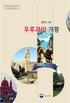 U R U G U A Y U r u g u a y 1. 2 Part I Part II Part III Part IV Part V Part VI Part VII Part VIII 3 U r u g u a y 2. 4 Part I Part II Part III Part IV Part V Part VI Part VII Part VIII 5 U r u g u a
U R U G U A Y U r u g u a y 1. 2 Part I Part II Part III Part IV Part V Part VI Part VII Part VIII 3 U r u g u a y 2. 4 Part I Part II Part III Part IV Part V Part VI Part VII Part VIII 5 U r u g u a
MF5900 Series MF Driver Installation Guide
 한국어 MF 드라이버설치설명서 사용자소프트웨어 CD-ROM................................................ 1.................................................................... 1..............................................................................
한국어 MF 드라이버설치설명서 사용자소프트웨어 CD-ROM................................................ 1.................................................................... 1..............................................................................
경제통상 내지.PS
 CONTENTS I 6 7 8 9 10 11 12 13 14 15 16 17 18 19 20 21 22 23 24 25 26 27 28 29 30 31 32 33 34 35 II 38 39 40 41 42 43 III 46 47 48 49 50 51 52 53 54 55 56 57 58 59 IV 62 63 64 65 66 67 68 69 V
CONTENTS I 6 7 8 9 10 11 12 13 14 15 16 17 18 19 20 21 22 23 24 25 26 27 28 29 30 31 32 33 34 35 II 38 39 40 41 42 43 III 46 47 48 49 50 51 52 53 54 55 56 57 58 59 IV 62 63 64 65 66 67 68 69 V
°æÁ¦Åë»ó³»Áö.PDF
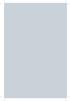 CONTENTS I 6 7 8 9 10 11 12 13 14 15 16 17 18 19 20 21 22 23 24 25 26 27 28 29 30 31 32 33 34 35 II 38 39 40 41 42 43 III 46 47 48 49 50 51 52 53 54 55 56 57 58 59 IV 62 63 64 65 66 67 68 69 V
CONTENTS I 6 7 8 9 10 11 12 13 14 15 16 17 18 19 20 21 22 23 24 25 26 27 28 29 30 31 32 33 34 35 II 38 39 40 41 42 43 III 46 47 48 49 50 51 52 53 54 55 56 57 58 59 IV 62 63 64 65 66 67 68 69 V
Microsoft Word - windows server 2003 수동설치_non pro support_.doc
 Windows Server 2003 수동 설치 가이드 INDEX 운영체제 설치 준비과정 1 드라이버를 위한 플로피 디스크 작성 2 드라이버를 위한 USB 메모리 작성 7 운영체제 설치 과정 14 Boot Sequence 변경 14 컨트롤러 드라이버 수동 설치 15 운영체제 설치 17 운영체제 설치 준비 과정 Windows Server 2003 에는 기본적으로
Windows Server 2003 수동 설치 가이드 INDEX 운영체제 설치 준비과정 1 드라이버를 위한 플로피 디스크 작성 2 드라이버를 위한 USB 메모리 작성 7 운영체제 설치 과정 14 Boot Sequence 변경 14 컨트롤러 드라이버 수동 설치 15 운영체제 설치 17 운영체제 설치 준비 과정 Windows Server 2003 에는 기본적으로
ISP and CodeVisionAVR C Compiler.hwp
 USBISP V3.0 & P-AVRISP V1.0 with CodeVisionAVR C Compiler http://www.avrmall.com/ November 12, 2007 Copyright (c) 2003-2008 All Rights Reserved. USBISP V3.0 & P-AVRISP V1.0 with CodeVisionAVR C Compiler
USBISP V3.0 & P-AVRISP V1.0 with CodeVisionAVR C Compiler http://www.avrmall.com/ November 12, 2007 Copyright (c) 2003-2008 All Rights Reserved. USBISP V3.0 & P-AVRISP V1.0 with CodeVisionAVR C Compiler
추가 및 변경사항 ver 2.1 여러장의 이미지를 한번에 올리는 ZIP 불러오기 기능이 추가되었습니다. (p. 3) 테두리 설정 기능이 추가되었습니다. (p. 5) 크게보기 버튼의 위치를 선택하는 기능이 추가되었습니다. (p. 7) 세로가 긴 동영상의 권장크기가 800
 페이지 에디터 가이드 ver 2.1 이 자료는 카카오페이지 서비스에 대한 이해를 돕기 위한 목적으로 제작된 카카오와 포도트리의 자산이므로 카카오와 포도트리의 허락없이 임의로 편집 혹은 배포하거나 다른 목적으로 사용할 수 없습니다. 추가 및 변경사항 ver 2.1 여러장의 이미지를 한번에 올리는 ZIP 불러오기 기능이 추가되었습니다. (p. 3) 테두리 설정
페이지 에디터 가이드 ver 2.1 이 자료는 카카오페이지 서비스에 대한 이해를 돕기 위한 목적으로 제작된 카카오와 포도트리의 자산이므로 카카오와 포도트리의 허락없이 임의로 편집 혹은 배포하거나 다른 목적으로 사용할 수 없습니다. 추가 및 변경사항 ver 2.1 여러장의 이미지를 한번에 올리는 ZIP 불러오기 기능이 추가되었습니다. (p. 3) 테두리 설정
201112_SNUwifi_upgrade.hwp
 SNU무선랜 이용 방법 SNU무선랜 개선된 기능(2011년 12월) - 무선랜 처음 사용자(노트북)를 위한 접속프로그램 다운로드 방식 개선(차례 I.) 유선네트워크가 없는 환경에서 다운로드 받는 방법 제공 - 노트북이용자를 위한 통합에이전트를 제공 WindowsXP/2000/2003/Vista/7 하나의 프로그램 사용(32bit, 64bit 구분없음) 프로그램
SNU무선랜 이용 방법 SNU무선랜 개선된 기능(2011년 12월) - 무선랜 처음 사용자(노트북)를 위한 접속프로그램 다운로드 방식 개선(차례 I.) 유선네트워크가 없는 환경에서 다운로드 받는 방법 제공 - 노트북이용자를 위한 통합에이전트를 제공 WindowsXP/2000/2003/Vista/7 하나의 프로그램 사용(32bit, 64bit 구분없음) 프로그램
라이터 시작하기
 처음 시작하기 제 4장 오픈오피스의 워드프로세서 저작권 이 문서의 저작권은 본 페이지의 저자 단락에 나열된 기고자들에게 있습니다 (Copyright 2005 2008). GNU General Public License 버전 3 이후 버전, 또는 Creative Commons Attribution License 버전 3 이후 버전에 근거하여 배포 및 변경할 수
처음 시작하기 제 4장 오픈오피스의 워드프로세서 저작권 이 문서의 저작권은 본 페이지의 저자 단락에 나열된 기고자들에게 있습니다 (Copyright 2005 2008). GNU General Public License 버전 3 이후 버전, 또는 Creative Commons Attribution License 버전 3 이후 버전에 근거하여 배포 및 변경할 수
2005 중소기업 컨설팅 산업 백서
 제 출 문 중소기업청장 귀하 본 보고서를 중소기업 컨설팅 산업 백서 에 대한 최종보고 서로 제출합니다. 2005. 12. 16 (사)한국경영기술컨설턴트협회 회장 박양호 수탁연구기관 : (사)한국경영기술컨설턴트협회 컨설팅혁신정책연구원 총괄연구책임자 : 경영학 박사 김태근(정책분과위원장) 연 구 자 : 경제학 박사 김윤종 통계학 박사 김용철 경제학 박사 변종석
제 출 문 중소기업청장 귀하 본 보고서를 중소기업 컨설팅 산업 백서 에 대한 최종보고 서로 제출합니다. 2005. 12. 16 (사)한국경영기술컨설턴트협회 회장 박양호 수탁연구기관 : (사)한국경영기술컨설턴트협회 컨설팅혁신정책연구원 총괄연구책임자 : 경영학 박사 김태근(정책분과위원장) 연 구 자 : 경제학 박사 김윤종 통계학 박사 김용철 경제학 박사 변종석
제 출 문 중소기업청장 귀하 본 보고서를 중소기업 원부자재 구매패턴 조사를 통한 구매방식 개선 방안 연구 의 최종보고서로 제출합니다. 2007. 12 한국산업기술대학교 산학협력단 단 장 최 정 훈 연구책임자 : 이재광 (한국산업기술대학교 부교수) 공동연구자 : 노성호
 최종보고서 중소기업 원부자재 구매패턴 조사를 통한 구매방식 개선방안 연구 2007. 12 제 출 문 중소기업청장 귀하 본 보고서를 중소기업 원부자재 구매패턴 조사를 통한 구매방식 개선 방안 연구 의 최종보고서로 제출합니다. 2007. 12 한국산업기술대학교 산학협력단 단 장 최 정 훈 연구책임자 : 이재광 (한국산업기술대학교 부교수) 공동연구자 : 노성호 (한국산업기술대학교
최종보고서 중소기업 원부자재 구매패턴 조사를 통한 구매방식 개선방안 연구 2007. 12 제 출 문 중소기업청장 귀하 본 보고서를 중소기업 원부자재 구매패턴 조사를 통한 구매방식 개선 방안 연구 의 최종보고서로 제출합니다. 2007. 12 한국산업기술대학교 산학협력단 단 장 최 정 훈 연구책임자 : 이재광 (한국산업기술대학교 부교수) 공동연구자 : 노성호 (한국산업기술대학교
설치 순서 Windows 98 SE/Me/2000/XP 1 PC를 켜고 Windows를 시작합니다. 아직 컴퓨터에 프린터를 연결하지 마십시오. 2 PC에 P-S100 CD-ROM(프 린터 드라이버)을 삽입합니다. 3 설치 프로그램을 시작합니다. q CD-ROM의 PS1
 디지털 사진 프린터 P-S100 프린터 드라이버 설치 가이드 사용하는 컴퓨터에 따라 제공된 프린터 드라이버를 설치합니다. 설치 절차 에 대한 자세한 내용은 CD-ROM의 Readme 파일을 참조하십시오. 작동 환경 Windows 호환 모델: IBM PC/AT 및 호환품 운영 체제: Windows 98 SE/Me/2000/XP (Windows 98 SE/Me/2000/XP
디지털 사진 프린터 P-S100 프린터 드라이버 설치 가이드 사용하는 컴퓨터에 따라 제공된 프린터 드라이버를 설치합니다. 설치 절차 에 대한 자세한 내용은 CD-ROM의 Readme 파일을 참조하십시오. 작동 환경 Windows 호환 모델: IBM PC/AT 및 호환품 운영 체제: Windows 98 SE/Me/2000/XP (Windows 98 SE/Me/2000/XP
아래 항목은 최신( ) 이미지를 모두 제대로 설치하였을 때를 가정한다
 공유기사용환경에서 MNC-V100 환경설정하기 다음설명은 AnyGate GW-400A (Http://www.anygate.co.kr) 를사용하는네트워크환경에서 MNC-V100 을연결하여사용하는법을설명합니다. 공유기내부네트워크환경설정공유기를사용하는환경에서공유기의설정을아래그림과같이설정하시면 MNC-V100의설정을변경하지않아도모비캠과연결할수있습니다. ( 공유기의환경을변경하기어려운경우에는
공유기사용환경에서 MNC-V100 환경설정하기 다음설명은 AnyGate GW-400A (Http://www.anygate.co.kr) 를사용하는네트워크환경에서 MNC-V100 을연결하여사용하는법을설명합니다. 공유기내부네트워크환경설정공유기를사용하는환경에서공유기의설정을아래그림과같이설정하시면 MNC-V100의설정을변경하지않아도모비캠과연결할수있습니다. ( 공유기의환경을변경하기어려운경우에는
작성자 : 기술지원부 김 삼 수
 작성자 : 기술지원부김삼수 qpopper 설치 qpopper란무엇인가? 메일수신을하기위해필요한프로그램으로 qpopper는가장인기있는 email 클라이언트에의해사용되는인터넷 email 다운로딩을위한 POP3프로토콜을사용합니다. 그러나 qpopper는 sendmail이나 smail과같이 SMTP프로토콜은포함하고있지않습니다. (
작성자 : 기술지원부김삼수 qpopper 설치 qpopper란무엇인가? 메일수신을하기위해필요한프로그램으로 qpopper는가장인기있는 email 클라이언트에의해사용되는인터넷 email 다운로딩을위한 POP3프로토콜을사용합니다. 그러나 qpopper는 sendmail이나 smail과같이 SMTP프로토콜은포함하고있지않습니다. (
특징 찾아보기 열쇠 없이 문을 열 수 있어요! 비밀번호 및 RF카드로도 문을 열 수 있습니다. 또한 비밀번호가 외부인에게 알려질 위험에 대비, 통제번호까지 입력해 둘 수 있어 더욱 안심하고 사용할 수 있습니다. 나만의 비밀번호 및 RF카드를 가질 수 있어요! 다수의 가
 www.kdnetwork.com 특징 찾아보기 열쇠 없이 문을 열 수 있어요! 비밀번호 및 RF카드로도 문을 열 수 있습니다. 또한 비밀번호가 외부인에게 알려질 위험에 대비, 통제번호까지 입력해 둘 수 있어 더욱 안심하고 사용할 수 있습니다. 나만의 비밀번호 및 RF카드를 가질 수 있어요! 다수의 가능할 삭제할 건전지 사용자를 위한 개별 비밀번호 및 RF카드
www.kdnetwork.com 특징 찾아보기 열쇠 없이 문을 열 수 있어요! 비밀번호 및 RF카드로도 문을 열 수 있습니다. 또한 비밀번호가 외부인에게 알려질 위험에 대비, 통제번호까지 입력해 둘 수 있어 더욱 안심하고 사용할 수 있습니다. 나만의 비밀번호 및 RF카드를 가질 수 있어요! 다수의 가능할 삭제할 건전지 사용자를 위한 개별 비밀번호 및 RF카드
Xcovery 사용설명서
 ㄱ 센티리온 프리미엄 사용설명서 목 차 Chapter 1 프로그램 소개 및 기본개념 1) 시스템 복구 2) 시스템백업 3) 시스템 백업 및 시스템 복구 활용하기 4) 폴더보호 Chapter 2 프로그램 설치하기 1) 프로그램 설치 방법 2) Centillion 설치 소프트웨어 사용권 계약서 3) 제품 인증 키 입력 4) Centillion 폴더보호 5) Windows
ㄱ 센티리온 프리미엄 사용설명서 목 차 Chapter 1 프로그램 소개 및 기본개념 1) 시스템 복구 2) 시스템백업 3) 시스템 백업 및 시스템 복구 활용하기 4) 폴더보호 Chapter 2 프로그램 설치하기 1) 프로그램 설치 방법 2) Centillion 설치 소프트웨어 사용권 계약서 3) 제품 인증 키 입력 4) Centillion 폴더보호 5) Windows
PowerPoint 프레젠테이션
 Ubuntu 13.04 설치매뉴얼 작성일자 : 2013.05 cafe24 IDC 사업팀 설치이미지부팅 1. Ubuntu CD(DVD) 를넣고해당미디어로부팅을시킵니다. 2. 처음설치화면에서한국어를선택합니다. Ubuntu 설치 1. 우분투서버설치를선택합니다. 번역안내 1. 한국어설정에대한안내화면이출력됩니다. 아직은번역이완벽하지않다는내용임으로 무시하고 < 예 >
Ubuntu 13.04 설치매뉴얼 작성일자 : 2013.05 cafe24 IDC 사업팀 설치이미지부팅 1. Ubuntu CD(DVD) 를넣고해당미디어로부팅을시킵니다. 2. 처음설치화면에서한국어를선택합니다. Ubuntu 설치 1. 우분투서버설치를선택합니다. 번역안내 1. 한국어설정에대한안내화면이출력됩니다. 아직은번역이완벽하지않다는내용임으로 무시하고 < 예 >
var answer = confirm(" 확인이나취소를누르세요."); // 확인창은사용자의의사를묻는데사용합니다. if(answer == true){ document.write(" 확인을눌렀습니다."); else { document.write(" 취소를눌렀습니다.");
 자바스크립트 (JavaScript) - HTML 은사용자에게인터페이스 (interface) 를제공하는언어 - 자바스크립트는서버로데이터를전송하지않고서할수있는데이터처리를수행한다. - 자바스크립트는 HTML 나 JSP 에서작성할수있고 ( 내부스크립트 ), 별도의파일로도작성이가능하다 ( 외 부스크립트 ). - 내부스크립트 - 외부스크립트
자바스크립트 (JavaScript) - HTML 은사용자에게인터페이스 (interface) 를제공하는언어 - 자바스크립트는서버로데이터를전송하지않고서할수있는데이터처리를수행한다. - 자바스크립트는 HTML 나 JSP 에서작성할수있고 ( 내부스크립트 ), 별도의파일로도작성이가능하다 ( 외 부스크립트 ). - 내부스크립트 - 외부스크립트
1
 1 2 3 4 5 6 b b t P A S M T U s 7 m P P 8 t P A S M T U s 9 10 11 12 13 14 15 16 17 18 19 20 21 22 23 24 25 26 27 Chapter 1 29 1 2 3 4 18 17 16 15 5 6 7 8 9 14 13 12 11 10 1 2 3 4 5 9 10 11 12 13 14 15
1 2 3 4 5 6 b b t P A S M T U s 7 m P P 8 t P A S M T U s 9 10 11 12 13 14 15 16 17 18 19 20 21 22 23 24 25 26 27 Chapter 1 29 1 2 3 4 18 17 16 15 5 6 7 8 9 14 13 12 11 10 1 2 3 4 5 9 10 11 12 13 14 15
SBR-100S User Manual
 ( 1 / 24 ) SBR-100S 모델에대한 SSID( 네트워크이름 ) 변경하는방법을안내해드립니다. 아래안내사항은제품의초기설정값을기준으로작성되어있습니다. 1. SSID 이란? SSID 는 Service Set Identifier 의약자로무선랜을통해젂송되는모든패킷의헤더에존재하는고유식별자이다. 무선랜클라이언트가무선랜 AP 에접속할때각무선랜을다른무선랜과구붂하기위해사용됩니다.
( 1 / 24 ) SBR-100S 모델에대한 SSID( 네트워크이름 ) 변경하는방법을안내해드립니다. 아래안내사항은제품의초기설정값을기준으로작성되어있습니다. 1. SSID 이란? SSID 는 Service Set Identifier 의약자로무선랜을통해젂송되는모든패킷의헤더에존재하는고유식별자이다. 무선랜클라이언트가무선랜 AP 에접속할때각무선랜을다른무선랜과구붂하기위해사용됩니다.
ThinkVantage Fingerprint Software
 ThinkVantage 지문 인식 소프트웨어 First Edition (August 2005) Copyright Lenovo 2005. Portions Copyright International Business Machines Corporation 2005. All rights reserved. U.S. GOVERNMENT USERS RESTRICTED RIGHTS:
ThinkVantage 지문 인식 소프트웨어 First Edition (August 2005) Copyright Lenovo 2005. Portions Copyright International Business Machines Corporation 2005. All rights reserved. U.S. GOVERNMENT USERS RESTRICTED RIGHTS:
Getting Started With Parallels Desktop¢ç 9
 Parallels Desktop 9 시작하기 Copyright 1999-2013 Parallels IP Holdings GmbH and its affiliates. All rights reserved. Parallels IP Holdings GmbH. Vordergasse 59 8200 Schaffhausen Switzerland 전화: + 41 52 632
Parallels Desktop 9 시작하기 Copyright 1999-2013 Parallels IP Holdings GmbH and its affiliates. All rights reserved. Parallels IP Holdings GmbH. Vordergasse 59 8200 Schaffhausen Switzerland 전화: + 41 52 632
<BAD2B9FDBAB9C1A620BAB8B0EDBCAD5FC5EBC7D55F76657230345FB9DFB0A3BBE7C6F7C7D45F33C2F720B1B3C1A428B1D7B8B22020C3DFC3E2292E687770>
 2014 저작권 보호 연차보고서 nnual eport on Copyright rotection 2014 저작권 보호 연차보고서 nnual eport on Copyright rotection 발간사 올해 초 안방극장을 휘어잡은 드라마 별에서 온 그대 는 독특한 소재와 한류스타의 완벽한 연기로 대한민국을 넘어 중국과 일본 등 아시아에 다시금 한류 열풍을 불러일으켰습
2014 저작권 보호 연차보고서 nnual eport on Copyright rotection 2014 저작권 보호 연차보고서 nnual eport on Copyright rotection 발간사 올해 초 안방극장을 휘어잡은 드라마 별에서 온 그대 는 독특한 소재와 한류스타의 완벽한 연기로 대한민국을 넘어 중국과 일본 등 아시아에 다시금 한류 열풍을 불러일으켰습
<C1A4C3A5BFACB1B82031312D3420C1A4BDC5C1FAC8AFC0DAC0C720C6EDB0DFC7D8BCD220B9D720C0CEBDC4B0B3BCB1C0BB20C0A7C7D120B4EBBBF3BAB020C0CEB1C720B1B3C0B020C7C1B7CEB1D7B7A520B0B3B9DF20BAB8B0EDBCAD28C7A5C1F6C0AF292E687770>
 제 출 문 보건복지부장관 귀 하 이 보고서를 정신질환자의 편견 해소 및 인식 개선을 위한 대상별 인권 교육프로그램 개발 연구의 결과보고서로 제출합니다 주관연구기관명 서울여자간호대학 산학협력단 연 구 책 임 자 김 경 희 연 구 원 김 계 하 문 용 훈 염 형 국 오 영 아 윤 희 상 이 명 수 홍 선 미 연 구 보 조 원 임 주 리 보 조 원 이 난 희 요
제 출 문 보건복지부장관 귀 하 이 보고서를 정신질환자의 편견 해소 및 인식 개선을 위한 대상별 인권 교육프로그램 개발 연구의 결과보고서로 제출합니다 주관연구기관명 서울여자간호대학 산학협력단 연 구 책 임 자 김 경 희 연 구 원 김 계 하 문 용 훈 염 형 국 오 영 아 윤 희 상 이 명 수 홍 선 미 연 구 보 조 원 임 주 리 보 조 원 이 난 희 요
PowerPoint 프레젠테이션
 EndNote Q & A EndNote Library 압축저장하기 : enlx 압축파일만들기 EndNote Library 글씨체변경 PDF 반입시 Reference 오류 : DOI 를활용하여 Reference 자동입력 중복된 Reference 찾기 Reference 병합하기 Group Reference 구분기호수정 논문제목영어대문자로입력하기 화학식원형으로표현하기
EndNote Q & A EndNote Library 압축저장하기 : enlx 압축파일만들기 EndNote Library 글씨체변경 PDF 반입시 Reference 오류 : DOI 를활용하여 Reference 자동입력 중복된 Reference 찾기 Reference 병합하기 Group Reference 구분기호수정 논문제목영어대문자로입력하기 화학식원형으로표현하기
캘크 시작하기
 저작권 이 문서의 저작권은 본 페이지의 저자 단락에 나열된 기고자들에게 있습니다(Copyright 2005 2008). GNU General Public License 버전 3 이후 버전, 또는 Creative Commons Attribution License 버전 3 이후 버전에 근거하여 배포 및 변경할 수 있습니다. 이 문서에 있는 모든 상표권은 법적 소유자가
저작권 이 문서의 저작권은 본 페이지의 저자 단락에 나열된 기고자들에게 있습니다(Copyright 2005 2008). GNU General Public License 버전 3 이후 버전, 또는 Creative Commons Attribution License 버전 3 이후 버전에 근거하여 배포 및 변경할 수 있습니다. 이 문서에 있는 모든 상표권은 법적 소유자가
정책연구개발사업 2010-위탁 대학 등록금의 합리적 책정을 위한 실행방안 연구 연 구 책 임 자 공 동 연 구 자 송동섭(단국대학교) 이동규(충남대학교) 이창세(재능대학) 한창근(인하공업전문대학) 연 구 협 력 관 장미란(교육과학기술부) 교육과학기술부 이 연구는 201
 제 출 문 교육과학기술부장관 귀하 본 보고서를 대학 등록금의 합리적 책정을 위한 실행방안 연구 최종 보고서로 제출합니다. 2010년 12월 일 주관연구기관명:단국대학교 연구기간:2010. 7. 19-2010. 12. 18 주관연구책임자:송 동 섭 참여연구원 공동연구원:이 동 규 이 창 세 한 창 근 연 구 조 원:심 재 우 정책연구개발사업 2010-위탁 대학
제 출 문 교육과학기술부장관 귀하 본 보고서를 대학 등록금의 합리적 책정을 위한 실행방안 연구 최종 보고서로 제출합니다. 2010년 12월 일 주관연구기관명:단국대학교 연구기간:2010. 7. 19-2010. 12. 18 주관연구책임자:송 동 섭 참여연구원 공동연구원:이 동 규 이 창 세 한 창 근 연 구 조 원:심 재 우 정책연구개발사업 2010-위탁 대학
1. 무선 이미지 유틸리티 설명 1-1. 기능 이 Wireless Image Utility 는 안드로이드용 응용 프로그램입니다. 안드로이드 태블릿 또는 안드로이드 스마트폰에서 사용할 수 있습니다. 안드로이드 기기에 저장된 파일을 프로젝터로 무선 전송 컴퓨터에서 USB
 무선 이미지 유틸리티 버전 1.1 NEC 프로젝터용 안드로이드 응용 프로그램 무선 이미지 유틸리티 작동 설명서 NEC's Image 목차 1. 무선 이미지 유틸리티 설명...2 1-1. 기능...2 1-2. 작동 조건...5 1-3. 작동 순서...6 2. 안드로이드 기기에 Wireless Image Utility 설치...6 3. 안드로이드 기기에 투사할
무선 이미지 유틸리티 버전 1.1 NEC 프로젝터용 안드로이드 응용 프로그램 무선 이미지 유틸리티 작동 설명서 NEC's Image 목차 1. 무선 이미지 유틸리티 설명...2 1-1. 기능...2 1-2. 작동 조건...5 1-3. 작동 순서...6 2. 안드로이드 기기에 Wireless Image Utility 설치...6 3. 안드로이드 기기에 투사할
israel-내지-1-4
 israel-내지-1-4 1904.1.1 12:49 AM 페이지1 mac2 2015. 11 Contents S T A T E O F I S R A E L 8 Part I Part II Part III Part IV Part V Part VI Part VII Part VIII 9 S T A T E O F I S R A E L 10 Part I Part
israel-내지-1-4 1904.1.1 12:49 AM 페이지1 mac2 2015. 11 Contents S T A T E O F I S R A E L 8 Part I Part II Part III Part IV Part V Part VI Part VII Part VIII 9 S T A T E O F I S R A E L 10 Part I Part
<BEC6BFF4BCD2BDCCBAB8B0EDBCAD28C3D6C1BE29303831302E687770>
 동아시아역내 일본자동차산업의 아웃소싱 시장 분석을 통한 국내자동차부품기업의 진출방안 연구 2008. 8. 29. 한일산업기술협력재단 연구 참여자 책임연구자: 김도훈(한일산업기술협력재단 일본기업연구센터 연구위원) 연 구 자: 오재훤(메이지대학 국제일본학부 준교수) 연 구 자: 김봉길(도야마대학 경제학부 교수) 연 구 자: 정성춘(대외경제정책연구원 일본팀장) 연
동아시아역내 일본자동차산업의 아웃소싱 시장 분석을 통한 국내자동차부품기업의 진출방안 연구 2008. 8. 29. 한일산업기술협력재단 연구 참여자 책임연구자: 김도훈(한일산업기술협력재단 일본기업연구센터 연구위원) 연 구 자: 오재훤(메이지대학 국제일본학부 준교수) 연 구 자: 김봉길(도야마대학 경제학부 교수) 연 구 자: 정성춘(대외경제정책연구원 일본팀장) 연
ADP-2480
 Mitsubishi PLC 접속 GP 는 Mitsubishi FX Series 와통신이가능합니다. 시스템구성 6 7 8 GP-80 RS- Cable RS-C Cable FXN--BD FXN--BD 6 FX Series(FXS,FXN,FXN,FXNC, FXU) 7 FXS, FXN 8 FXN FX Series 는기본적으로 RS- 통신을하며, RS-/ converter
Mitsubishi PLC 접속 GP 는 Mitsubishi FX Series 와통신이가능합니다. 시스템구성 6 7 8 GP-80 RS- Cable RS-C Cable FXN--BD FXN--BD 6 FX Series(FXS,FXN,FXN,FXNC, FXU) 7 FXS, FXN 8 FXN FX Series 는기본적으로 RS- 통신을하며, RS-/ converter
오프라인 사용을 위한 Tekla Structures 라이선스 대여
 Tekla Structures 2016 라이선스 대여 4 월 2016 2016 Trimble Solutions Corporation 목차 1 오프라인 사용을 위한 Tekla Structures 라이선스 대여... 3 2 Tekla Structures 오프라인 사용을 위한 Tekla Structures License Borrow Tool 설정... 6 3 Tekla
Tekla Structures 2016 라이선스 대여 4 월 2016 2016 Trimble Solutions Corporation 목차 1 오프라인 사용을 위한 Tekla Structures 라이선스 대여... 3 2 Tekla Structures 오프라인 사용을 위한 Tekla Structures License Borrow Tool 설정... 6 3 Tekla
 동북아 문화공동체 형성을 위한 한 중 일 대중문화 교류의 현황 및 증진 방안 연구 동북아 문화공동체 특별연구위원회 구 분 성 명 소 속 및 직 위 위 원 장 김 광 억 서울대 인류학과 교수 김 우 상 연세대 정치외교학과 교수 박 준 식 한림대 사회학과 교수 전 영 평 대구대 도시행정학과 교수 위 원 정 진 곤 한양대 교육학과 교수 정 하 미 한양대 일본언어
동북아 문화공동체 형성을 위한 한 중 일 대중문화 교류의 현황 및 증진 방안 연구 동북아 문화공동체 특별연구위원회 구 분 성 명 소 속 및 직 위 위 원 장 김 광 억 서울대 인류학과 교수 김 우 상 연세대 정치외교학과 교수 박 준 식 한림대 사회학과 교수 전 영 평 대구대 도시행정학과 교수 위 원 정 진 곤 한양대 교육학과 교수 정 하 미 한양대 일본언어
목 차
 디지털운행기록계분석프로그램 사용자메뉴얼 루프 목 차 1. 단말기데이터다운로드 1-1 차량의설치된단말기의버튼중아래버튼은 1~2 초간누릅니다. 단말기의 버튼을 1 초 ~2 초간누릅니다 1-2 아래와같이변경된화면을확인후다운로드일수를설정 (1 일 ~31 일, 전체 ) 단말기의 버튼으로 다운로드일수를설정합니다. 1-3 USB 삽입후 OK 버튼을누르시면다운로드시작. 1.
디지털운행기록계분석프로그램 사용자메뉴얼 루프 목 차 1. 단말기데이터다운로드 1-1 차량의설치된단말기의버튼중아래버튼은 1~2 초간누릅니다. 단말기의 버튼을 1 초 ~2 초간누릅니다 1-2 아래와같이변경된화면을확인후다운로드일수를설정 (1 일 ~31 일, 전체 ) 단말기의 버튼으로 다운로드일수를설정합니다. 1-3 USB 삽입후 OK 버튼을누르시면다운로드시작. 1.
Cubase AI installation guide
 Steinberg Cubase AI 프로그램 및라이선스설치가이드 (2018. 1. 31) Ver. 1.0.0 1 목차 1. 계정만들기 2. Download access code 등록및 Activation Code 발급 3. Steinberg Download Assistant 다운로드및설치 4. Cubase AI 다운로드및설치 5. 라이선스활성화 (Activation)
Steinberg Cubase AI 프로그램 및라이선스설치가이드 (2018. 1. 31) Ver. 1.0.0 1 목차 1. 계정만들기 2. Download access code 등록및 Activation Code 발급 3. Steinberg Download Assistant 다운로드및설치 4. Cubase AI 다운로드및설치 5. 라이선스활성화 (Activation)
PowerPoint Presentation
 웹과인터넷활용및실습 (Web & Internet) Suan Lee - 웹과인터넷활용및실습 (Web & Internet) - 04. CSS3 스타일속성기본 1 04. CSS3 스타일속성 04. CSS3 Style Properties - 웹과인터넷활용및실습 (Web & Internet) - 04. CSS3 스타일속성기본 2 CSS3 단위 1 CSS 는각각의스타일속성에다양한값을입력
웹과인터넷활용및실습 (Web & Internet) Suan Lee - 웹과인터넷활용및실습 (Web & Internet) - 04. CSS3 스타일속성기본 1 04. CSS3 스타일속성 04. CSS3 Style Properties - 웹과인터넷활용및실습 (Web & Internet) - 04. CSS3 스타일속성기본 2 CSS3 단위 1 CSS 는각각의스타일속성에다양한값을입력
Microsoft PowerPoint - XUSB_제품메뉴얼_140206
 XUSB 제품 사용설명서 목차. XUSB 특징 6. XUSB 실행하기 9. XUSB 초기화. XUSB 주요 기능 7. XUSB 보안폴더 0. XUSB 오류 복구 3. XUSB 명칭 및 기능 3- 공통사항 3- 보안폴더 3-3 관리기능 4. XUSB 설치하기 4- 다운로드 4- 신규 라이선스 등록 4-3- 설치프로그램에서 라이선스 병합 4-3- XUSB에서 라이선스
XUSB 제품 사용설명서 목차. XUSB 특징 6. XUSB 실행하기 9. XUSB 초기화. XUSB 주요 기능 7. XUSB 보안폴더 0. XUSB 오류 복구 3. XUSB 명칭 및 기능 3- 공통사항 3- 보안폴더 3-3 관리기능 4. XUSB 설치하기 4- 다운로드 4- 신규 라이선스 등록 4-3- 설치프로그램에서 라이선스 병합 4-3- XUSB에서 라이선스
NTD36HD Manual
 Upnp 사용 D7 은 UPNP 를지원하여 D7 의네크워크에연결된 UPNP 기기에별다른설정없이연결하여, 유무선으로네트워크상의연결된 UPNP 기기의콘텐츠를재생할수있습니다. TV 화면의 브라우저, UPNP 를선택하면연결가능한 UPNP 기기가표시됩니다. 주의 - UPNP 기능사용시연결된 UPNP 기기의성능에따라서재생되지않는콘텐츠가있을수있습니다. NFS 사용 D7
Upnp 사용 D7 은 UPNP 를지원하여 D7 의네크워크에연결된 UPNP 기기에별다른설정없이연결하여, 유무선으로네트워크상의연결된 UPNP 기기의콘텐츠를재생할수있습니다. TV 화면의 브라우저, UPNP 를선택하면연결가능한 UPNP 기기가표시됩니다. 주의 - UPNP 기능사용시연결된 UPNP 기기의성능에따라서재생되지않는콘텐츠가있을수있습니다. NFS 사용 D7
PowerPoint 프레젠테이션
 B Type 가이드 가지고있는도메인사용 + 인증서구매대행절차 1. 신청하기. 네임서버변경 / 확인 - 네임서버변경 - 네임서버변경확인 3. 인증심사메일에회신하기 - 메일주소확인 - 메일주소변경 - 인증심사메일서명 4. Ver. 015.10.14 가지고있는도메인사용 + 인증서구매대행절차 도메인은가지고있으나인증서가없는경우소유한도메인주소로 를오픈하고인증서는 Qoo10
B Type 가이드 가지고있는도메인사용 + 인증서구매대행절차 1. 신청하기. 네임서버변경 / 확인 - 네임서버변경 - 네임서버변경확인 3. 인증심사메일에회신하기 - 메일주소확인 - 메일주소변경 - 인증심사메일서명 4. Ver. 015.10.14 가지고있는도메인사용 + 인증서구매대행절차 도메인은가지고있으나인증서가없는경우소유한도메인주소로 를오픈하고인증서는 Qoo10
사용하기 전에 2
 SM-T255S 사용 설명서 www.samsung.com/sec 사용하기 전에 2 표기된 기호 설명 저작권 등록상표권 애플리케이션 호환 안내 3 4 시작하기 6 8 8 9 13 14 16 18 18 19 19 19 기본 기능 익히기 20 21 24 25 26 28 29 31 32 33 34 34 34 37 38 38 39 차례 보기 40 42 소통하기 43
SM-T255S 사용 설명서 www.samsung.com/sec 사용하기 전에 2 표기된 기호 설명 저작권 등록상표권 애플리케이션 호환 안내 3 4 시작하기 6 8 8 9 13 14 16 18 18 19 19 19 기본 기능 익히기 20 21 24 25 26 28 29 31 32 33 34 34 34 37 38 38 39 차례 보기 40 42 소통하기 43
소개 Mac OS X (10.9, 10.10, 10.11, 10.12) 와 OKI 프린터호환성 Mac OS X 를사용하는 PC 에 OKI 프린터및복합기 (MFP) 제품을연결하여사용할때, 최고의성능을발휘할수있도록하는것이 OKI 의목 표입니다. 아래의문서는 OKI 프린터및
 OKI 프린터호환성 Mac OS X 와호환성 Ma(10.9) Ma(10.10) Ma(10.11) Ma(10.12) 버전 : 7.8 날짜 : 2017-05-10 소개 Mac OS X (10.9, 10.10, 10.11, 10.12) 와 OKI 프린터호환성 Mac OS X 를사용하는 PC 에 OKI 프린터및복합기 (MFP) 제품을연결하여사용할때, 최고의성능을발휘할수있도록하는것이
OKI 프린터호환성 Mac OS X 와호환성 Ma(10.9) Ma(10.10) Ma(10.11) Ma(10.12) 버전 : 7.8 날짜 : 2017-05-10 소개 Mac OS X (10.9, 10.10, 10.11, 10.12) 와 OKI 프린터호환성 Mac OS X 를사용하는 PC 에 OKI 프린터및복합기 (MFP) 제품을연결하여사용할때, 최고의성능을발휘할수있도록하는것이
